
Instrukcja użytkowania telefonu
my
Phone
335
Copyright © 2009 my
Phone
. All rights reserved.
1
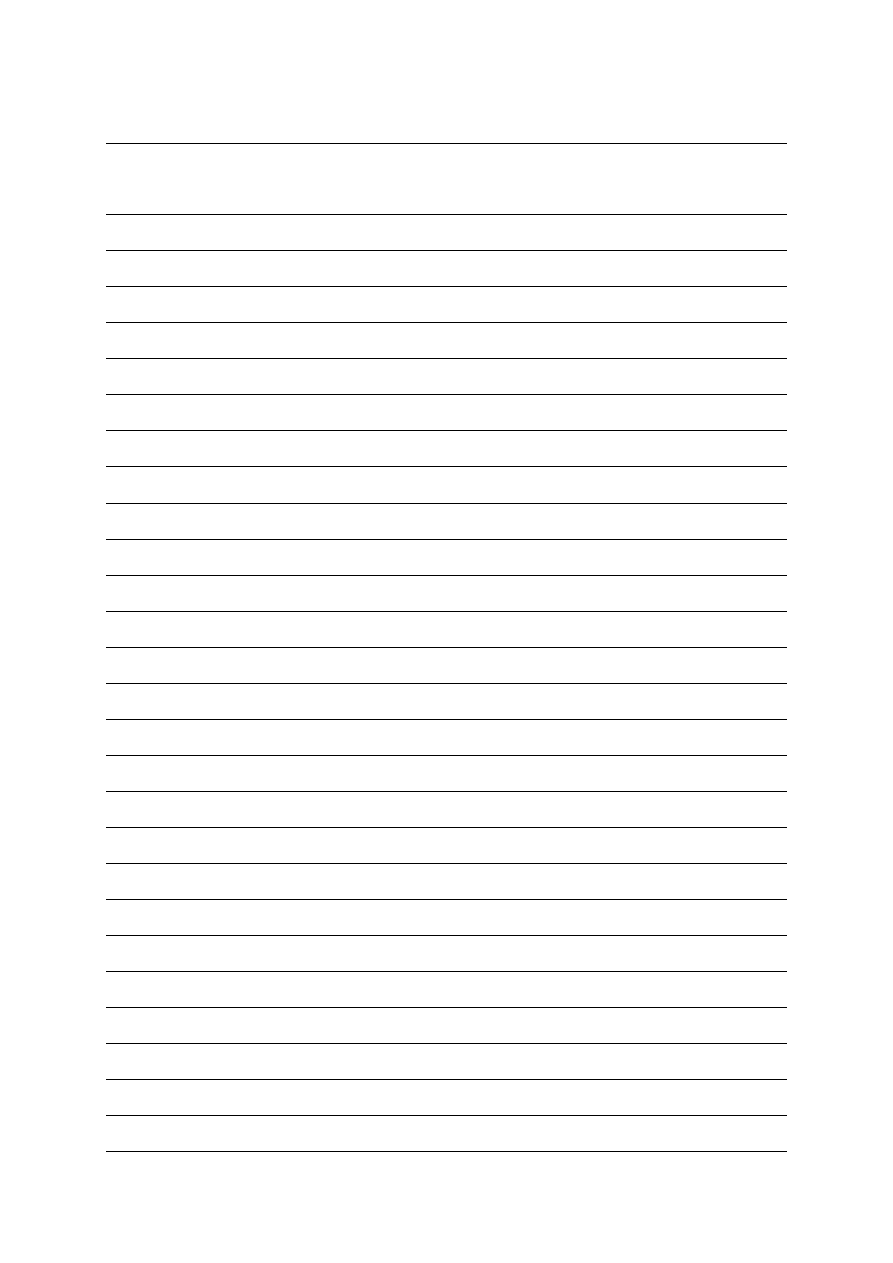
Spis treści
.........................................................
.................................................................
1.2. Dla własnego bezpieczeństwa
.............................................
...........................................................
2.Przygotowanie do uruchomienia telefonu
...................................
.......................................................................
2.2. Opis oznaczeń wyświetlacza
..............................................
.........................................................................
2.4. Wkładanie i wyjmowanie baterii
..........................................
............................................................
.....................................................................
2.7. Wkładanie i wyjmowanie kart SIM
.......................................
2.8. Wkładanie i wyjmowanie karty pamięci
.................................
2.9. Włączenie/wyłączenie telefonu
...........................................
...................................................
.................................................
.....................................................
.........................................................
......................................................................
.........................................................
3.3. Połączenia międzynarodowe
..............................................
3.4. Wybieranie numerów ze Spisu telefonów
3.5. Wybieranie numerów z listy Spisu połączeń
...............................................................
.....................................................................
...................................................................
........................................................
Copyright © 2009 my
Phone
. All rights reserved.
2
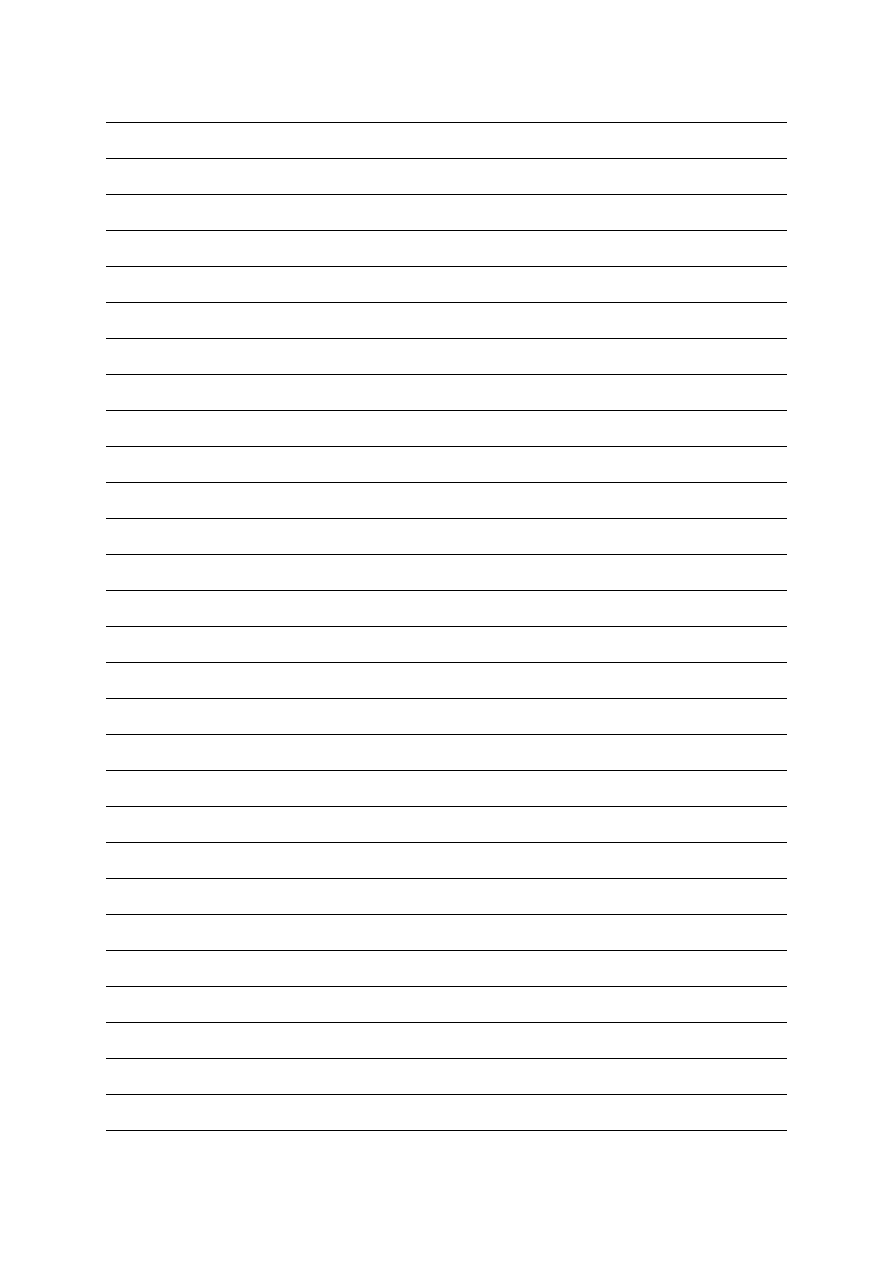
4.1.1.1. Odebrane – skrzynka odbiorcza
...................................
4.1.1.2. Wysłane – skrzynka nadawcza
.....................................
.....................................................
...........................................................
4.1.1.5. Ustawienia wiadomości
..............................................
..........................................................................
................................................
.................................................
...............................................................
.................................................................
.....................................................
.....................................................................
.........................................................
............................................................
............................................................
4.4.5. Przywróć ustawienia fabryczne
.......................................
..........................................................
......................................................
....................................................................
..................................................................
...............................................................
........................................................
...........................................................
.....................................................................
........................................................
....................................................................
...................................................................
.......................................................
................................................................
Copyright © 2009 my
Phone
. All rights reserved.
3
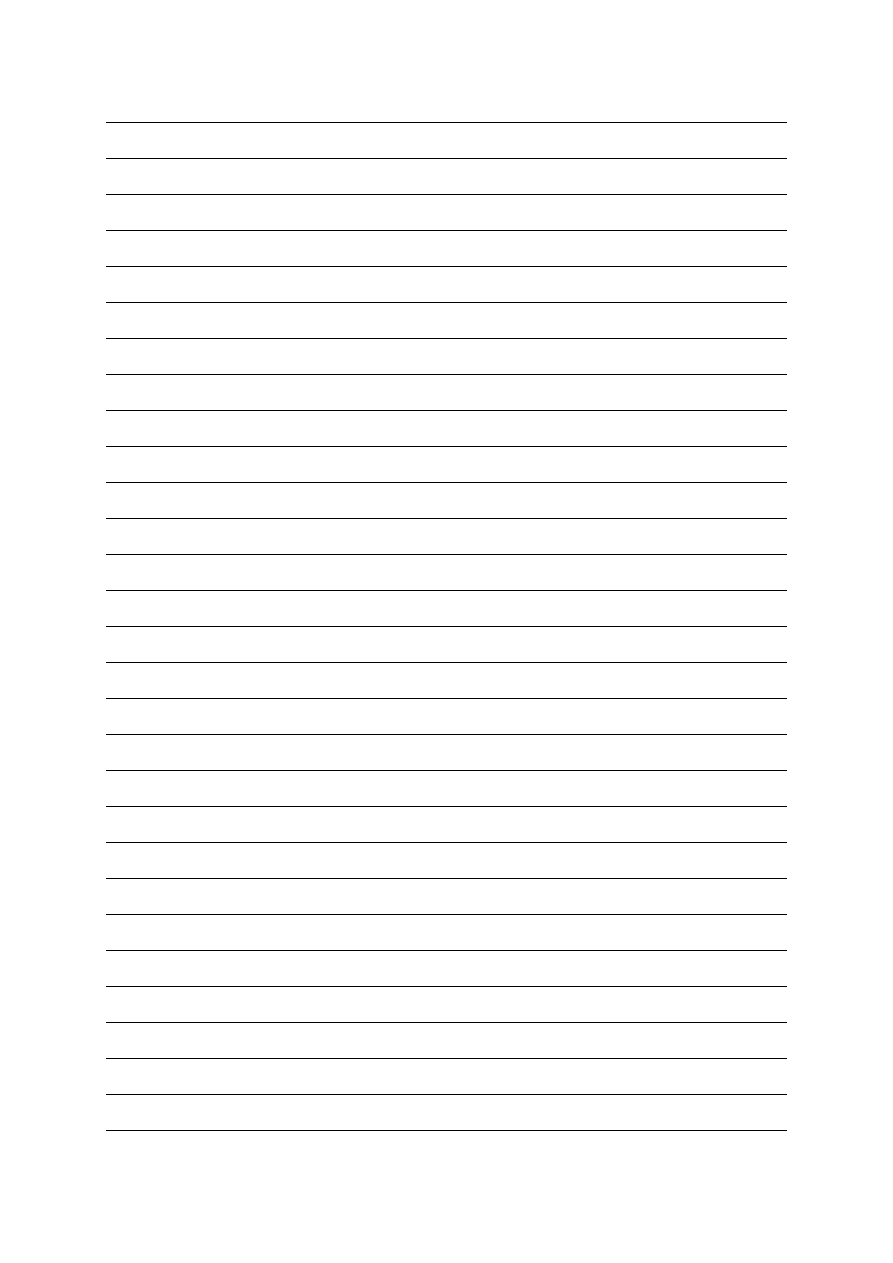
............................................................
...............................................................
.....................................................................
...................................................................
................................................................
........................................................................
...........................................................
.......................................................................
.................................................................
....................................................
.....................................................................
.......................................................
...........................................................
...........................................................
..........................................................
...............................................
5.1. Numeryczne metody wprowadzania
....................................
5.2. Językowe metody wprowadzania
........................................
..........................................................
......................................................
...................................................
.......................................................
..........................................................................
7.Ogólne zasady prawidłowego utrzymania telefonu
7.1. Uwagi na temat poprawnego używania baterii
........................................................
7.3. Informacje bezpieczeństwa
...............................................
7.4. Bezpieczeństwo podczas jazdy
..........................................
7.5. Bezpieczeństwo podczas lotu samolotem
Copyright © 2009 my
Phone
. All rights reserved.
4
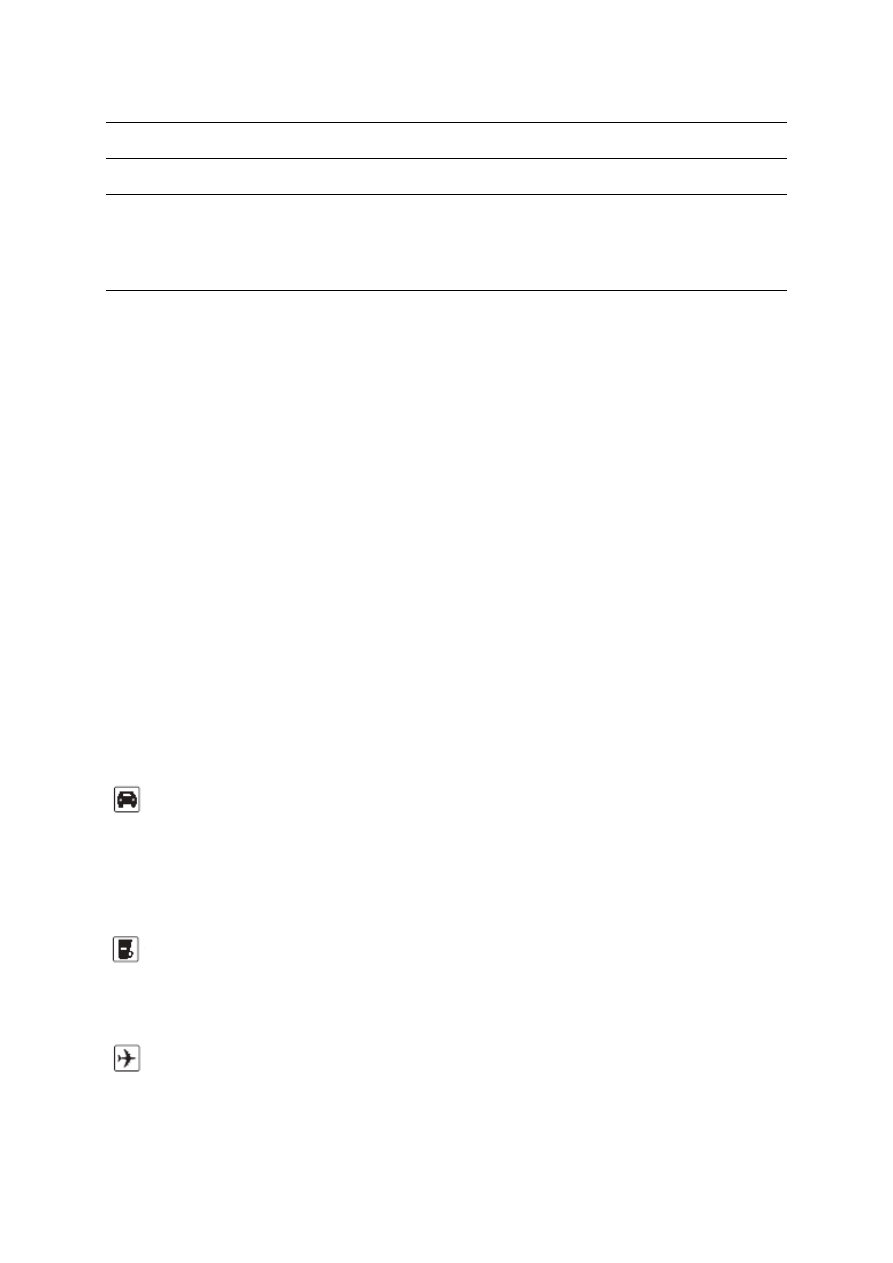
................................................
....................................................
.....................................................................
1.Informacje podstawowe
1.1. Wprowadzenie
Dziękujemy za wybór naszego telefonu. W celu lepszego jego
wykorzystania proszę o dokładne zapoznanie się z instrukcją obsługi.
Telefon my
Phone
3350 przeznaczony jest do użycia w sieciach
GSM / GPRS. Obsługuje dwie aktywne karty SIM jednocześnie, co
pozbawi Cię kłopotów wynikających z posiadania dwóch telefonów i
pozwoli Ci cieszyć się zdobyczami współczesnej nauki i techniki.
Prócz podstawowych funkcji komunikacyjnych, posiada
on również szereg praktycznych funkcji, które ułatwią Ci pracę i życie.
Są to m.in. książka telefoniczna w formie kart, zegar/budzik,
kalendarz, przelicznik walut, kalkulator, gry, odtwarzacz mp3 oraz
port kart pamięci micro-SD. Ponadto, telefon ten posiada przyjazny
interfejs i dobrze zaprojektowane funkcje, które zaspokoją twoje
indywidualne potrzeby.
1.2. Dla własnego bezpieczeństwa
Zapoznaj się uważnie z podanymi w skrócie wskazówkami. Więcej
informacji znajdziesz w dalszej części tej instrukcji.
BEZPIECZEŃSTWO W RUCHU DROGOWYM NAJWAŻNIEJSZE
Stosuj się do lokalnych przepisów. Prowadząc samochód, nie zajmuj
rąk niczym innym. Zabronione jest korzystanie z telefonu w czasie
prowadzenia samochodu. W czasie jazdy miej przede wszystkim na
uwadze bezpieczeństwo na drodze
WYŁĄCZ TELEFON, KIEDY TANKUJESZ
Nie korzystaj z telefonu na stacjach benzynowych. Nie używaj również
w pobliżu miejsc składowania paliw i chemikaliów.
WYŁĄCZ TELEFON, KIEDY ZNAJDUJESZ SIĘ W SAMOLOCIE
Przestrzegaj ograniczeń. Telefon bezprzewodowy może być źródłem
zakłóceń w samolocie
Copyright © 2009 my
Phone
. All rights reserved.
5
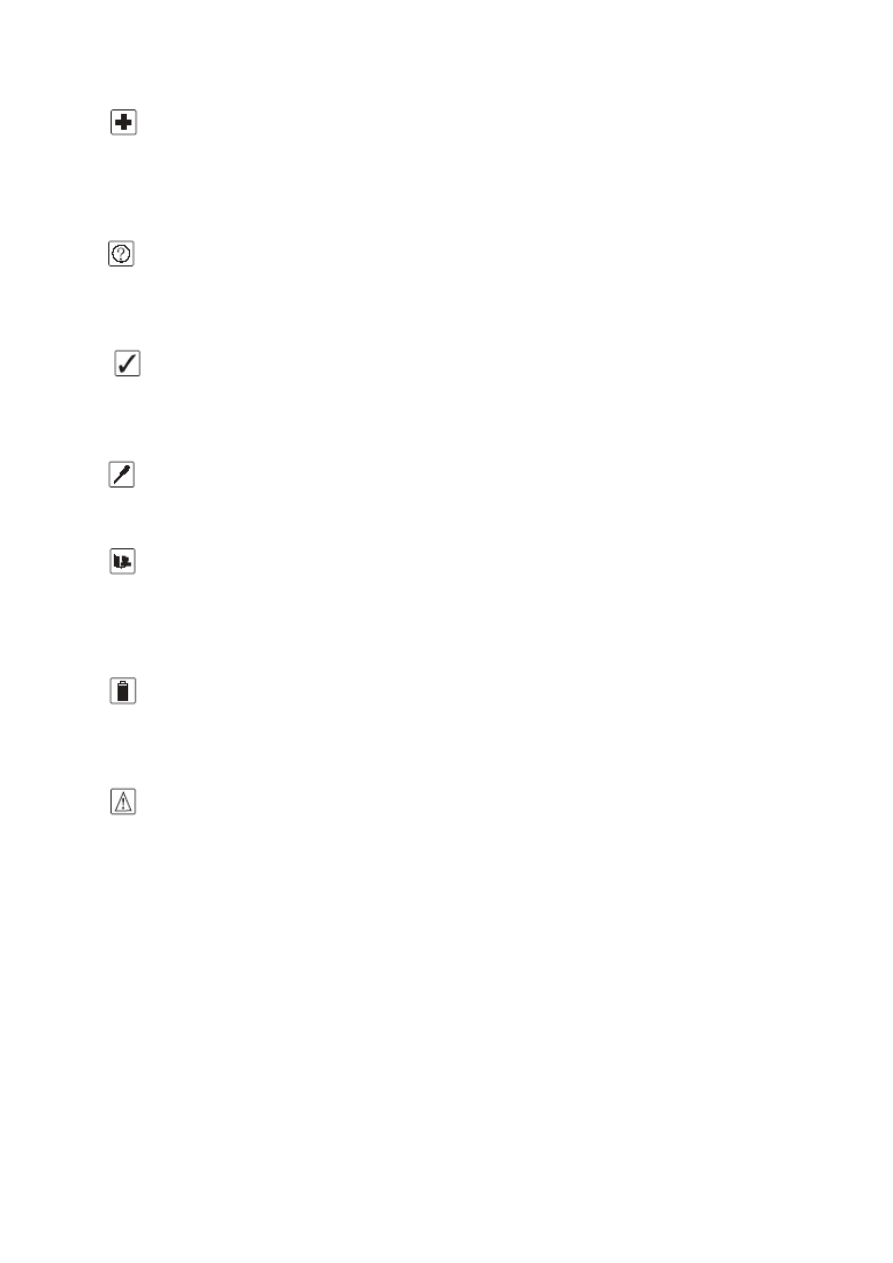
WYŁĄCZ TELEFON, KIEDY ZNAJDUJESZ SIE NA TERENIE
SZPITALA
Przestrzegaj ograniczeń. Wyłącz telefon w pobliżu urządzeń
medycznych
ZAKŁÓCENIA
Wszystkie urządzenia bezprzewodowe mogą być podatne
na zakłócenia, co może mieć wpływ na jakość połączeń.
ROZWAGA PRZY UŻYTKOWANIU
Używaj telefonu tylko w normalnej pozycji i zgodnie z dokumentacją.
Nie dotykaj anteny, jeśli nie jest to konieczne.
WYKWALIFIKOWANY SERWIS
Tylko wykwalifikowany personel może naprawiać to urządzenie.
POŁĄCZENIA Z INNYMI TELEFONAMI
Zanim połączysz z innym urządzeniem, przeczytaj najpierw
jego instrukcję obsługi i zapoznaj się z przepisami bezpieczeństwa.
Nie podłączaj niekompatybilnych urządzeń.
AKCESORIA I BATERIE
Używaj tylko zatwierdzonych akcesoriów i baterii. Nie podłączaj
niekompatybilnych urządzeń.
OSTRZEŻENIE
Telefon przechowuj w miejscu niedostępnym dla dzieci.
1.3. Użytkowanie baterii
Kiedy telefon wyłączy się samoczynnie lub wyświetla alarm o niskim
poziomie naładowania, podłącz go do ładowania.
Pierwszych kilka cykli ładowania bateria powinna być ładowana
całkowicie
Kiedy nie korzystasz z urządzenia, wyjmij baterię z urządzenia.
Nie wystawiać baterii na działanie bardzo niskich lub bardzo wysokich
temperatur. Nie wystawiaj baterii na działanie temperatury powyżej
40ºC.
Copyright © 2009 my
Phone
. All rights reserved.
6
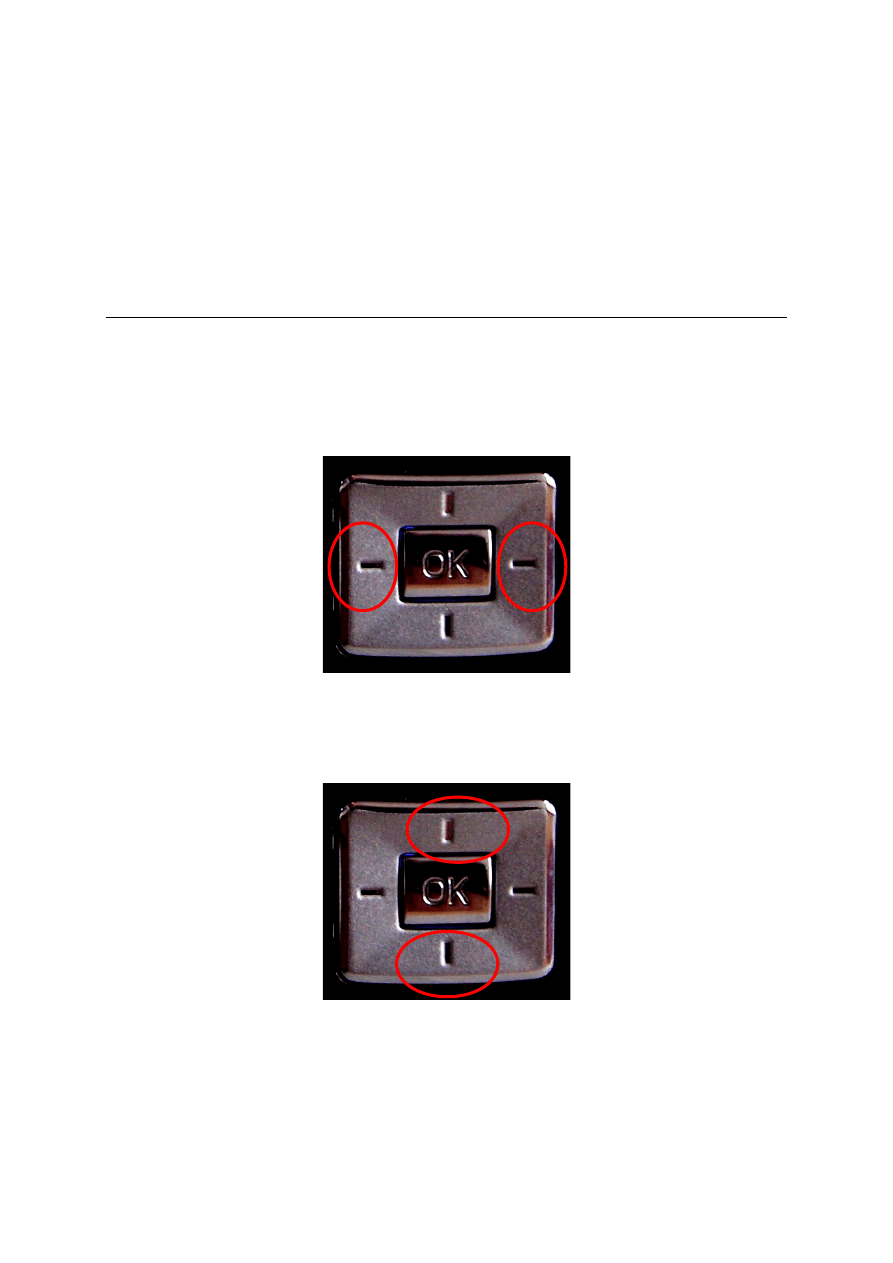
Nie niszcz baterii.
Nie używaj telefonu w wysokich temperaturach, gdyż może
to doprowadzić do uszkodzenia urządzenia bądź jego części.
Nie wrzucaj baterii do ognia. Zużyte baterie należy utylizować zgodnie
z przepisami. Nie wyrzucaj baterii do domowych pojemników
na śmieci.
2.Przygotowanie do uruchomienia telefonu
2.1. Klawiatura
Lewy/prawy klawisz nawigacyjny
W trybie czuwania lewy klawisz uruchamia Listę odebranych połączeń,
prawy Profile użytkownika.
Górny/dolny klawisz nawigacyjny
W trybie czuwania naciśnięcie górnego przycisku uruchamia
Odtwarzacz audio, naciśnięcie dolnego ustawienia Alarmu.
Klawisz nawigacyjny OK.
Copyright © 2009 my
Phone
. All rights reserved.
7
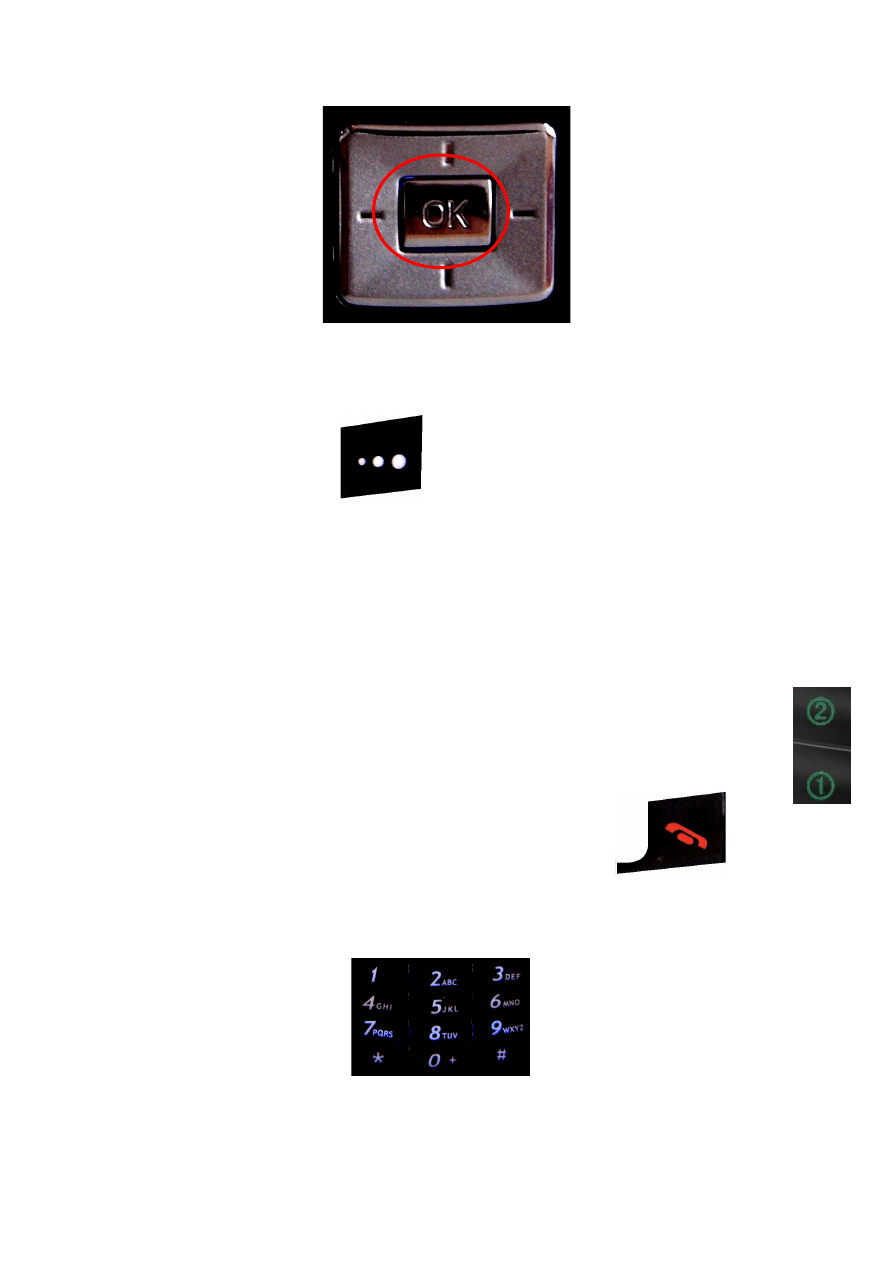
Służy do potwierdzenia wybranego ustawienia. W niektórych funkcjach
menu pełni tą samą funkcję, co Lewy klawisz nawigacyjny.
Przytrzymanie tego klawisza włącza/wyłącza latarkę.
Prawy klawisz funkcyjny
Obsługuje funkcje, których nazwa wyświetlana jest z prawej strony
wyświetlacza
.
Lewy klawisz funkcyjny
Obsługuje funkcje, których nazwa wyświetlana jest z lewej strony
wyświetlacza
.
Klawisz połączenia – zielona słuchawka 1/2
Służy do wyboru połączenia lub odbierania połączeń oraz pokazuje
listę połączeń ostatnio wybranych, odebranych i nieodebranych.
Klawisz kończenia połączenia – czerwona słuchawka
Służy do kończenia połączenia i ewentualnego odrzucania rozmów
przychodzących. Przytrzymanie klawisza powoduje włączenie bądź
wyłączenie telefonu. Przyciśnięcie klawisza powoduje powrót do trybu
czuwania
Klawisze numeryczne
Klawisze 0~9 służą do wprowadzania numeru, z którym chcemy
się połączyć, oraz do pisania tekstu
Copyright © 2009 my
Phone
. All rights reserved.
8
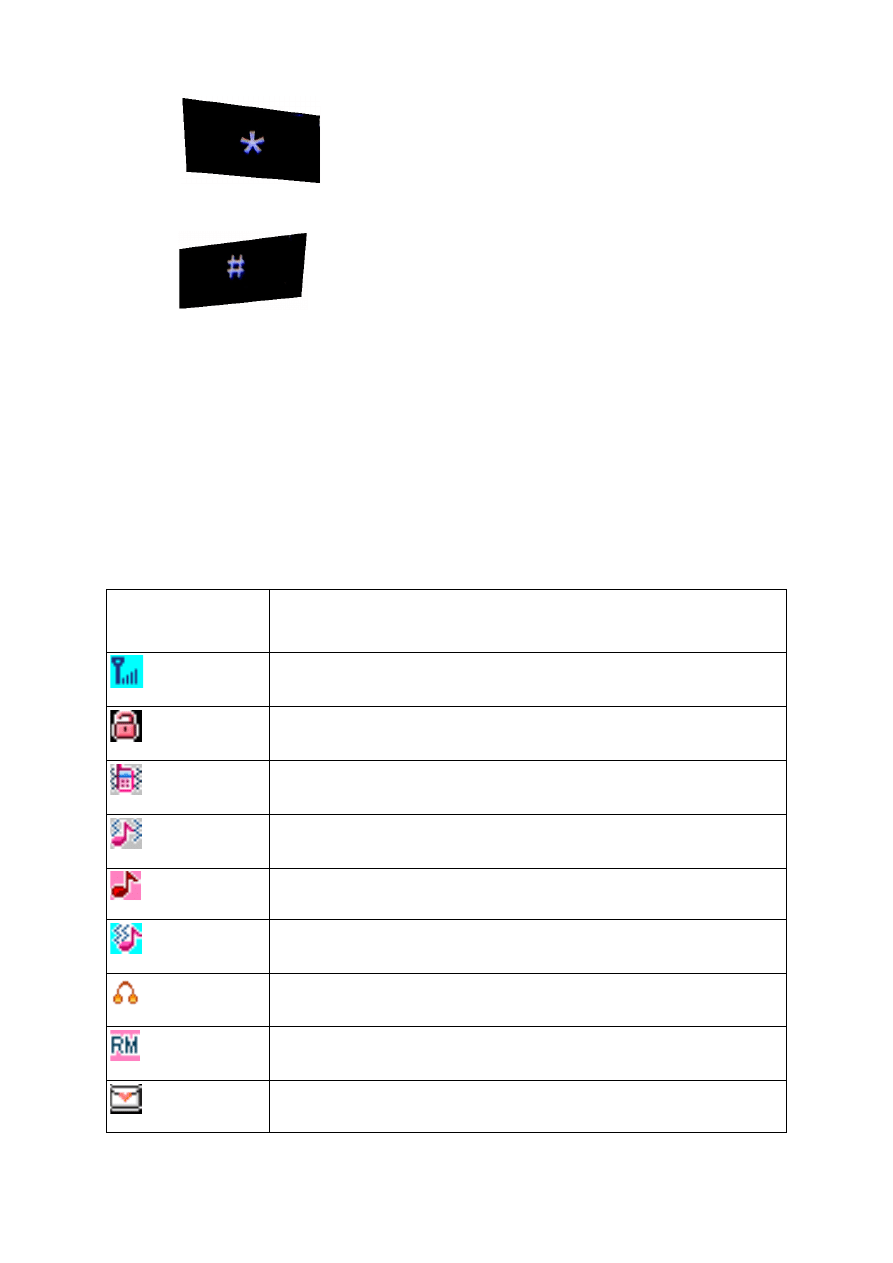
Klawisz *
Pełni różne funkcje, w zależności od Menu. Przytrzymanie włącza
profil „Milczy”.
Klawisz #
Pełni różne funkcje, w zależności od Menu. Przytrzymanie włącza
blokadę klawiatury.
WAŻNE: W niniejszej instrukcji określenie “przyciśnięcie klawisza”
oznacza krótkie naciśnięcie klawisza, natomiast “przytrzymanie
klawisza” oznacza naciśnięcie i przytrzymanie klawisza około
2 sekund.
2.2. Opis oznaczeń wyświetlacza
Ikona
Oznaczenie
Natężenie siły sygnału sieci dla karty SIM1 i SIM2
Zablokowana klawiatura
Tryb wibracji
Tryb dzwonek i wibracja
Tryb dzwonek
Tryb wibracja potem dzwonek
Podłączony zestaw słuchawkowy
Wskaźnik roamingu
Nowa wiadomość przychodząca
Copyright © 2009 my
Phone
. All rights reserved.
9
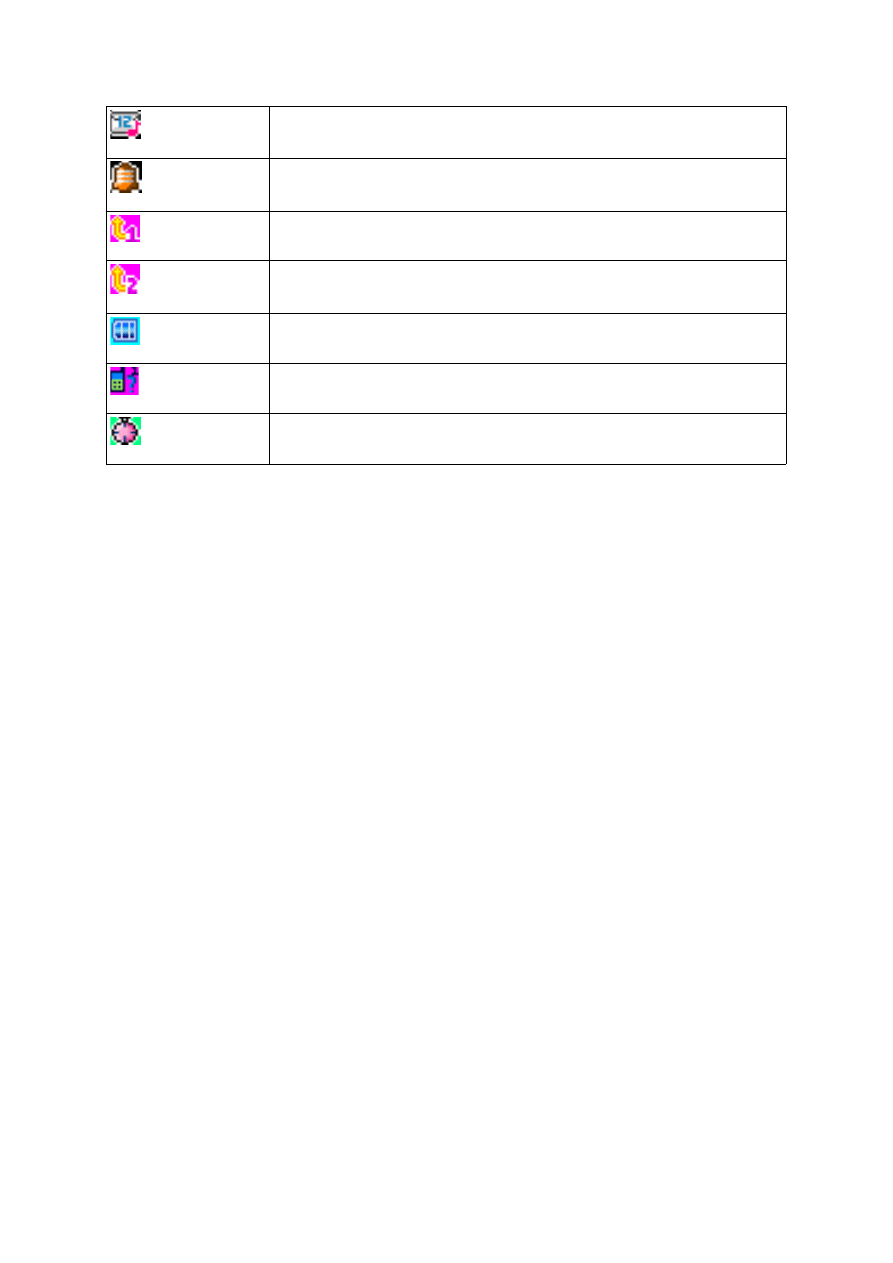
Nowa wiadomość głosowa
Ustawiony alarm
Przekierowanie rozmów dla SIM1
Przekierowanie rozmów dla SIM2
Stan baterii
Nieodebrane połączenia
Aktywny stoper
2.3. Bateria
Bateria fabrycznie naładowana jest do około 50% swojej pojemności
i jest przechowywana oddzielnie. Bateria przez pierwszych kilka cykli
ładowania powinna być naładowana do końca, następnie całkowicie
rozładowana, co wpływa pozytywnie na pełne i optymalne korzystanie
z niej.
Należy zawsze uważać, aby nie dopuścić do zwarcia styków baterii
i kontaktu ich z elementami metalowymi.
2.4. Wkładanie i wyjmowanie baterii
Wkładanie baterii:
Naciśnij lekko klapkę baterii i zdejmij ją przesuwając w dół.
Włóż baterię do zagłębienia w tylniej części telefonu, a następnie
przyciśnij podstawę baterii do telefonu, aż do usłyszenia kliknięcia.
Wyjmowanie baterii:
Naciśnij i przytrzymaj Klawisz kończenia połączenia aby wyłączyć
telefon. Naciśnij lekko klapkę baterii i zdejmij ją przesuwając w dół,
a następnie wyjmij baterie.
UWAGA: Podczas wyjmowania baterii informacje bądź ustawienia
zachowane na karcie SIM i w pamięci telefonu mogą zostać utracone.
2.5. Ładowanie baterii
Podłącz ładowarkę do sieci elektrycznej a następnie do telefonu.
Copyright © 2009 my
Phone
. All rights reserved.
10
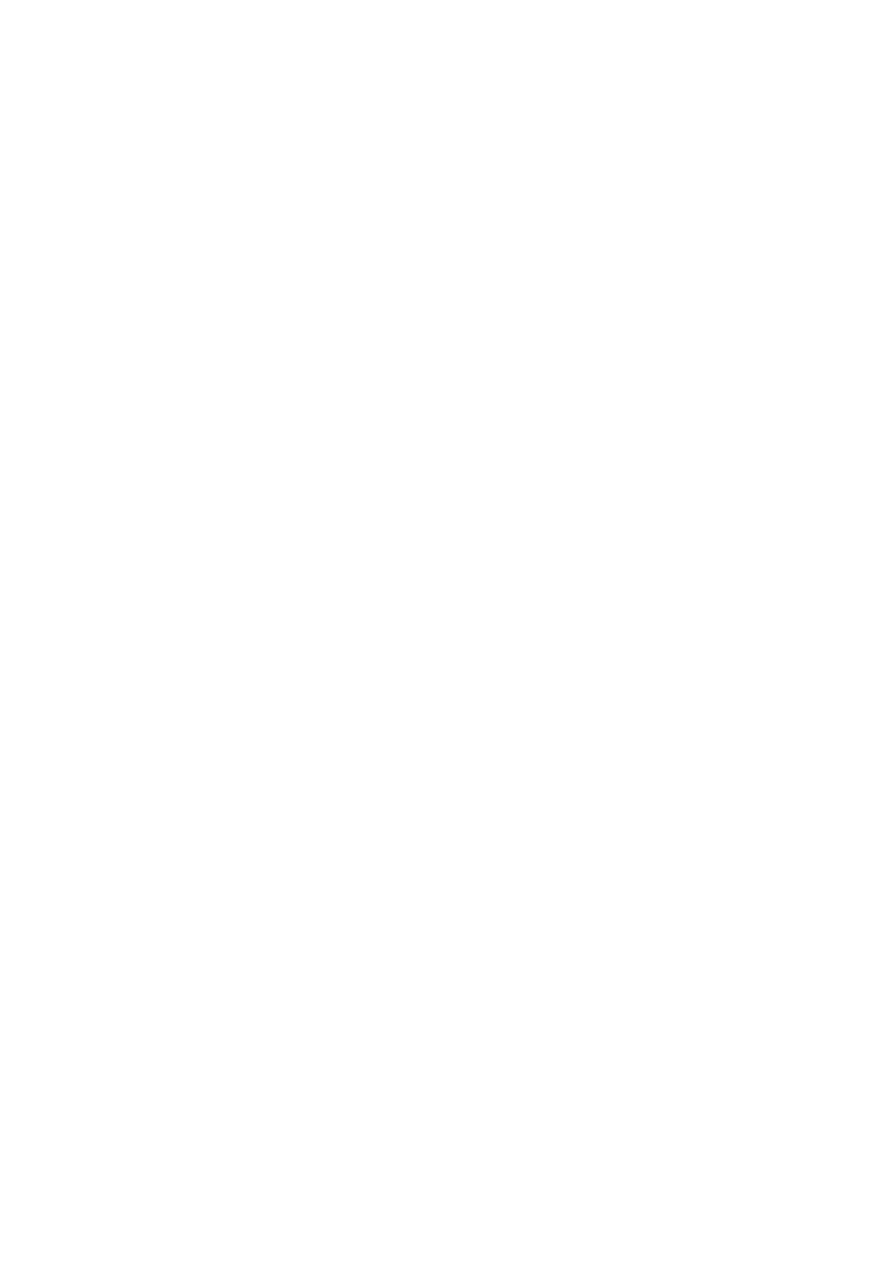
W czasie ładowania baterii wskaźnik Stanu baterii w prawym górnym
rogu na wyświetlaczu miga.
Jeśli ładujesz baterię przy wyłączonym telefonie na wyświetlaczu widać
tylko wskaźnik Stanu baterii.
Po zakończonym ładowaniu wskaźnik Stanu baterii świeci się stale.
Proces ładowania trwa 3-4 godziny – po tym czasie bateria
naładowana jest całkowicie.
2.6. Karty SIM
Włóż przynajmniej jedną kartę SIM do telefonu zanim zaczniesz z
niego korzystać. Kartę SIM otrzymasz od swojego operatora.
Wszystkie informacje sieciowe
,
jak również książka adresowa
są przechowywane na karcie SIM. Chroń styki karty SIM przed
zwarciem i kontaktem z przedmiotami metalowymi, oraz przed polem
magnetycznym, gdyż może doprowadzić to do uszkodzenia
lub zniszczenia karty.
UWAGA: Przed włożeniem lub wyjęciem karty SIM telefon musi być
wyłączony. Nie wkładaj i nie wyjmuj kart SIM jeśli telefon jest
podłączony do ładowarki.
2.7. Wkładanie i wyjmowanie kart SIM
Wyłącz telefon, odłącz ładowarkę i wyjmij baterię.
Aby włożyć kartę SIM obróć ją pozłacanymi stykami w dół i wsuń
w slot zgodnie z wycięciem.
Włóż baterię i włącz telefon.
Aby wyjąć kartę wyłącz telefon, odłącz ładowarkę i wyjmij baterię,
naciśnij lekko na kartę SIM i wysuń ją ze slotu.
2.8. Wkładanie i wyjmowanie karty pamięci
Wyłącz telefon, odłącz ładowarkę i wyjmij baterię.
Przesuń blokadę uchwytu karty pamięci w górę telefonu, delikatnie
odchyl i włóż/wyjmij kartę.
Zamknij blokadę uchwytu karty pamięci przesuwając ją w dół telefonu.
Włóż baterię i włącz telefon.
2.9. Włączenie/wyłączenie telefonu
Przytrzymaj Klawisz kończenia połączenia aby włączyć/wyłączyć
telefon.
Copyright © 2009 my
Phone
. All rights reserved.
11
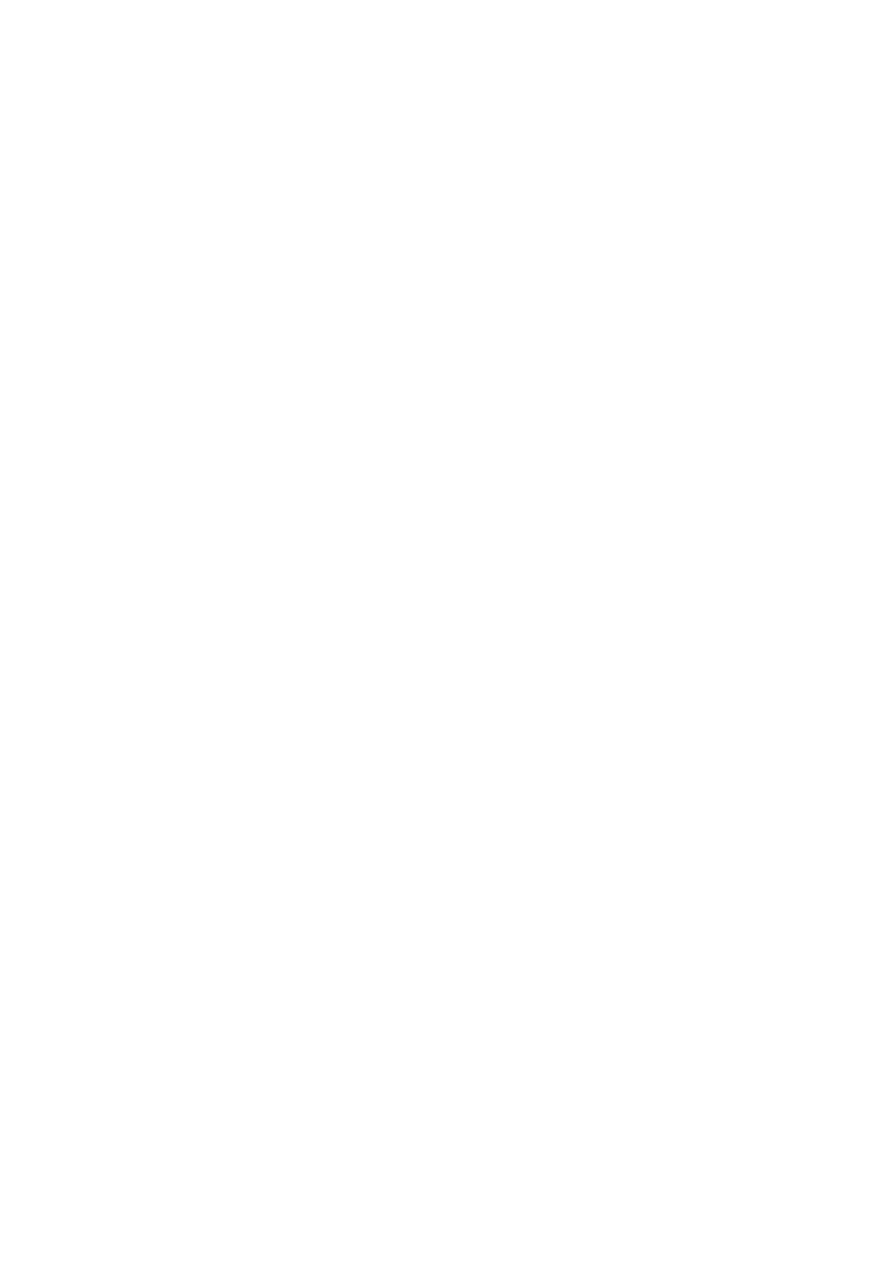
Jeśli karta SIM jest źle umieszczona bądź nie ma jej w ogóle, wyświetli
się ostrzeżenie. Przytrzymaj Klawisz kończenia połączenia wyłączyć
telefon i sprawdź kartę.
Postępuj zgodnie z informacją wyświetlaną na telefonie:
Wprowadź kod telefonu – Jeśli jest ustawiony kod blokady telefonu
wprowadź go
Wprowadź kod PIN do SIM1/SIM2 – wprowadź kod, następnie
potwierdź lewym klawiszem funkcyjnym lub naciśnij klawisz
nawigacyjny OK)
Tekst powitalny - Jeśli jest ustawiony, telefon wyświetli tekst
powitalny
Wyszukiwanie - Po włączeniu (i ew. podaniu kodu PIN), znalezienie
sieci nastąpi automatycznie
Telefon ten obsługuje dwie karty SIM – po włączeniu i wyszukaniu sieci
pojawią się na wyświetlaczu nazwy tych sieci, najpierw dla karty SIM1,
następnie karty SIM2. W zależności od karty SIM może pojawić się
również numer telefonu.
2.10. Odblokowanie telefonu
Dla bezpieczeństwa możesz ustawić kod blokady telefonu.
Przy włączonej blokadzie, po każdorazowym włączeniu telefonu
będziesz musiał go podać po wprowadzeniu kodu PIN.
Wprowadź kod blokady telefonu i naciśnij lewy klawisz funkcyjny
lub klawisz nawigacyjny OK aby zatwierdzić lub prawy klawisz funkcyjny
aby skasować błędnie wprowadzony znak
Przykładowo jeśli kod to 1234, wprowadź 1234 i naciśnij OK.
Jeśli zapomniałeś swojego kodu blokady telefonu skontaktuj się
z autoryzowanym centrum serwisowym w celu odblokowania telefonu.
2.11. Odblokowanie karty SIM
Karta SIM może być chroniona kodem PIN (Personal Identification
Number).
Za każdym razem po włączeniu telefonu musisz wprowadzić PIN
w celu odblokowania karty SIM.
Trzykrotne wprowadzenie błędnego kodu PIN spowoduje zablokowanie
karty SIM. Aby ją odblokować wprowadź kod PUK.
Dziewięciokrotne wprowadzenie złego kodu PUK spowoduje całkowite
i nieodwracalne zablokowanie karty SIM.
Copyright © 2009 my
Phone
. All rights reserved.
12
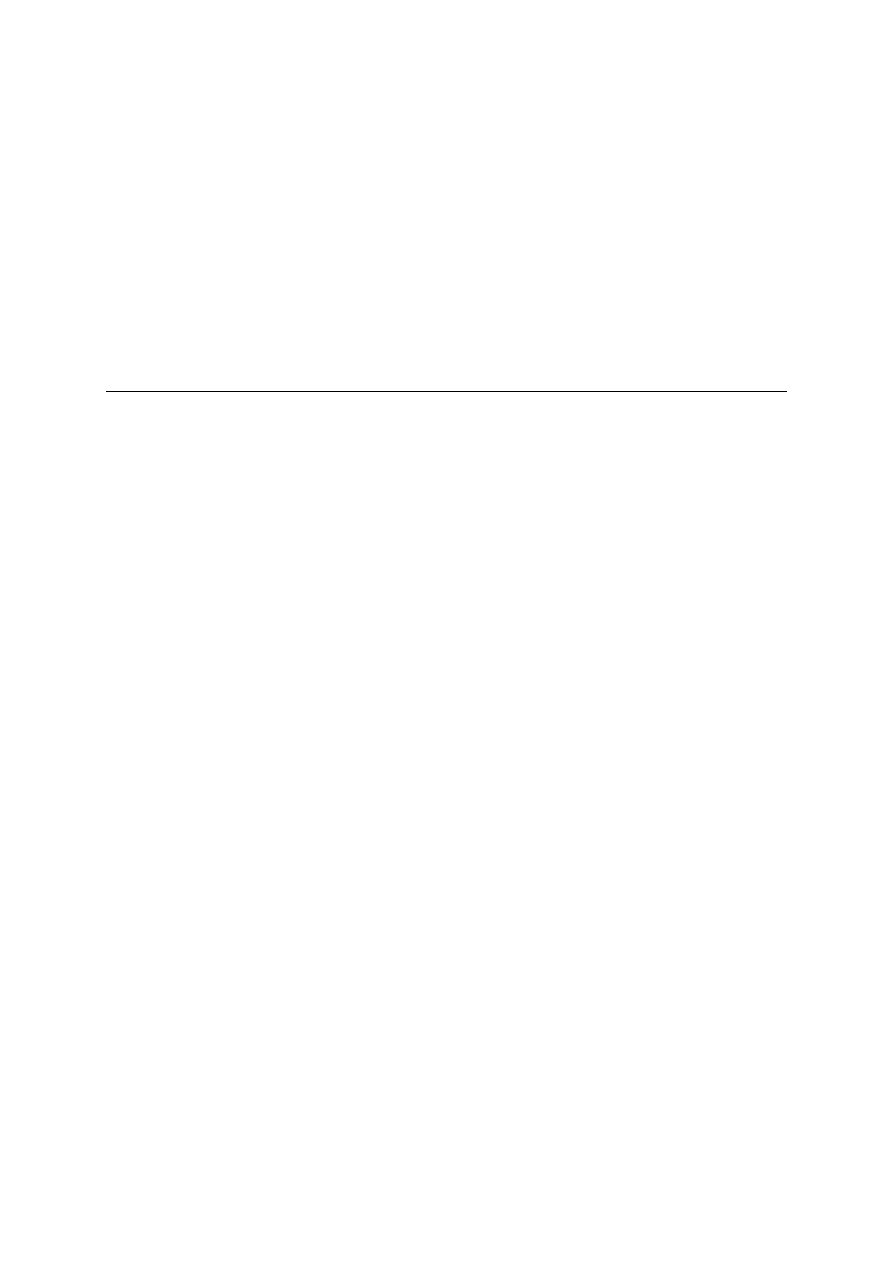
2.12. Połączenia alarmowe
Telefon po włączeniu i odblokowaniu karty SIM automatycznie zacznie
automatycznie wyszukiwać sieć. Po zalogowaniu na wyświetlaczu
pojawi się nazwa Twojego operatora.
WSKAZÓWKA: Kiedy telefon wyszuka sieć i zaloguje Twoją kartę
SIM, na wyświetlaczu pojawi się nazwa operatora i siła sygnału.
Jeśli pojawi się napis “Emergency Only/Tylko alarmowe” możesz
połączyć się tylko z numerami alarmowymi, o ile siła sygnału
na to pozwala.
3.Korzystanie z telefonu
3.1. Włączenie
Przytrzymaj klawisz kończenia połączenia, by włączyć telefon.
Jeśli karta SIM jest źle umieszczona, bądź nie ma jej w ogóle,
wyświetli się ostrzeżenie.
Jeśli kod telefonu posiada uaktywnioną blokadę, na wyświetlaczu
pojawi się prośba o wprowadzenie prawidłowego kodu, w celu
odblokowania telefonu.
Jeśli karta SIM jest chroniona przez kod PIN, na wyświetlaczu pojawi
się prośba o wprowadzenie prawidłowego kodu PIN oraz
potwierdzenie lewym klawiszem funkcyjnym lub klawiszem
nawigacyjnym OK
Jeśli karta SIM jest zablokowana, na wyświetlaczu pojawi się prośba
o wprowadzenie kodu PUK.
Wyszukiwanie sieci nastąpi automatycznie.
3. 2. Połączenia krajowe
Wykonywanie połączeń
W trybie czuwania, wybierz numer, pod który chcesz zadzwonić,
uwzględniając (w razie konieczności) numer kierunkowy lub inny
wyjściowy, a następnie wybierz klawisz połączenia - zieloną słuchawką,
aby wykonać połączenie z użyciem karty SIM1 lub lewy klawisz
funkcyjny aby wykonać połączenie z użyciem karty SIM2.
Jeśli w telefonie znajduje się tylko 1 karta SIM naciśnięcie dowolnego
z powyższych klawiszy spowoduje wybranie numeru i rozpoczęcie
połączenia
Aby zakończyć połączenie użyj klawisza kończenia połączenia –
czerwoną słuchawkę.
Copyright © 2009 my
Phone
. All rights reserved.
13
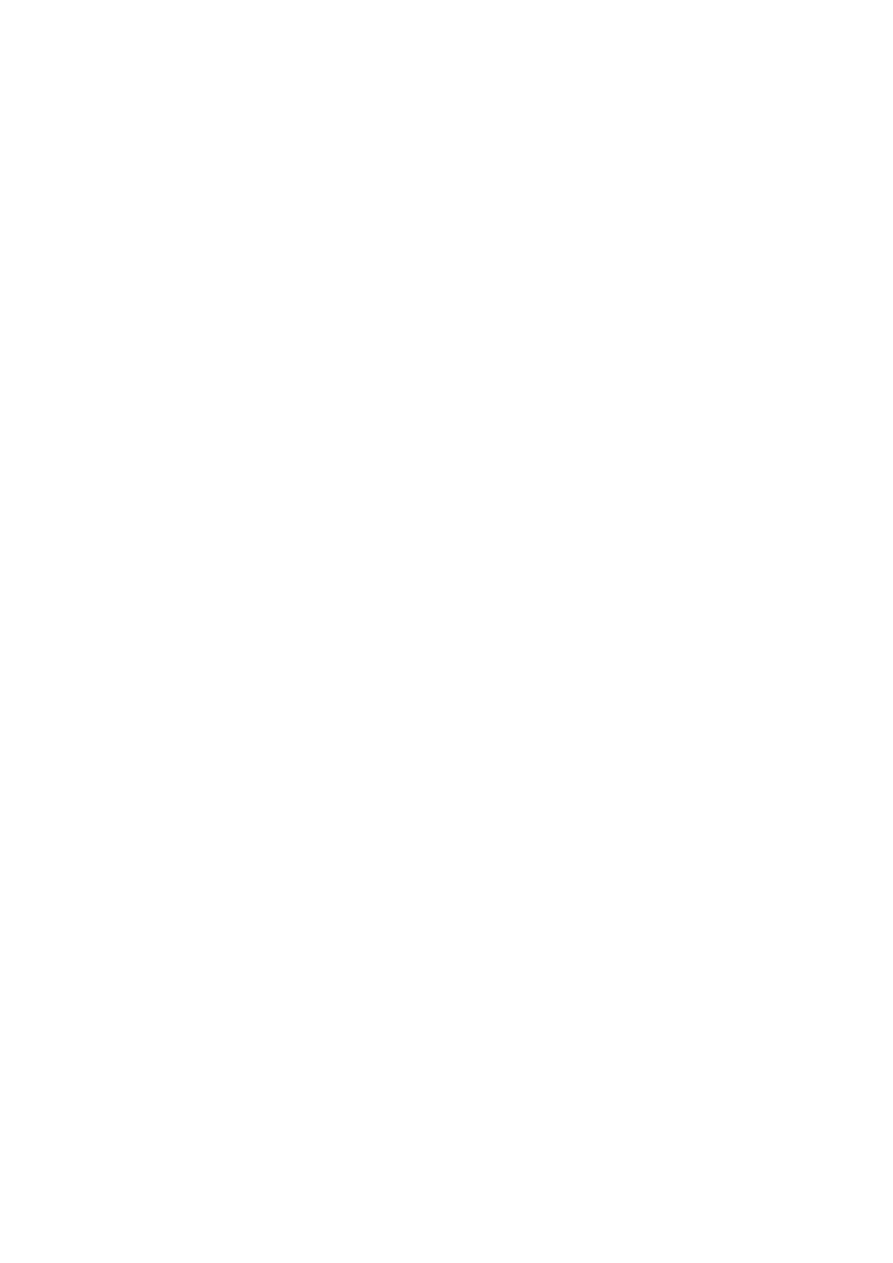
Odbieranie połączeń
Aby odebrać połączenie, wybierz klawisz połączenia – zielona
słuchawka.
Odrzucanie połączeń
Jeśli nie chcesz odebrać nadchodzącego połączenia, wybierz prawy
klawisz funkcyjny albo klawisz kończenia połączenia – czerwona
słuchawka .
Wybieranie numerów wewnętrznych
Wybierz numer telefonu centrali, następnie przytrzymaj klawisz * aż
do pojawienia się litery P na wyświetlaczu, a następnie wybierz numer
wewnętrzny.
3.3. Połączenia międzynarodowe
Przytrzymaj klawisz z numerem 0, aż pojawi się symbol „+”,
a następnie wpisz dalej numer kierunkowy kraju, do którego chcesz
zadzwonić oraz numer telefonu osoby, z którą chcesz się połączyć.
Przykładowo numer kierunkowy Niemiec to 49, Wielkiej Brytanii – 44,
Szwecji – 46 etc.
Po numerze kierunkowym kraju nie musisz wprowadzać 0 przed
numerem kierunkowym miasta lub numeru komórkowego.
3.4. Wybieranie numerów ze Spisu telefonów
Wejdź do Spisu telefonów, poprzez naciśniecie lewego klawisz
funkcyjnego, następnie używając klawisza nawigacji w dół wejdź w Spis
telefonów akceptując klawiszem nawigacyjnym OK i znajdź interesujący
Cię numer i naciśnij klawisz połączenia - zielona słuchawka,
by wykonać połączenie korzystając z karty SIM1 lub lewy klawisz
funkcyjny aby wykonać połączenie z użyciem karty SIM2.
3.5. Wybieranie numerów z listy Spisu połączeń
WSKAZÓWKA: Pamiętaj – każde wychodzące, przychodzące
oraz nieodebrane połączenie jest przechowywane w Spisie połączeń.
Kiedy pamięć Spisu jest pełna, najstarsze połączenia są usuwane
automatycznie.
W trybie czuwania przyciśnij klawisz połączenia - zielona słuchawka,
aby wejść w spis połączeń. Klawiszem nawigacyjnym góra/dół wybierz
interesujące cię połączenie, a następnie przyciśnij klawisz połączenia
- zielona słuchawka. Pojawi się opcja wyboru karty SIM, za pomocą
której chcesz uzyskać połączenie.
Copyright © 2009 my
Phone
. All rights reserved.
14
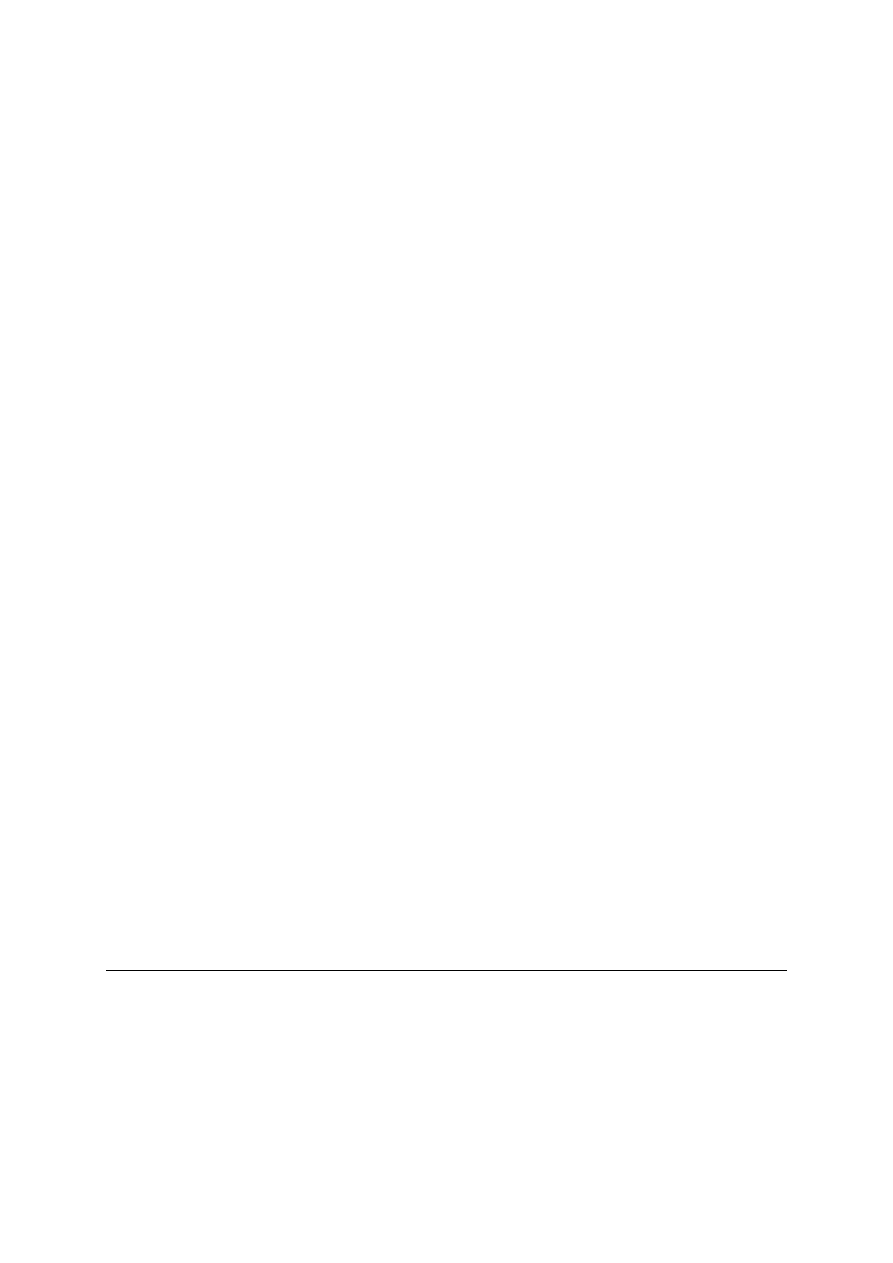
3.6. Opcje połączeń
Podczas rozmowy, przytrzymanie prawego klawisza funkcyjnego
uruchomi tryb głośnomówiący, ponowne naciśnięcie wyłączy ten tryb
Podczas rozmowy, przyciśnięcie lewego klawisza funkcyjnego
uruchomi opcje połączenia
WSTRZYMANIE POJEDYNCZEGO POŁĄCZENIA – zawieszenie
rozmowy;
KOŃCZENIE POJEDYNCZEGO POŁĄCZENIA – zakończenie
połączenia;
NOWE POŁACZENIE – umożliwi rozpoczęcie nowej rozmowy
SPIS TELEFONÓW – uruchomi Spis telefonów
WIADOMOSCI – uruchomi Wiadomości SMS
DYKTAFON – rozpocznie nagrywanie rozmowy, o ile włożono kartę
pamięci micro SD w telefonie.
UWAGA: Aby nagrywać rozmowę musisz poinformować o takim
zamiarze swojego rozmówcę i uzyskać jego zgodę
Niemy – wycisza mikrofon twojego telefonu
DTMF – włącza/wyłącza wysyłanie tonów DTMF - używa się ich
głównie do:
wybierania numeru
zdalnego sterowania lub programowania urządzeń podłączonych do
linii telefonicznej, np. automatycznych sekretarek, faksów, poczt
głosowych .
nawigacji po wyczytywanych przez lektora menu głosowych
MODULATOR GŁOSU – umożliwia zmianę Twojego głosu na jeden
z ośmiu trybów, np.: kobiecy, męski, dziecięcy.
4.Menu główne
Aby wejść w menu telefonu przyciśnij lewy klawisz funkcyjny.
Zatwierdzenie wybranej opcji następuje poprzez przyciśnięcie lewego
klawisza funkcyjnego
Copyright © 2009 my
Phone
. All rights reserved.
15
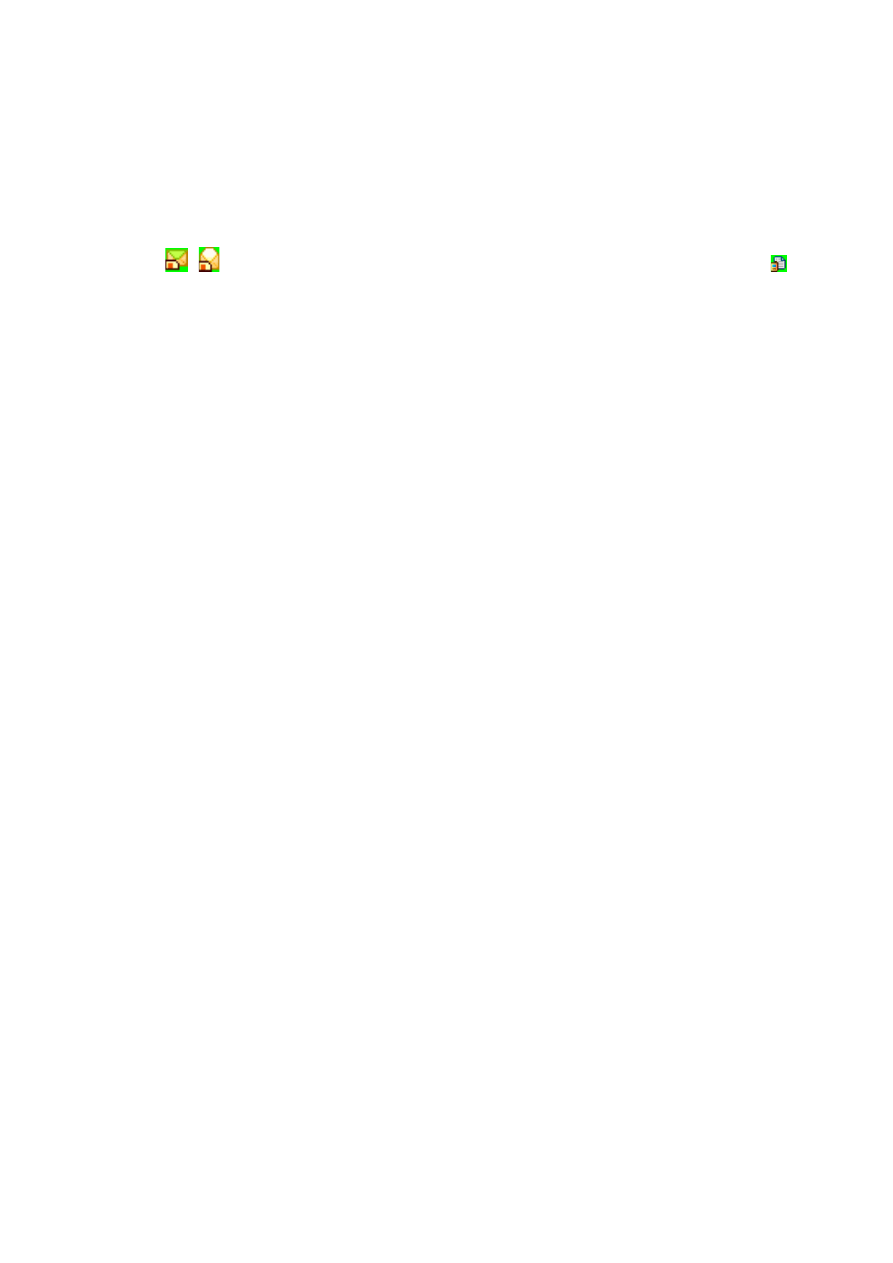
4.1. Wiadomości
4.1.1. Wiadomości SMS
4.1.1.1. Odebrane – skrzynka odbiorcza
Ikony
oznaczają nie przeczytane i przeczytane wiadomości;
oznacza wiadomość zapisaną w pamięci telefonu. Kiedy odbierzesz
nową wiadomość, na górze ekranu pojawi się ikona wiadomości
oraz wyświetli się komunikat: „Masz wiadomość. Otworzyć teraz?” .
Jeśli chcesz przeczytać wiadomość od razu, użyj lewego klawisza
wyboru; jeśli nie – użyj prawego klawisza wyboru, aby powrócić
do głównego interfejsu. Aby przeczytać wiadomość, możesz wybrać
w Menu zakładkę: Wiadomości. Jeśli skrzynka odbiorcza jest pełna,
pojawi się odpowiedni komunikat oraz zaświeci się ikona SMS-a,
wyświetlona na górze ekranu w głównym interfejsie. Po wejściu do
skrzynki odbiorczej i usunięciu części SMS-ów będzie możliwe
odbieranie kolejnych wiadomości.
UWAGA: Jeśli otrzymana wiadomość rozmiarem przekracza ilość
wolnej pamięci skrzynki odbiorczej, część zawartości otrzymanej
wiadomości może zostać utracona. Aby otrzymywać następne
wiadomości konieczne będzie usunięcie niepotrzebnych wiadomości
z pamięci telefonu.
Odebrane SIM1 – wiadomości otrzymane dla karty SIM1
Odebrane SIM2 – wiadomości otrzymane dla karty SIM2
Przyciśnięcie klawisza nawigacyjnego OK otwiera podświetloną
wiadomość
W oknie wiadomości przyciśnięcie lewego klawisza funkcyjnego
uruchamia opcje:
- Odpowiedz – otwiera okno nowej wiadomości
- Usuń - kasuje wybraną wiadomość
- Edytuj – edytuje wybraną wiadomość
- Prześlij dalej – przesyła wybraną wiadomość do innej osoby
- Kopiuj do telefonu – kopiuje wybraną wiadomość do pamięci telefonu,
zostawiając ją w pamięci karty SIM
- Przenieś do telefonu – przenosi wybraną wiadomość do pamięci
telefonu, kasując ją z pamięci karty SIM
- Usuń wszystko – kasuje wszystkie wiadomości
Copyright © 2009 my
Phone
. All rights reserved.
16
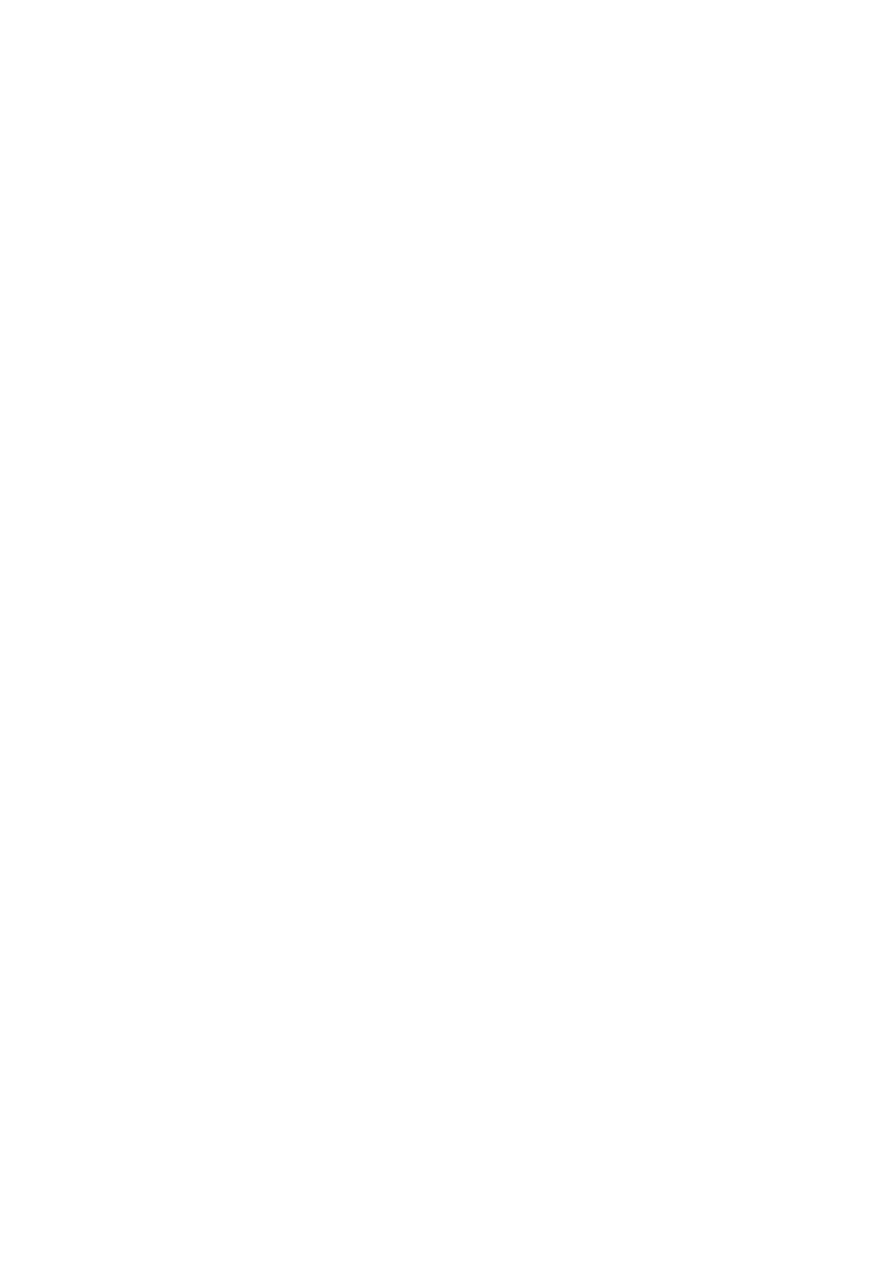
- Kopiuj wszystko - kopiuje wszystkie wiadomości do pamięci telefonu,
zostawiając je w pamięci karty SIM
- Przenieś wszystko - przenosi wszystkie wiadomości do pamięci
telefonu, zostawiając je w pamięci karty SIM
- Użyj numeru – pozwala na użycie numeru nadawcy do np.
oddzwonienia lub dodania do spisu telefonów
4.1.1.2. Wysłane – skrzynka nadawcza
Wysłane SIM1 – wiadomości wysłane za pośrednictwem karty SIM1
Wysłane SIM2 – wiadomości wysłane za pośrednictwem karty SIM2
Przyciśnięcie klawisza nawigacyjnego OK otwiera podświetloną
wiadomość
W oknie wiadomości przyciśnięcie lewego klawisza funkcyjnego
uruchamia opcje:
- Wyślij z SIM1 – wysyła wybraną wiadomość za pośrednictwem karty
SIM1
- Wyślij z SIM2 – wysyła wybraną wiadomość za pośrednictwem karty
SIM2
- Edytuj – edytuje wybraną wiadomość
- Usuń – usuwa wybraną wiadomość
- Kopiuj do telefonu – kopiuje wybraną wiadomość do pamięci telefonu,
zostawiając ją w pamięci karty SIM
- Przenieś do telefonu – przenosi wybraną wiadomość do pamięci
telefonu, kasując ją z pamięci karty SIM
- Usuń wszystko – kasuje wszystkie wiadomości
- Kopiuj wszystko - kopiuje wszystkie wiadomości do pamięci telefonu,
zostawiając je w pamięci karty SIM
- Przenieś wszystko - przenosi wszystkie wiadomości do pamięci
telefonu, zostawiając je w pamięci karty SIM
- Użyj numeru – pozwala na użycie numeru nadawcy do np.
oddzwonienia lub dodania do spisu telefonów
UWAGA: W folderze pojawią się tylko te wiadomości, które wysyłane
zostały poprzez opcję „Wyślij i zapisz”.
Copyright © 2009 my
Phone
. All rights reserved.
17
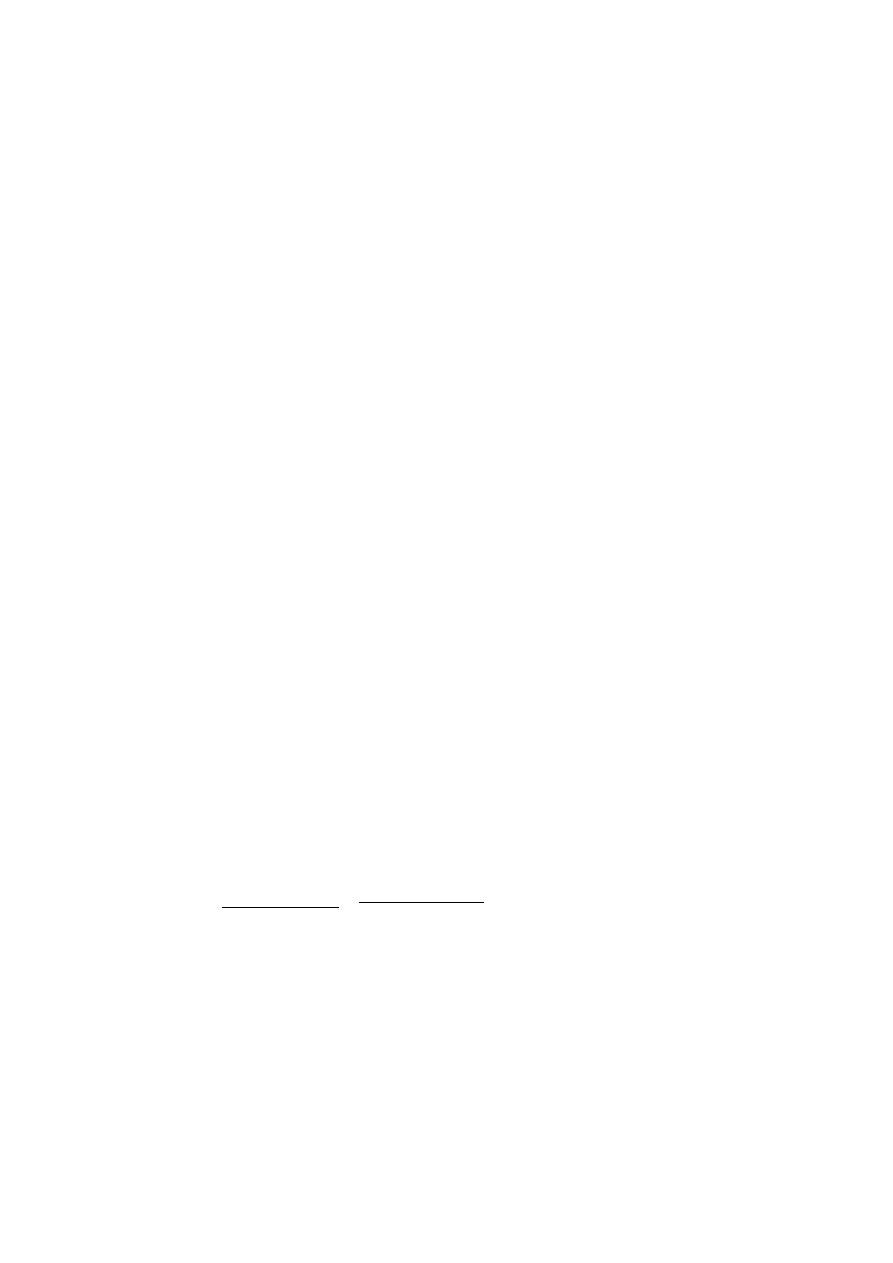
4.1.1.3. Wpisz wiadomość
W oknie wiadomości przyciśnięcie lewego klawisza funkcyjnego
uruchamia opcje:
Wyślij z SIM1 – ustawienia dla karty SIM1
Tylko wyślij – wysyła wiadomość bez zapisywania jej w pamięci
Zapisz i wyślij - wysyła wiadomość i zapisuje ją w pamięci
Zapisz - zapisuje wiadomość w pamięci bez wysyłania
Wyślij do wielu – wysyła wiadomość do kilku osób
Wyślij grupami – wysyła wiadomość do określonych grup osób
Wyślij z SIM2– ustawienia dla karty SIM2
Tylko wyślij – wysyła wiadomość bez zapisywania jej w pamięci
Zapisz i wyślij - wysyła wiadomość i zapisuje ją w pamięci
Zapisz - zapisuje wiadomość w pamięci bez wysyłania
Wyślij do wielu – wysyła wiadomość do kilku osób
Wyślij grupami – wysyła wiadomość do określonych grup osób
Użyj szablonu – Telefon posiada zapisane w pamięci szablony
wiadomości: naciśnij dolny/górny klawisz nawigacji, aby wybrać
odpowiednie wyrażenie, a następnie potwierdź lewym klawiszem
nawigacyjnym – wyrażenie zostanie dodane.
Dodaj element – umożliwia dodanie do wiadomości zdjęcia, animację
lub melodyjkę
Formatuj tekst – umożliwia formatowanie wyglądu tekstu wiadomości
Rozmiar tekstu – zmienia wielkość liter
Styl tekstu – umożliwia zmianę wyglądu tekstu: pogrubione,
pochylone, podkreślone, przekreślone. Możesz wybrać od 1 do 4
opcji
Ustawienie tekstu – umożliwia zmianę sposobu wyrównania tekstu
wiadomości: automatycznie, lewo, centralnie, prawo
Wprowadź numer – wyszukiwanie numeru odbiorcy w Spisie telefonów
według kolejności dodawania
Wprowadź nazwę – wyszukiwanie numeru odbiorcy w Spisie telefonów
po nazwie
Copyright © 2009 my
Phone
. All rights reserved.
18
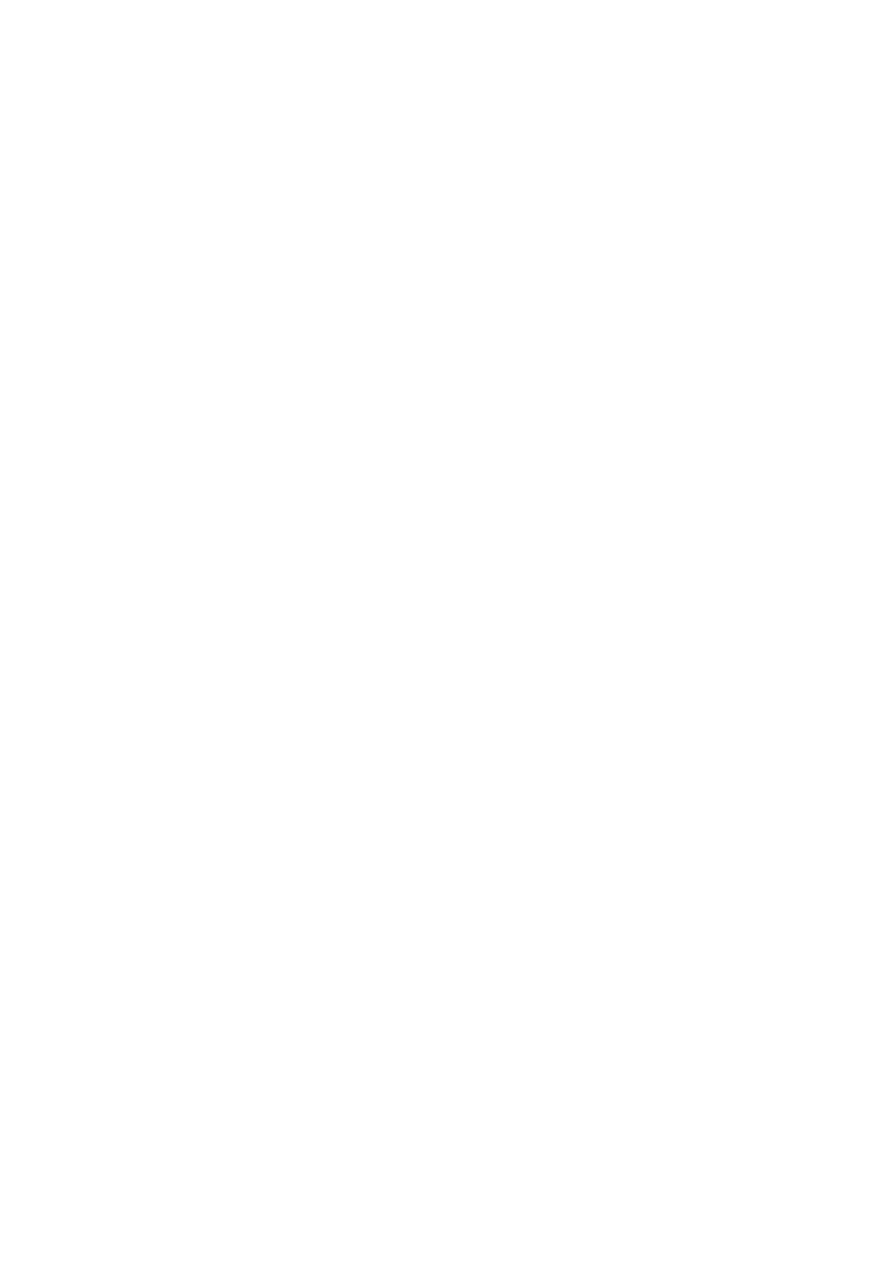
Metoda wprowadzania – umożliwia zmianę sposobu wprowadzania
tekstu
UWAGA: Wiadomość SMS składa się ze 160 znaków angielskich.
Dodanie do wiadomości dodatków typu animacja, dźwięk lub
stosowanie narodowych znaków diaktrycznych zwiększa wielkość
wiadomości SMS i możesz zostać obciążony dodatkowymi kosztami
za jej wysłanie.
4.1.1.4. Użyj szablonu
Telefon zawiera szablony wiadomości do szybkiego ich użycia.
Przyciśnięcie lewego klawisza funkcyjnego uruchamia opcje
dla podświetlonego szablonu:
Edytuj – umożliwia zmianę tekstu przykładowej wiadomości
Usuń – kasuje wybrany szablon
Wpisz wiadomość – dodaje nowy szablon.
4.1.1.5. Ustawienia wiadomości
Ustaw. SIM1 – umożliwia zmianę ustawień wiadomości dla karty SIM1
Ustawienia profilu – możliwe jest ustawienie profili dla 4 różnych
operatorów. Przyciśnięcie lewego klawisza funkcyjnego uruchamia
opcje dla podświetlonego profilu:
- Nazwa profilu – umożliwia wpisanie nazwy, np. operatora
- Adres SC - Umożliwia ustawienie numeru centrali SMS. Numer
jest dostępny u operatora sieci, po szczegóły skontaktuj się
w operatorem sieci
- Okres ważności - Umożliwia ustawienie czasu przechowywania SMS
oraz czasu, jakim mają one zostać wysłane. Możesz wybrać: 1,6,12
godz., 1,3 dni, 1 tydzień, maksymalny czas ustalony przez
operatora.
- Typ wiadomości – umożliwia wybór formatu wiadomości. Do wyboru:
tekst, faks, email. Funkcję tę musi udostępniać Twój operator.
Zatwierdzenie wybranej opcji następuje poprzez przyciśnięcie prawego
klawisza funkcyjnego
Ustawienia wspólne – umożliwia zmianę ustawień potwierdzenia
dostarczenia wiadomości
Status pamięci – wyświetla informację o pojemności karty SIM
i telefonu
Copyright © 2009 my
Phone
. All rights reserved.
19
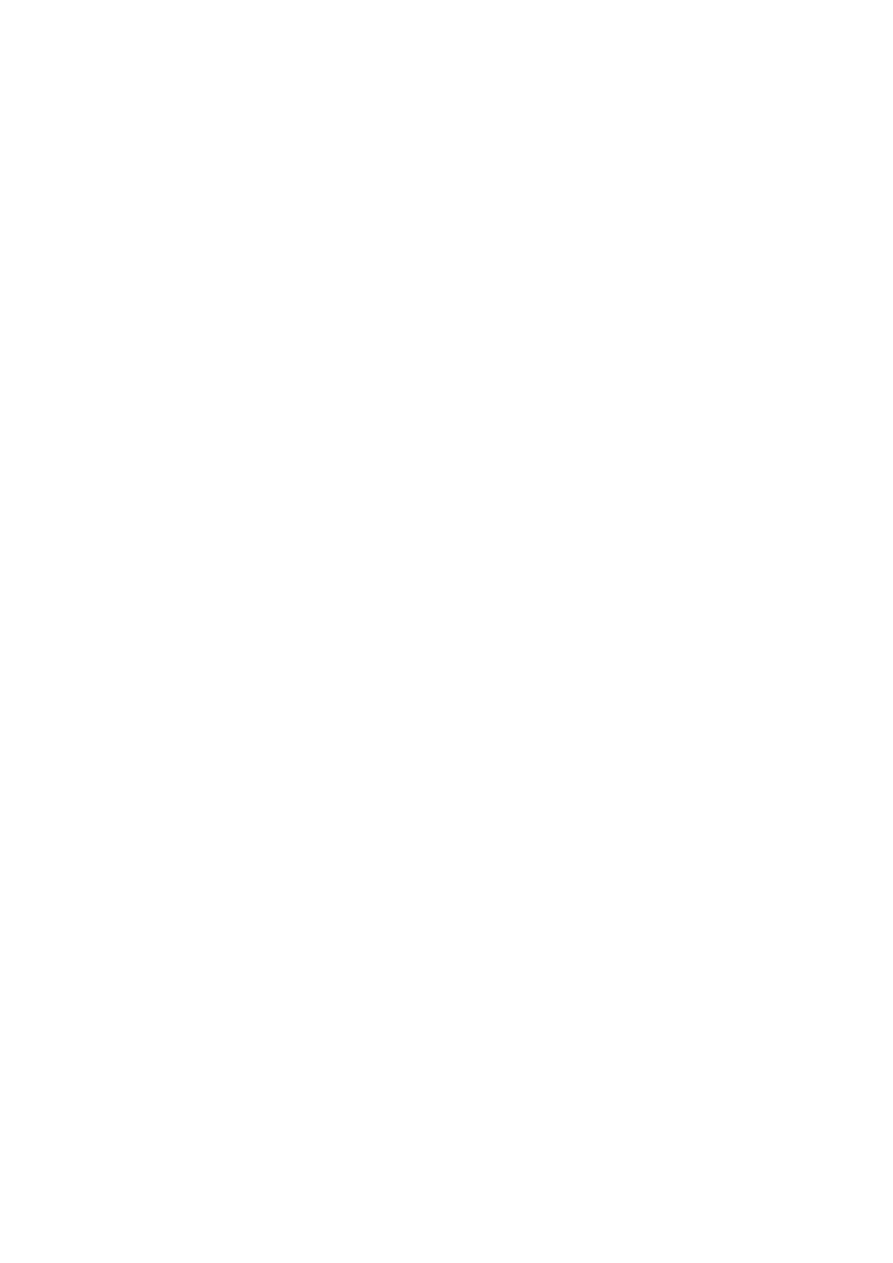
Preferowana pamięć – umożliwia wybór miejsca zapisywania
wiadomości. Do wyboru pamięć karty SIM i pamięć telefonu
Ustaw. SIM2 – umożliwia zmianę ustawień wiadomości dla
karty SIM2
Ustawienia profilu – możliwe jest ustawienie profili dla 4 różnych
operatorów. Przyciśnięcie lewego klawisza funkcyjnego uruchamia
opcje dla podświetlonego profilu:
- Nazwa profilu – umożliwia wpisanie nazwy, np. operatora
- Adres SC - Umożliwia ustawienie numeru centrali SMS. Numer jest
dostępny u operatora sieci, po szczegóły skontaktuj się
w operatorem sieci
- Okres ważności - Umożliwia ustawienie czasu przechowywania SMS
oraz czasu, jakim mają one zostać wysłane. Możesz wybrać: 1,6,12
godz., 1,3 dni, 1 tydzień, maksymalny czas ustalony przez
operatora.
- Typ wiadomości – umożliwia wybór formatu wiadomości. Do wyboru:
tekst, faks, email
Zatwierdzenie wybranej opcji następuje poprzez przyciśnięcie prawego
klawisza funkcyjnego
Ustawienia wspólne – umożliwia zmianę ustawień potwierdzenia
dostarczenia wiadomości
Status pamięci – wyświetla informację o pojemności karty SIM
i telefonu
Preferowana pamięć – umożliwia wybór miejsca zapisywania
wiadomości. Do wyboru pamięć karty SIM i pamięć telefonu
4.1.2. Czat
Funkcja ta umożliwia czat przez telefon za pomocą wiadomości SMS
bez konieczności każdorazowego wpisywania numeru odbiorcy.
Dostępne są 2 pokoje czatu. Przyciśnięcie lewego klawisza
funkcyjnego uruchamia opcje dla podświetlonego czatu:
Informacja o pokoju czatu
Moje pseudo – umożliwia określenie twojej nazwy użytkownika
Numer zdalny – umożliwia wprowadzenie numeru telefonu z którym
chcesz się komunikować
Rozpocznij nowy czat – rozpoczyna nowy czat. Wymaga
wcześniejszego wprowadzenie numeru odbiorcy.
Copyright © 2009 my
Phone
. All rights reserved.
20
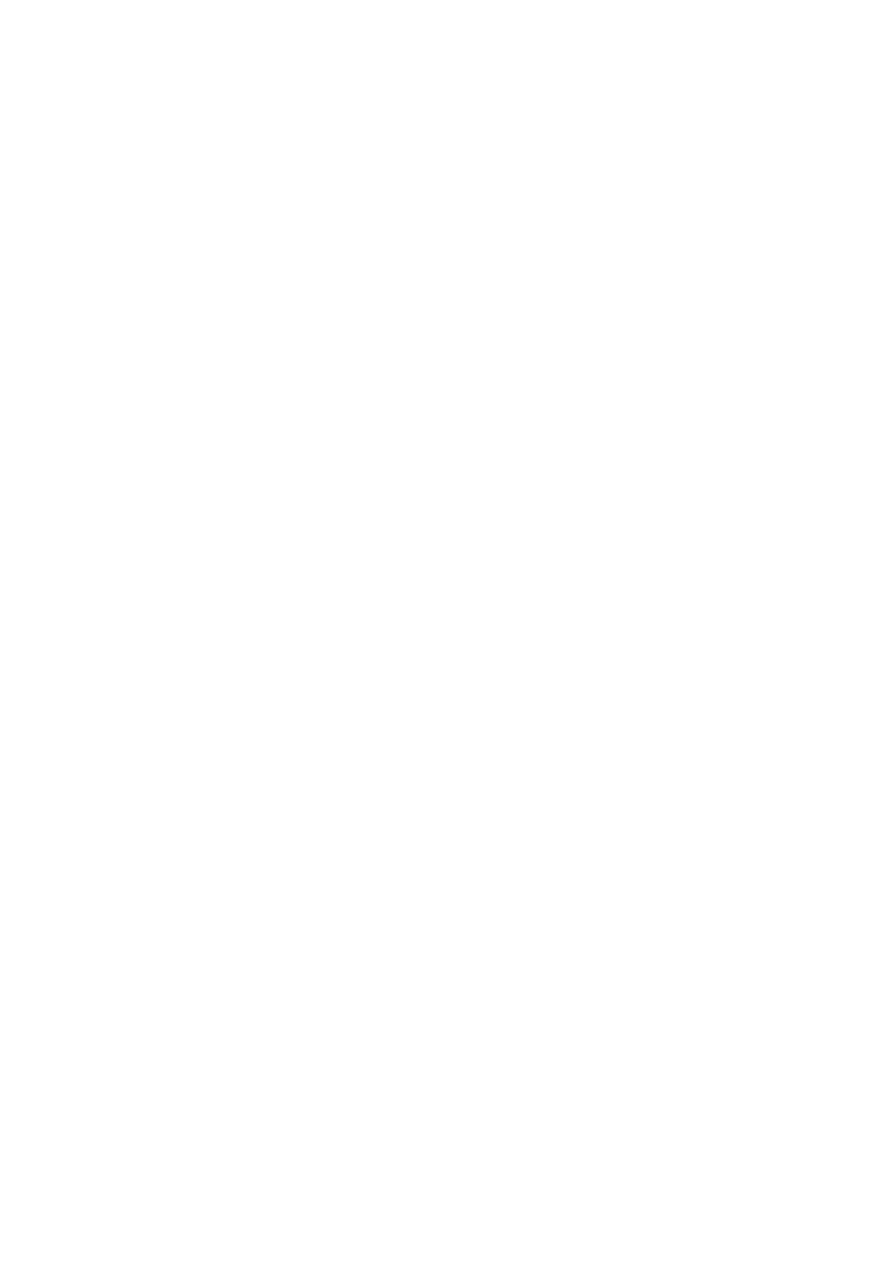
UWAGA: Czat odbywa się za pomocą wiadomości SMS – sprawdź
koszt wysłania wiadomości.
4.1.3. Serwer poczty głosowej
Umożliwia wprowadzenie numerów poczty głosowej dla karty SIM1
i SIM2. Połączenie z pocztą głosową następuje po przytrzymaniu
klawisza z cyfrą 1 i wyborze karty SIM.
4.1.4. Nadawanie wiadomości
Telefon jest przystosowany do odbioru wiadomości sieciowych
nadawanych przez Twojego operatora jak np. miejsce zalogowania
do sieci, pogoda, serwis taxi, szpitale etc., udostępnionych wszystkim
korzystającym z usług danego operatora. Szczegóły dostępne są
u operatora. Aby uzyskać informacje dotyczące konkretnych
lub lokalnych tematów skontaktuj się z lokalnym operatorem sieci.
Informacje wyświetlane są na ekranie telefonu jedynie w trybie
czuwania. Przyciśnięcie lewego klawisza funkcyjnego uruchamia opcje
dla podświetlonej karty SIM
Tryb odbioru – włączenie/wyłączenie odbioru wiadomości sieciowych
Czytaj wiadomości – umożliwia podgląd aktualnie dostarczanej
wiadomości
Języki – umożliwia wybór języka wiadomości sieciowych. Do wyboru:
polski, angielski, oba jednocześnie
Ustawienia kanału – umożliwia wybór, wprowadzenie, edycję
lub skasowanie numeru kanału na którym operator nadaje
wiadomości.
4.2. Spis telefonów
W tym folderze możliwe jest przechowywanie danych adresowych
na karcie SIM lub w pamięci telefonu. Pamięć karty SIM pozwala
na przechowywanie do 250 numerów telefonu, pamięć telefonu
umożliwia przechowywanie 800 numerów. Możesz zapisać
następujące dane: nazwę, nazwę firmy, numer służbowy, numer,
numer domowy, adres email, numer faksu, datę urodzin, przypisać
wyjątkowy dźwięk
Szybkie wyszukiwanie – umożliwia znalezienie kontaktu po nazwie
Szukaj pozycji – umożliwia szukanie kontaktu wg kolejności zapisywania
kontaktów
Nowy kontakt - dodaje nowy kontakt do Spisu telefonów. Do wyboru
karta SIM1, karta SIM2, pamięć telefonu
Copyright © 2009 my
Phone
. All rights reserved.
21
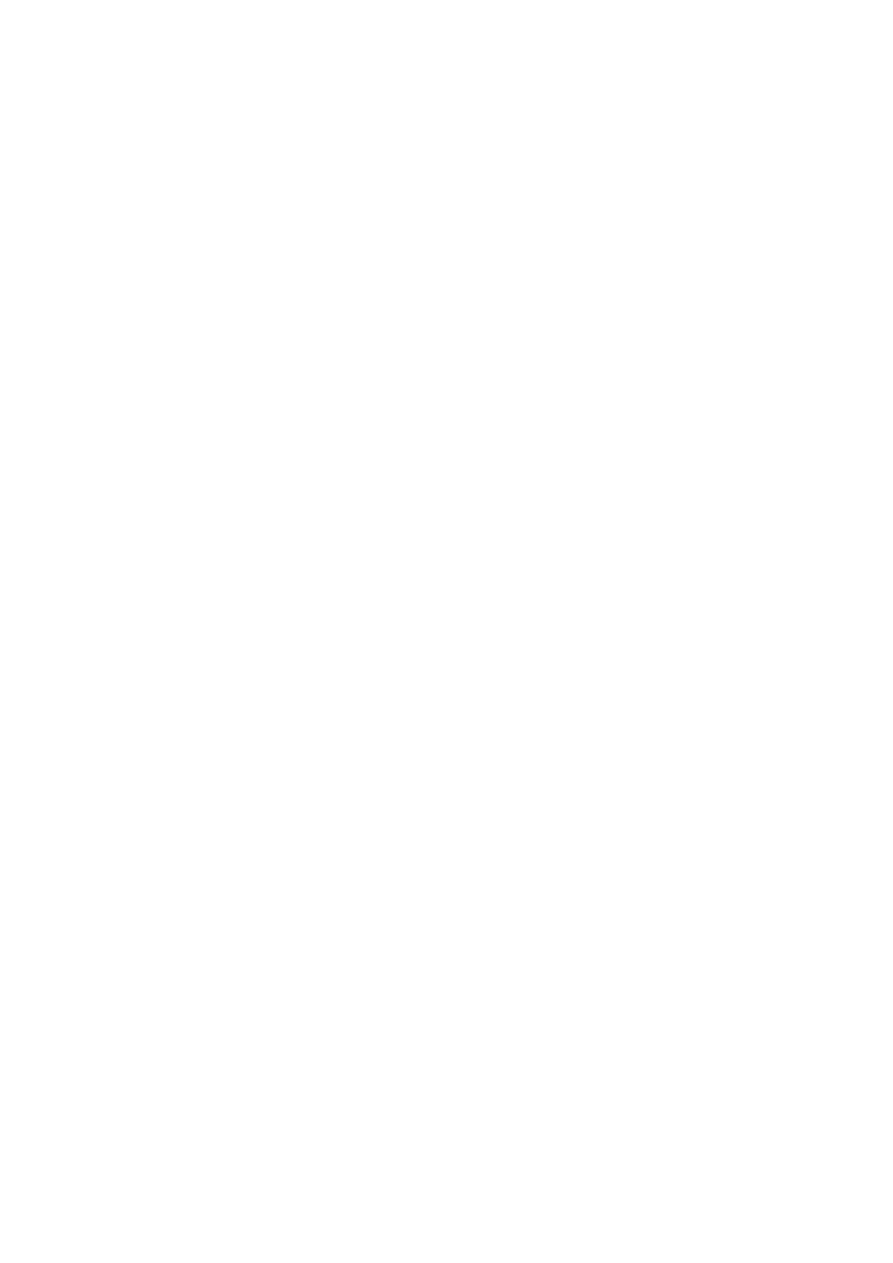
Kopiuj – umożliwia skopiowanie wszystkich kontaktów pomiędzy
kartami SIM 1 i 2 oraz pamięcią telefonu
Usuń – umożliwia skasowanie wszystkich kontaktów z karty SIM1,
SIM2, z pamięci telefonu lub pojedynczych
Grupy osób – umożliwia przypisanie kontaktu do określonej grupy
osób, jak np. rodzina, przyjaciele itp.
Dodatkowy numer – umożliwia wprowadzenie Twojego numeru
telefonu
Ustawienia – umożliwia zmianę ustawień Spisu telefonów. Przyciśnięcie
lewego klawisza funkcyjnego uruchamia opcje:
Status pamięci – wyświetla informacje o ilości kontaktów i wolnego
miejsca na karcie SIM1, SIM2 i pamięci telefonu, np. pojemność karty
SIM: 1/150 oznacza możliwość zapisania 150 numerów, zapisany
1 numer, pozostało do zapisania 149 (pojemność kart SIM jest różna
w zależności od karty). Pamiętaj: jeśli lista kontaktów w Książce
telefonicznej jest pusta, wyświetli się odpowiedni komunikat.
Preferowana pamięć – umożliwia wybór domyślnego miejsca
zapisywania kontaktów
Pola formularza – umożliwia wybór danych dostępnych do zapisania
nowego kontaktu
Moja wizytówka – umożliwia wprowadzenie twojej wizytówki w formacie
Vcard, jak również wysyłanie jej
Vcard Version – umożliwia wybór wersji formatu Vcard
4.3. Spis połączeń
Przechowywana jest tu historia połączeń wykonywanych,
przychodzących odebranych i nieodebranych, oraz wprowadzenie
ustawień
Spis połączeń – wyświetla dane na temat połączeń dla karty SIM1
i SIM2
SIM1 (lub SIM2) – historia połączeń – spis połączeń wykonanych za
pomocą karty SIM1 (lub SIM2)
Nieodebrane – spis połączeń nieodebranych
Wychodzące – spis wykonanych połączeń
Odebrane – spis odebranych połączeń
Usuwanie – usuwanie połączeń: nieodebranych, wychodzących,
odebranych, wszystkich jednocześnie
Copyright © 2009 my
Phone
. All rights reserved.
22
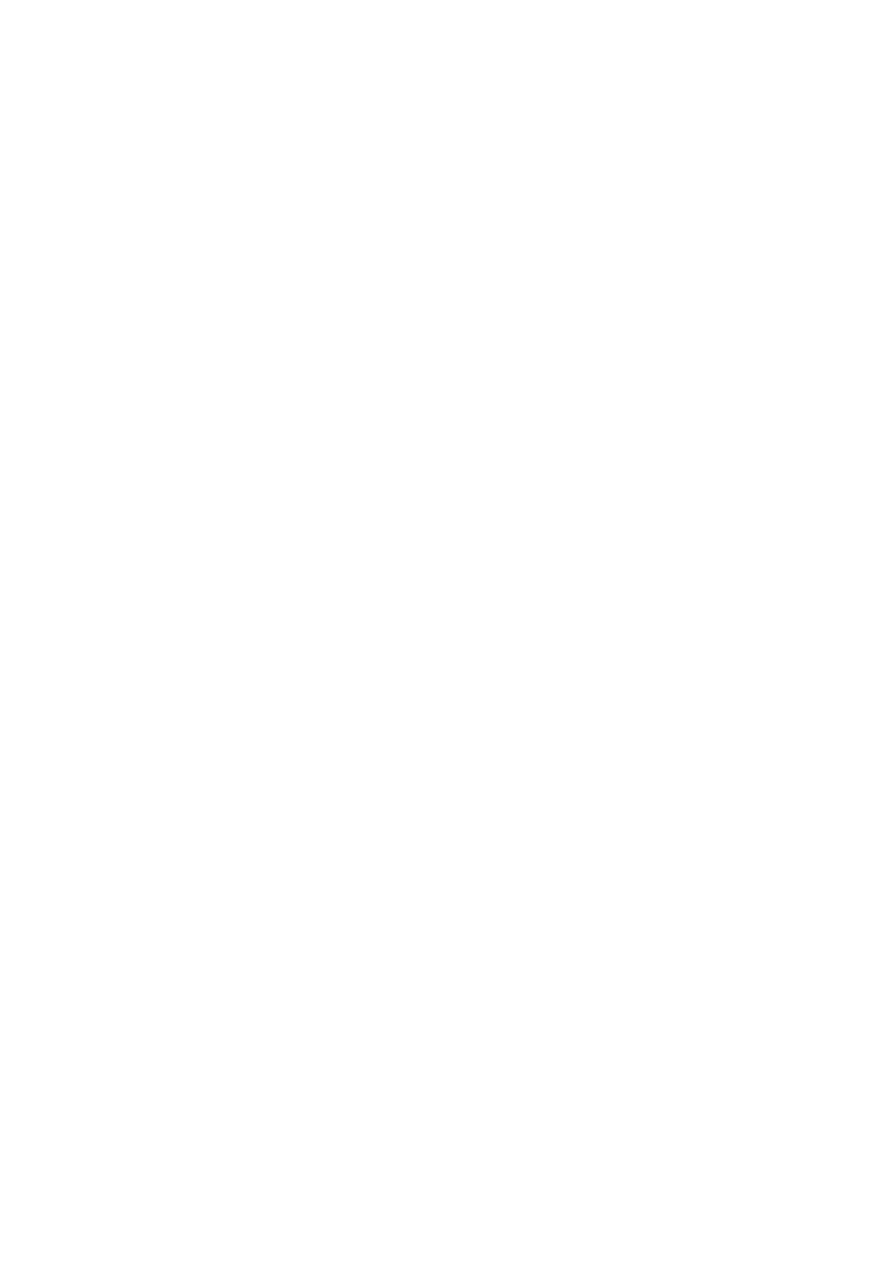
Czas połączeń - ostatniego połączenia, wszystkich połączeń
wychodzących, wszystkich połączeń przychodzących, zerowanie
licznika
Koszt połączeń wychodzących
- ostatniego połączenia – informacja o koszcie ostatniego
wykonywanego połączenia
- koszt całkowity - informacja o koszcie wszystkich wykonywanych
połączeń
- wyzeruj koszt – kasuje informacje o koszcie wszystkich
wykonywanych połączeń
- koszt maksymalny – ustawianie maksymalnego kosztu połączenia –
po osiągnięciu połączenie zostanie rozłączone automatycznie
- cena za jednostkę - ustawianie kosztu jednostki taryfikacyjnej
UWAGA: Opcja ta wymaga udostępniania jej przez Twojego
operatora i podania kodu PIN2. Niektóre karty SIM mogą nie
obsługiwać tej funkcji
Licznik SMS – licznik wiadomości SMS wychodzących i otrzymanych.
Liczniki te można osobno wyzerować
4.3.1 Ustawienia połączeń
SIM1 (lub SIM2) ustawienia – ustawienia połączeń realizowanych za
pomocą karty SIM1 (lub SIM2)
Identyfikacja nr. przych. – wyświetlanie Twojego numeru telefonu:
ustalane przez sieć, ukrywanie numeru, pokazywanie numeru
Poł. oczekujące – połączenie oczekujące: w przypadku gdy rozmawiasz
następna osoba dzwoniąca do Ciebie usłyszy sygnał zajętości (funkcja
wyłączona) lub oczekiwania (funkcja włączona), natomiast w telefonie
włączy się dźwięk powiadomienia, a na ekranie pojawi się numer
dzwoniącego. Dostępne opcje: uaktywnienie, wyłączenie, sprawdzenie
ustawienia
UWAGA: Opcja ta wymaga udostępniania jej przez Twojego
operatora i podania kodu PIN2. Niektóre karty SIM mogą
nie obsługiwać tej funkcji
Przekierowanie poł. – przekazywanie połączeń: w przypadku gdy nie
możesz lub nie chcesz odebrać połączenia, może być ono
przekierowane na inny numer telefonu. Dostępne opcje:
wszystkie, jeśli nieosiągalny, jeśli nieodbierasz, jeśli rozmawiasz,
wszystkie transmisje danych, anulowanie wszystkich.
Copyright © 2009 my
Phone
. All rights reserved.
23
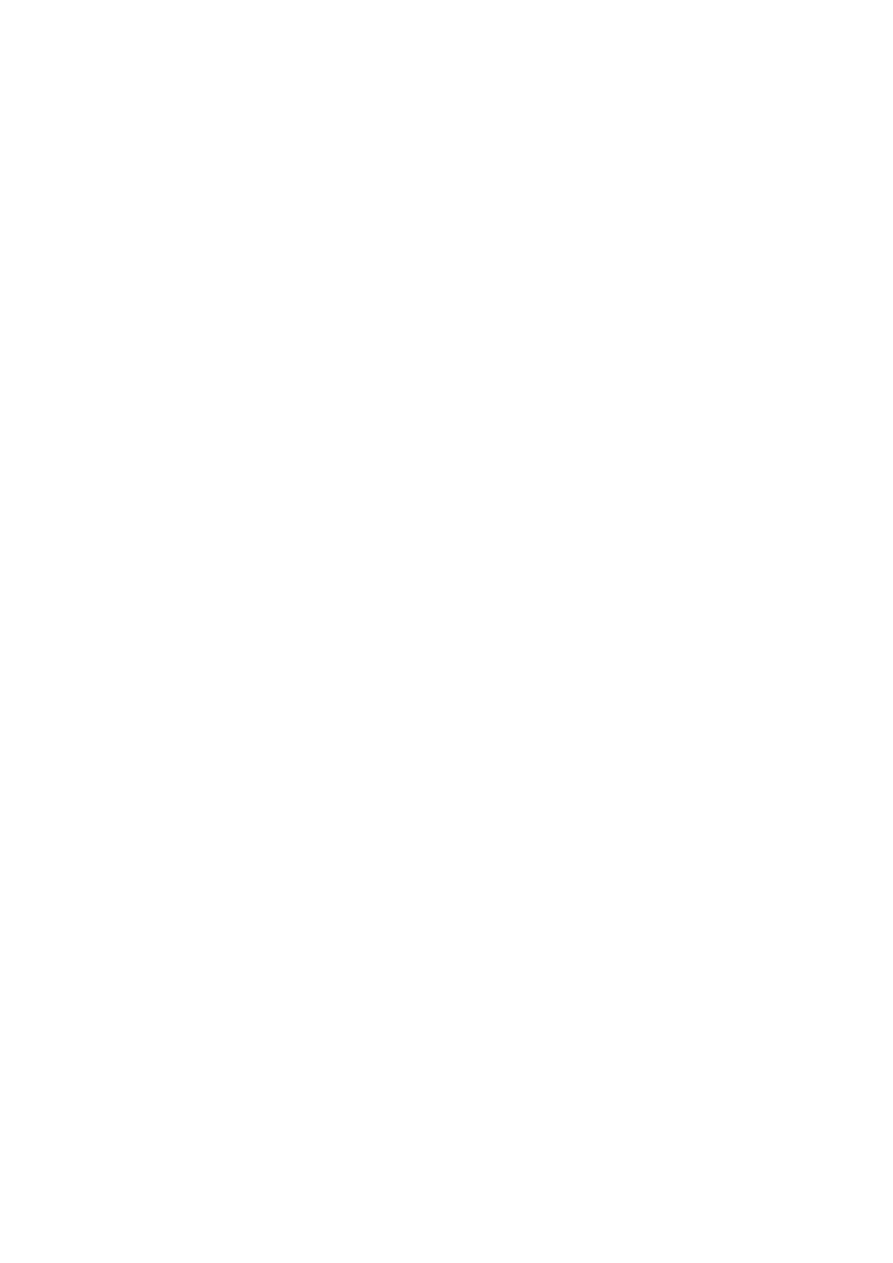
UWAGA: Włączenie Przekierowanie powoduje obciążanie Ciebie
kosztami nowego połączenia. Zwróć uwagę w przypadku korzystania z
usług roamingu. Osoba dzwoniąca do Ciebie nie ponosi żadnych
dodatkowych kosztów
Blokada poł. – zakaz połączeń: blokuje możliwość wykonywania i/lub
odbierania połączeń. Dostępne opcje: blokada połączeń
wychodzących, blokada połączeń przychodzących, anulowanie blokad,
ustawienie hasła zabezpieczającego
Przełączanie poł. – umożliwia przełączenie pomiędzy dwoma liniami
numeru. Aby skorzystać z tej funkcji musi ją udostępniać Twój
operator
Czarna lista – umożliwia dodanie numeru telefonu, który będzie
automatycznie odrzucany. Możesz dodać 5 takich numerów.
Ponowne wybieranie – automatycznie ponawia wybieranie numeru,
przy braku połączenia
Proste wybieranie – możesz ustawić 8 numerów (pod klawisze 2-9),
które szybko będziesz mógł wybrać przytrzymując odpowiedni klawisz
Połączenia IP – konfiguracja połączeń IP – funkcja dostępna tylko w
niektórych krajach
Więcej – więcej ustawień
Wyśw. czasu rozmowy – wyświetla czas połączenia po zakończeniu
Sygnał czasu rozmowy – możesz ustawić przypominanie dźwiękowe o
czasie połączenia. Dostępne opcje: wyłączone, pojedynczy dźwięk –
zakres 1-3000sek, powtarzający dźwięk – zakres 30-60sek.
Szybkie kończenie rozmów – możesz ustawić automatyczne
zakańczanie połączenia po upływie określonego czasu
4.4. Ustawienia
Menu to umożliwia Ci dostosowanie telefonu do Twoich potrzeb.
4.4.1. Ustaw. Dual SIM
– ustawienie korzystanie z opcji Dual SIM. Dostępne możliwości:
włączona karta SIM1 i SIM2,
włączona karta SIM1,
włączona karta SIM2,
tryb lotu – wyłączenie nadajnika
Opcje telefonu
Copyright © 2009 my
Phone
. All rights reserved.
24
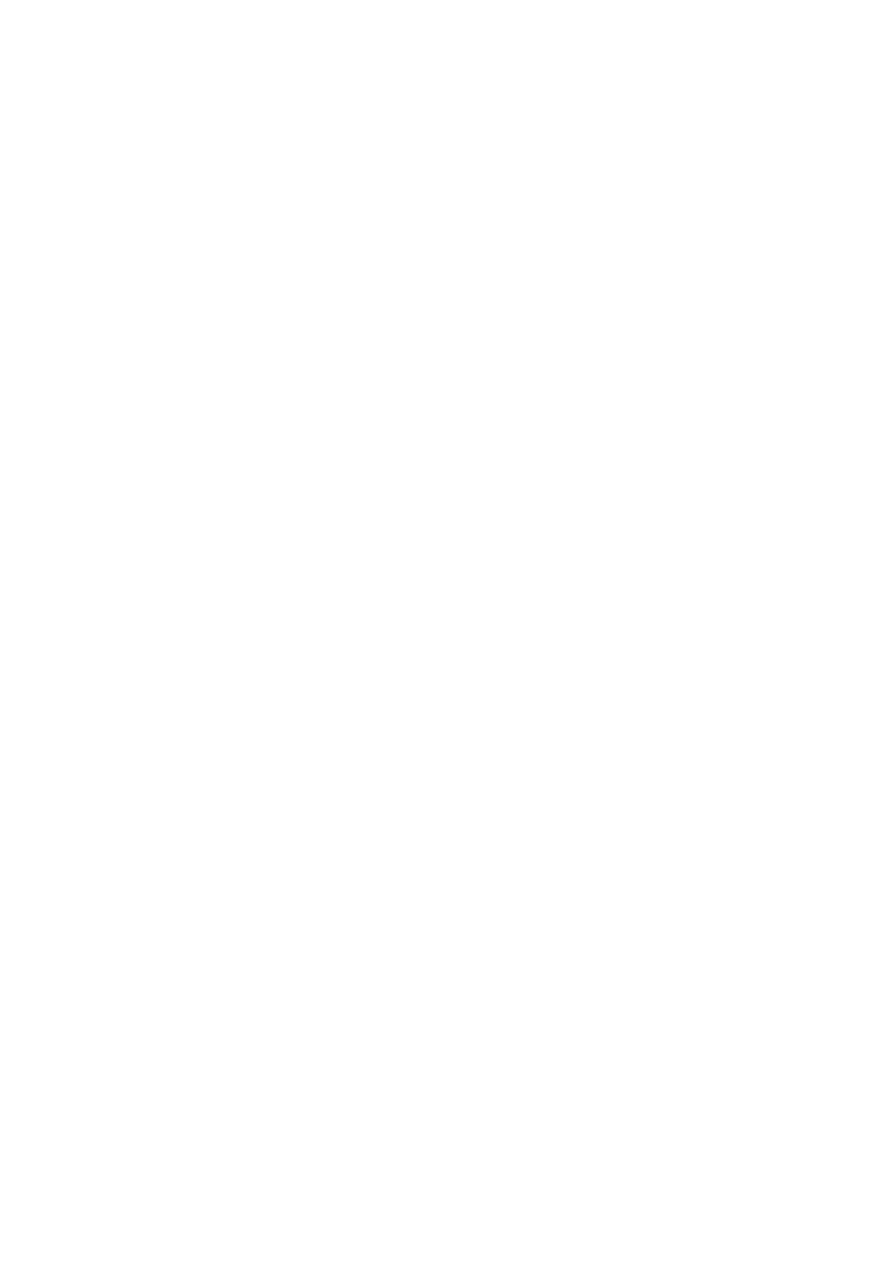
Czas i data – ustawienia zegarka i kalendarza
Lokalizacja - wybierz miasto z Twojego kraju zamieszkania
Ustaw czas/datę – ustawienia godziny i daty oraz automatyczna
zmiana godziny przy zmianie czasu na letni/zimowy
Ustaw format czasu/daty – ustawienia formatu wyświetlania godziny
(12 lub 24), daty (ddmmyyyy, mmddyyyy, yyyymmdd) oraz separatora
(„-”, „.” , „:” , „/” )
Auto wł/wył telefonu – umożliwia ustawienie godziny włączenia bądź
wyłączenia zasilania telefonu
Język – umożliwia zmianę języka menu. Dostępne języki: angielski,
polski, czeski, rosyjski
Wprow.Tekstu – ustawia domyślną metodę wpisywania tekstu (ABC,
abc, 123)
Wyświetl właściwości – umożliwia zmianę ustawień wyświetlacza
Tapeta – umożliwia wybór obrazka, który ma być wyświetlany
na ekranie. Możesz ustawić 1 z 4 obrazków
Wygaszasz ekranu – ustawienia wygaszacza ekranu. Dostępne opcje:
włączony/wyłączony, czas oczekiwania, wybór opcji wygaszacza
Ekran startowy – umożliwia wybór animacji uruchamianej podczas
włączenia telefonu
Ekran końcowy – umożliwia wybór animacji uruchamianej podczas
wyłączenia telefonu
Pokaż datę i czas – włączenie/wyłączenie daty i godziny
na wyświetlaczu
Pokaż numer właściciela – umożliwia włączenie/wyłączenie wyświetlania
Twojego numeru telefonu dla wybranej karty SIM
Kontrast – ustawienia kontrastu wyświetlacza
Tekst powitalny – umożliwia ustawienie tekstu pojawiającego się
po włączeniu telefonu
Czas i data – autoaktual. – włączenie/wyłączenie automatycznej zmiany
godziny przy zmianie czasu na letni/zimowy
Ustawienia wyśw. – ustawienie jasności wyświetlacza
4.4.3. Usługi sieciowe
– tutaj możesz ustawić w jaki sposób telefon ma logować się do sieci
operatora, ustawić swoje ulubione sieci (przydatne przy korzystaniu z
roamingu). Ustawienia wprowadzasz osobno dla każdej karty SIM
Copyright © 2009 my
Phone
. All rights reserved.
25
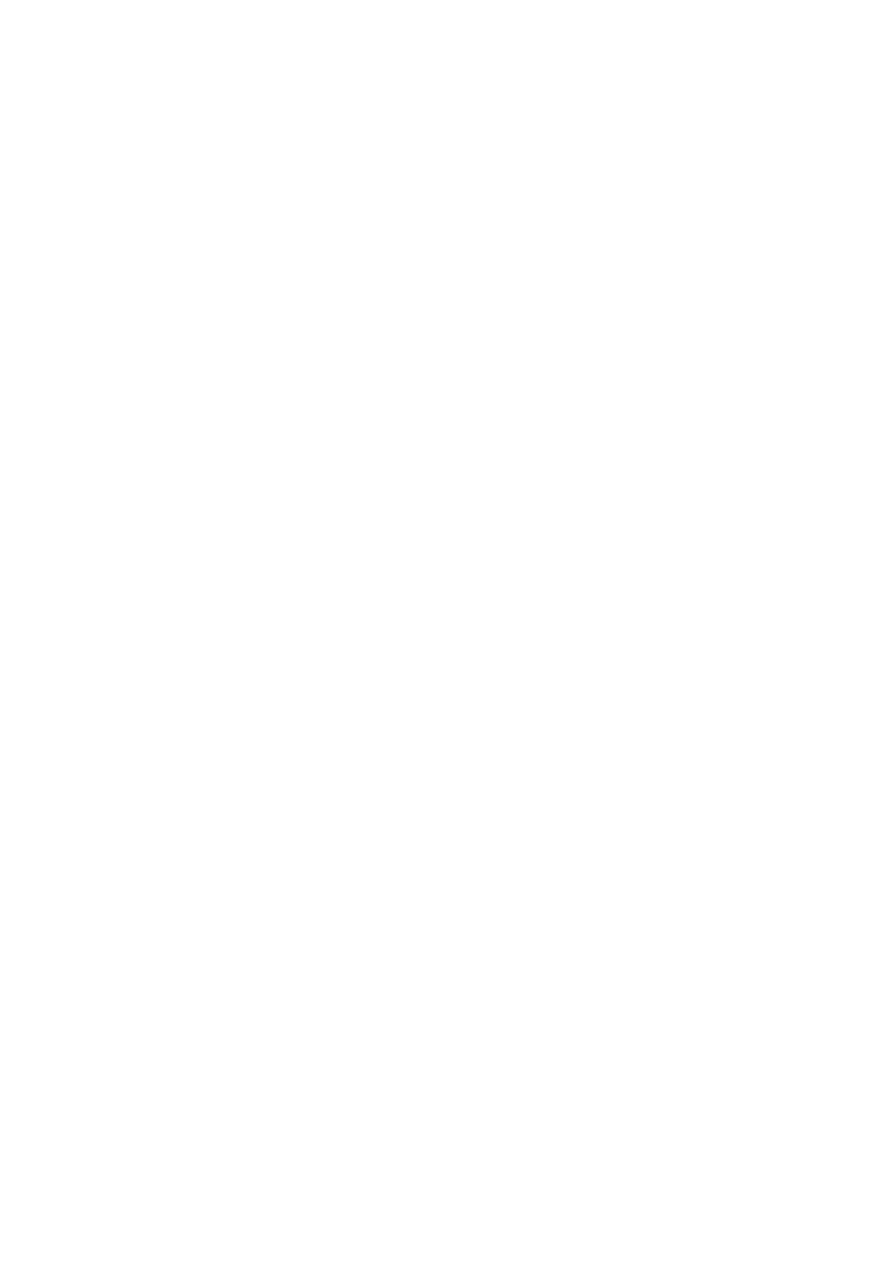
4.4.4. Zabezpieczenia
– ustawienia związane z zabezpieczeniem telefonu oraz karty SIM
SIM1 (lub SIM2) ustawienia – ustawienia zabezpieczenia karty SIM1
(lub SIM2)
Blokada karty SIM1 (SIM2) – umożliwia włączenie/wyłączenie hasła
PIN. Niektóre karty mogą nie obsługiwać tej funkcji.
Ustalone połączenia – umożliwia dodanie numeru z którym będzie
możliwe połączenie wychodzące. Inne połączenia wychodzące zostaną
zablokowane. Niektóre karty mogą nie obsługiwać tej funkcji.
Blokada poł. – umożliwia zablokowanie wszystkich połączeń
wychodzących. Niektóre karty mogą nie obsługiwać tej funkcji.
Zmień hasło – umożliwia zmianę kodu PIN1 i PIN2
Blokada telefonu – umożliwia zablokowanie telefonu specjalnym kodem.
Kod fabryczny to 1234.
Automatyczna blokada klawiatury – umożliwia automatyczne
blokowanie klawiatury po określonym czasie od ostatniego naciśnięcia
dowolnego klawisza. Opcje do wyboru: nigdy, 5 sek, 30sek, 1min,
5min.
Zmień hasło – umożliwia zmianę fabrycznego kodu blokady telefonu
na kod wybrany przez Ciebie.
UWAGA: Jeśli zapomnisz ustalonego kodu, konieczne będzie
skorzystanie z usług wykwalifikowanego serwisu. Odblokowanie może
być płatne.
4.4.5. Przywróć ustawienia fabryczne
– usuwa wszystkie Twoje ustawienia i przywraca telefon do ustawień
początkowych. Opcja ta wymaga podania kodu bezpieczeństwa 1234.
4.5. Profile użytkownika
– możesz włączyć 1 z 5 ustawionych profilów w zależności od sytuacji
i miejsca gdzie się aktualnie znajdujesz. Każdy profil możesz
dostosować do swoich potrzeb.
4.5.1. Ustawienia dźwięku
– możesz ustawić dźwięk dla połączenia:
Poł. SIM# – połączenia przychodzącego dla karty SIM#
Włącz.tel. – dźwięk odtwarzany przy włączeniu telefonu
Copyright © 2009 my
Phone
. All rights reserved.
26
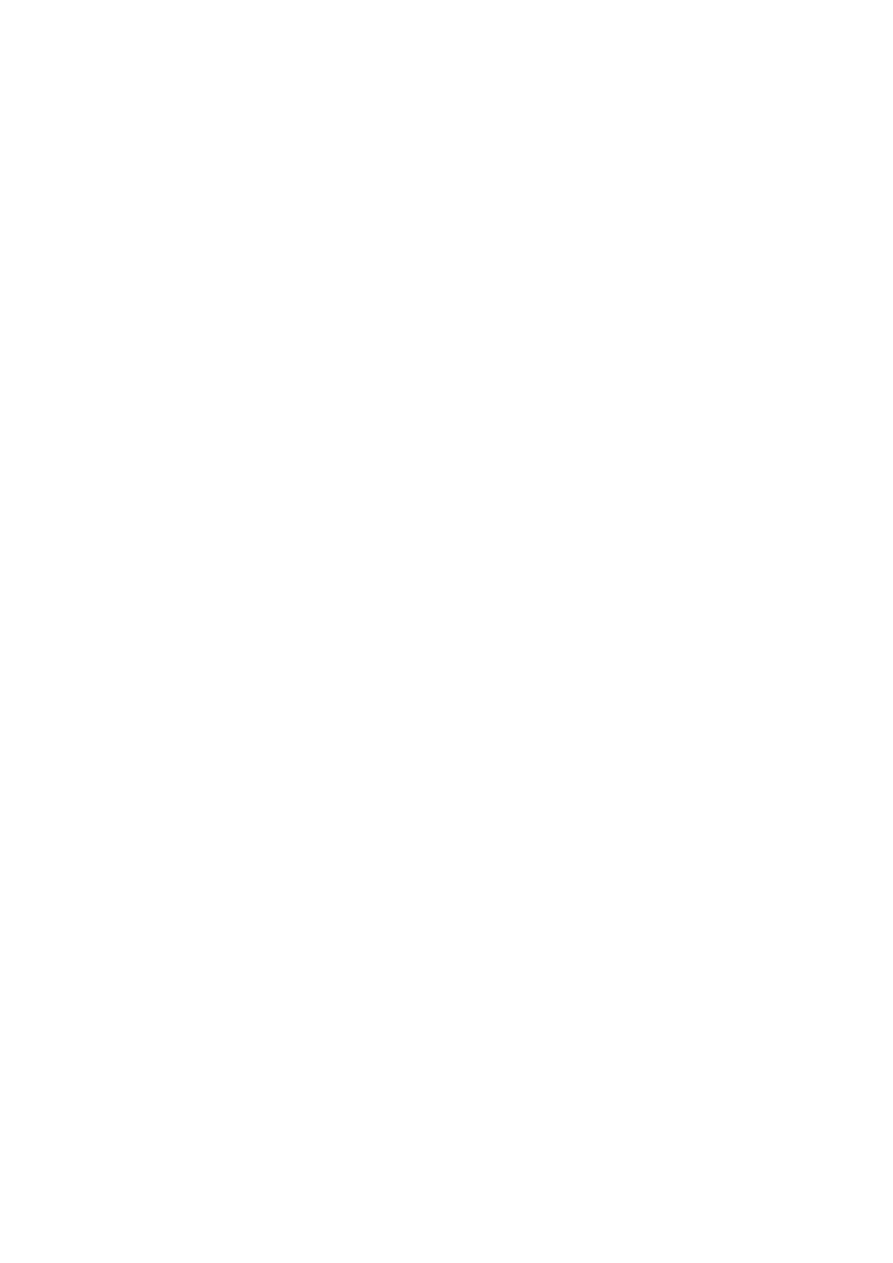
Wyłącz.tel. - dźwięk odtwarzany przy wyłączeniu telefonu
Dźwięk SMS SIM# – dźwięk nadejścia wiadomości SMS#
Dźwięk klawiatury – dźwięk klawiszy
4.5.2. Głośność
– możesz ustawić głośność dźwięku dla:
Dźwięk dzwonka – głośność dzwonienia telefonu
Dźwięk klawiszy – głośność tonów klawiatury.
Do wyboru masz 5 poziomów głośności
4.5.3. Typ alertu
– ustawienia sposobu sygnalizowania przez telefon nadejścia rozmowy
przychodzącej.
Dzwonek
Tylko wibracje
Wibracje i dzwonek
Wibracje potem dzwonek
4.5.4. Typ dzwonka
– możesz ustawić w jaki sposób telefon ma odtwarzać dzwonek przy
nadejściu rozmowy przychodzącej.
4.5.6. Dodatkowy dźwięk
– możesz ustawić odtwarzanie sygnału dźwiękowego przez telefon
przy wykonaniu dodatkowych opcji, jak np. znalezienie się w zasięgu
sieci, błąd, ostrzeżenie.
4.5.7. Tryb odbierania
– możesz ustawić sposób odbierania rozmowy przychodzącej. Przy
aktywnej opcji rozmowa zostanie odebrana przez naciśniecie
dowolnego klawisza oprócz klawisza kończenia połączenia – czerwona
słuchawka.
4.6. Multimedia
Umożliwia skorzystanie z multimedialnych funkcji telefonu
Copyright © 2009 my
Phone
. All rights reserved.
27
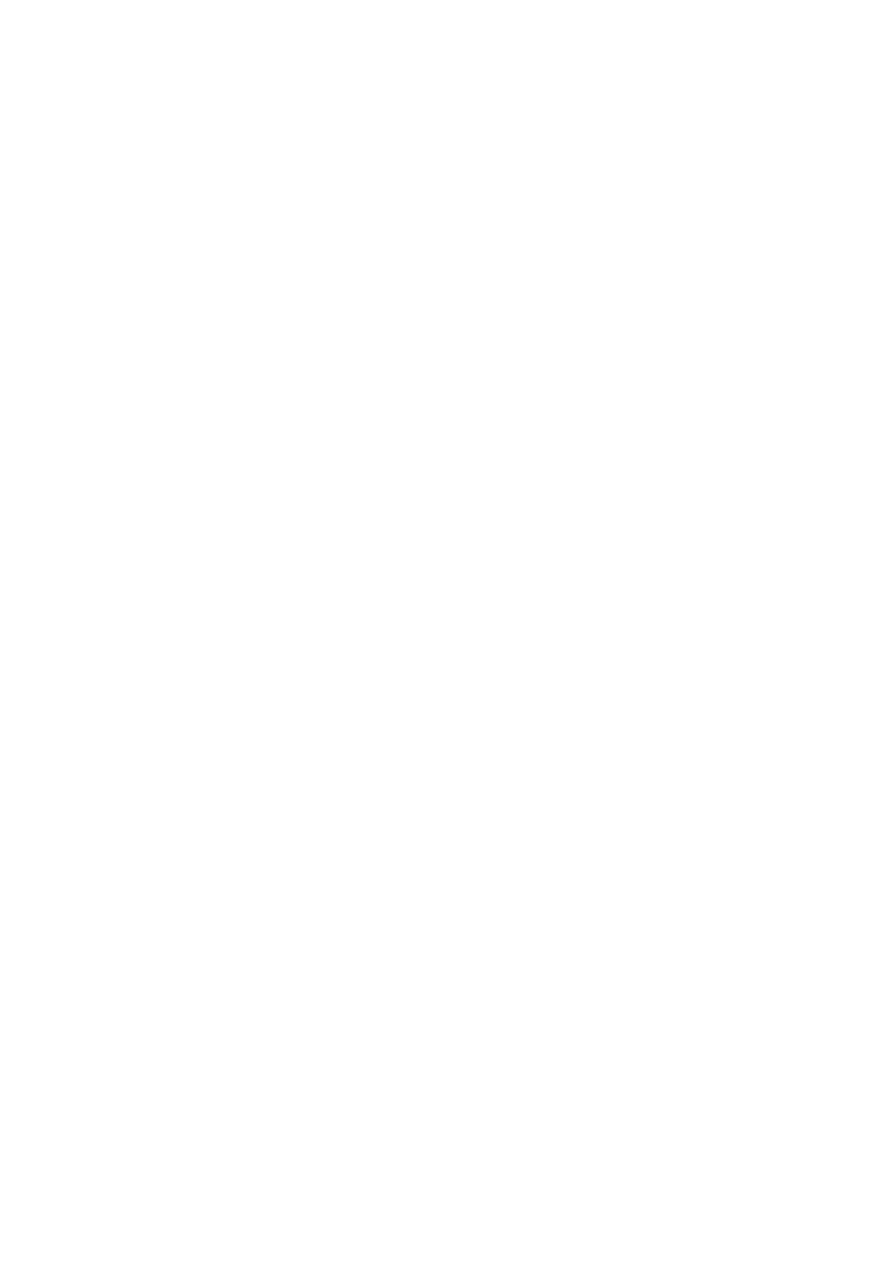
4.6.1. Odtwarzacz audio
- Odtwarzacz plików audio. Sterowanie odbywa się za pomocą
klawisza nawigacyjnego:
lewy klawisz nawigacyjny – poprzedni utwór
prawy klawisz nawigacyjny – następny utwór
górny klawisz nawigacyjny – odtwarzanie
dolny klawisz nawigacyjny – STOP
klawisz nawigacyjny OK – przejście do listy utworów. Dostępne opcje:
Play - odtwarzanie
Szczegóły – wyświetla informacje o pliku audio
Dodaj do dzwonków – umożliwia ustalenie dźwięku jako dzwonka dla
połączeń przychodzących
Odśwież listę – odświeża listę dostępnych plików audio
Ustawienia – umożliwia zmianę ustawień dot. np. odtwarzania
losowego, czy powtarzania utworu.
klawisz # - ciszej
klawisz * - głośniej
4.6.2. Dyktafon
– możesz nagrać dźwięk otoczenia, notatkę głosową korzystając z
mikrofonu telefonu. Możesz również nagrać rozmowne telefoniczną,
ale pamiętaj aby uprzedzić o tym rozmówcę i uzyskać jego zgodę na
nagrywanie. Dostępne ustawienia dla nagrywanych dźwięków:
Miejsce zapisywania – dźwięki zapisywane są na karcie pamięci
Format pliku – WAV lub AMR
Jakość pliku audio – niska lub wysoka
Nagranie można wstrzymać (Pauza) lub zatrzymać.
Dostępne opcje dla nagranego dźwięku:
Odtwarzaj – odtwarza wybrane nagranie
Zmień nazwę – zmienia nazwę wybranego nagrania
Skasuj – kasuje wybrane nagranie
Skasuj wszystkie pliki – kasuje wszystkie nagrania
Copyright © 2009 my
Phone
. All rights reserved.
28
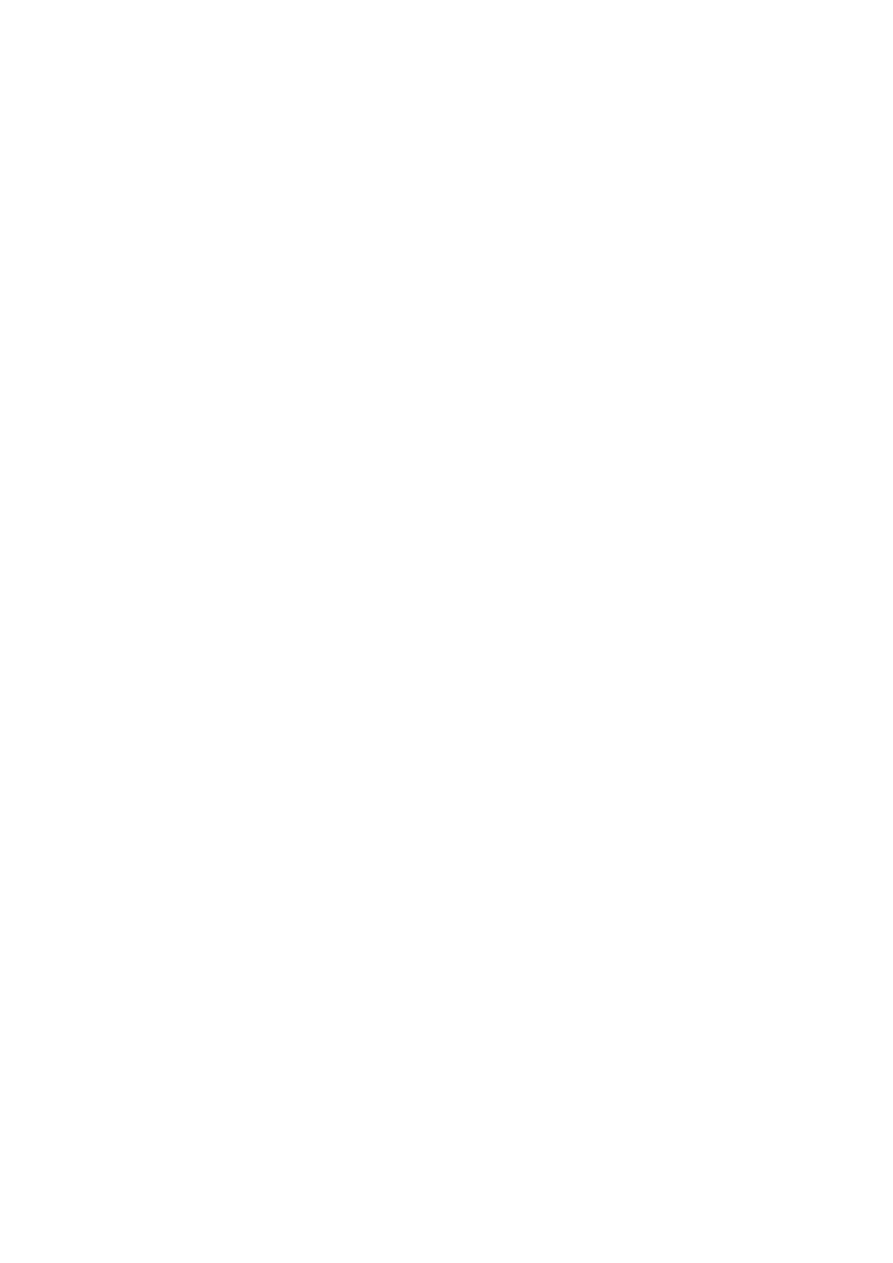
Ustawienia – ustawienia dla nagrywanych dźwięków
Use – umożliwia dodanie nagrania do swoich profili użytkownika
4.6.3. Radio FM
- Aby skorzystać z tej funkcji, wymagane jest podłączenie Zestawu
słuchawkowego. Sterowanie odbywa się za pomocą klawisza
nawigacyjnego:
lewy klawisz nawigacyjny – zmniejsza częstotliwość o 0,1MHz
prawy klawisz nawigacyjny – zwiększa częstotliwość o 0,1MHz
górny klawisz nawigacyjny – odtwarzanie
dolny klawisz nawigacyjny – STOP
klawisz nawigacyjny OK – nagrywanie, w czasie nagrywania:
* lewy klawisz funkcyjny - pauza
* prawy klawisz funkcyjny – zatrzymanie. Następuje w tym momencie
przejście do opcji nadania nazwy dla nagrania i zapisania go.
klawisz # - ciszej
klawisz * - głośniej
Opcje:
Lista kanałów – możesz zapisać do 9 swoich ulubionych stacji
radiowych
Wejście ręczne – ręczne podanie częstotliwości stacji radiowej
Automatyczne wyszukiwanie preselekcji – umożliwia automatyczne
wyszukanie stacji radiowej przez telefon oraz zachowanie ich w Lista
kanałów
Ustawienia
Cofnij
Głośnik – umożliwia słuchanie radia poprzez głośnik telefonu
Format nagrywania – możliwy wybór pomiędzy plikami WAV lub AMR
Jakość audio - Jakość pliku audio – niska lub wysoka
Pamięć nagrywania - Miejsce zapisywania – dźwięki zapisywane są na
karcie pamięci
Zapis – nagrywa aktualnie odtwarzaną stację radiową
Dołącz – dodaje nagranie do listy
Copyright © 2009 my
Phone
. All rights reserved.
29
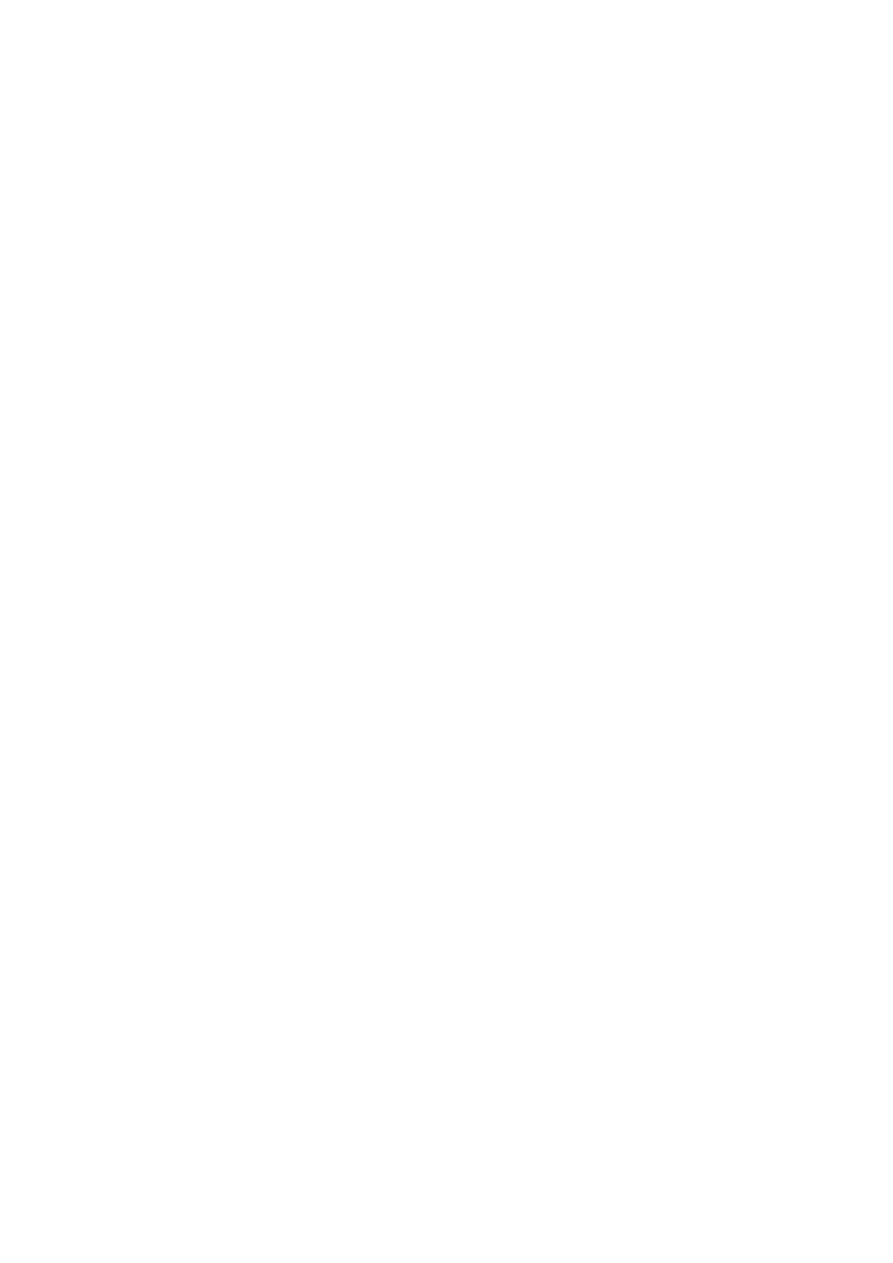
Lista plików – umożliwia zarządzanie Twoim nagraniami. Dostępne
opcje:
Odtwarzaj – odtwarza wybrane nagranie
Użyj – umożliwia dodanie nagrania do swoich profilów użytkownika
Szczegół – wyświetla informacje o pliku
Zmień nazwę – zmienia nazwę wybranego nagrania
Skasuj – kasuje wybrane nagranie
Skasuj wszystkie pliki – kasuje wszystkie nagrania
Sortuj – umożliwia ułożenie nagrań według: nazwy, typu, czasu,
rozmiaru, bez sortowania
UWAGA: Funkcjonowanie Radia może być zakłócone poprzez
przebywanie w zamkniętym pomieszczeniu lub wśród urządzeń
elektronicznych. Można poprawić jakość odbioru poprzez przebywanie
w pobliżu okien, ułożenie słuchawek w linii poziomej lub ręczne
wspomaganie wyszukiwania kanału nadawcy.
4.6.4. Nagrywanie z radia
– umożliwia automatyczne nagranie stacji radiowej. Dostępne opcje:
Włącz/wyłącz
Data i godzina nagrania
Częstotliwość nagrywania: jedno nagranie, codziennie, w określone
dni, tygodnie, miesiące
Ustawienia kanału – z listy stacji lub wpisanie ręcznie
Jakość nagrania, format pliku, miejsce zapisania
4.6.5. Kompozytor
- umożliwia stworzenie własnego dźwięku dzwonka. Dostępne opcje:
Play – odtwarza stworzony dźwięk
Prędkość odtwarzania – szybkie, normalne, wolne
Wybierz instrument – do wyboru: pianino, gitara, skrzypce, saksofon,
perkusja, flet, harmonijka, trąbka, katarynka, ksylofon
Zapisz – zapisuje stworzony dźwięk
Klawisz “1”: wprowadza nutę “Do”
Klawisz “2”: wprowadza nutę “Re”
Copyright © 2009 my
Phone
. All rights reserved.
30
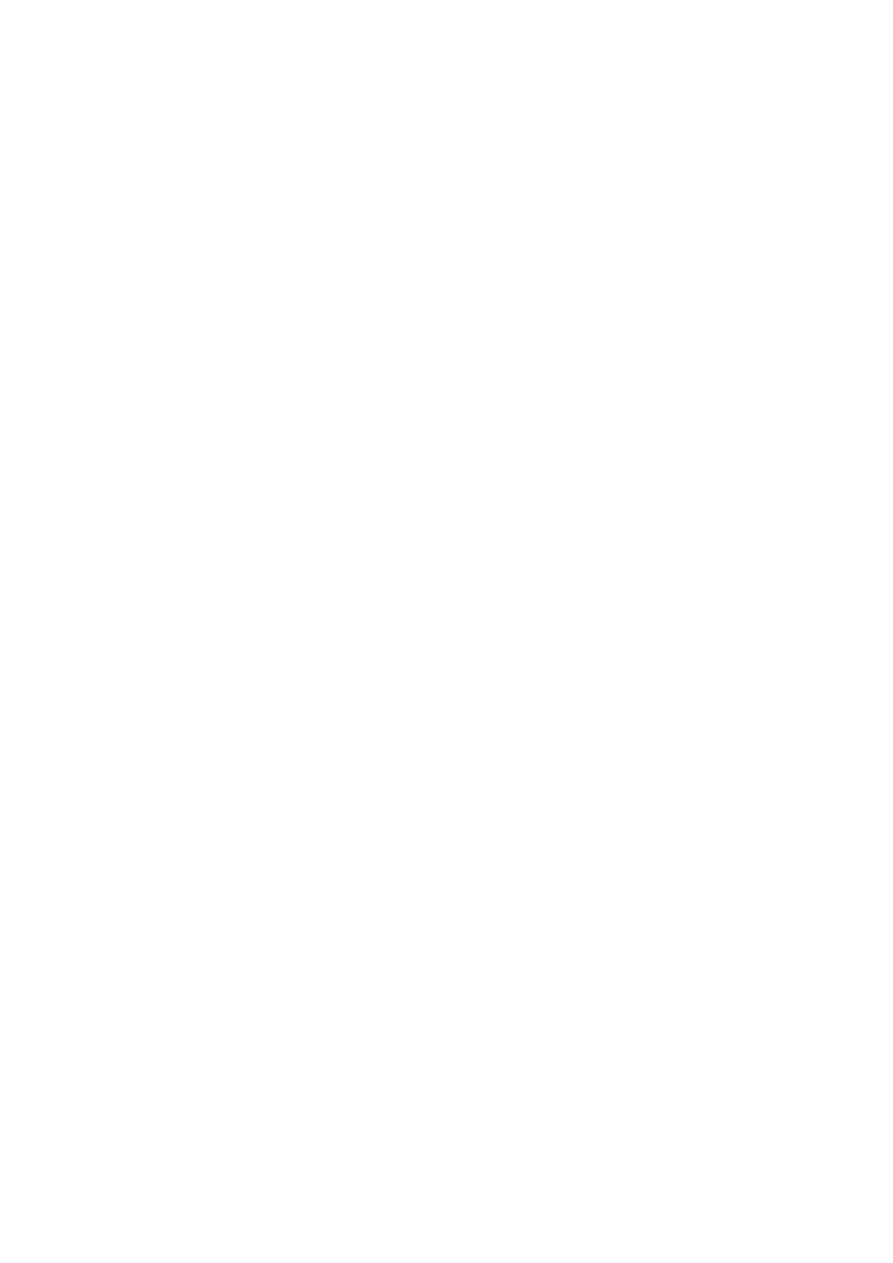
Klawisz “3”: wprowadza nutę “Mi”
Klawisz “4”: wprowadza nutę “Fa”
Klawisz “5”: wprowadza nutę “So”
Klawisz “6”: wprowadza nutę “La”
Klawisz “7”: wprowadza nutę “Si”
Klawisz “8”: wprowadza wibrację
Klawisz “9”: wprowadza podświetlenie .
Klawisz “#”: przełącza pomiędzy tonami a półtonami.
Klawisz “*”: zmienia długość tonu
4.7. Menedżer plików
Umożliwia zarządzanie plikami na karcie pamięci. Przed uruchomieniem
tej opcji włóż kartę pamięci do telefonu.
Otwórz – pozwala na zarządzanie i przeglądanie zawartości karty
pamięci. Foldery i pliki mają dostępne opcje:
* utwórz folder
* zmień nazwę
* skasuj
* sortuj
Utwórz folder – tworzy nowy folder na karcie pamięci
Format – formatuje kartę pamięci
UWAGA: Funkcja formatowania usuwa wszystkie dane zawarte w
pamięci karty.
4.8. Rozrywka i Gry
W telefonie dostępne są 4 gry: Bogactwa, Helikopter, Puzzle, UFO.
Aby poznać szczegóły gier, skorzystaj z Pomocy.
Dostępne opcje dla gier:
Muzyka w tle - Włącz/Wyłącz
Efekty dźwiękowe – Włącz/Wyłącz
Gra: Wibracje – Włącz/Wyłącz
Głośność dźwięków gry – poziom 1-7
Copyright © 2009 my
Phone
. All rights reserved.
31
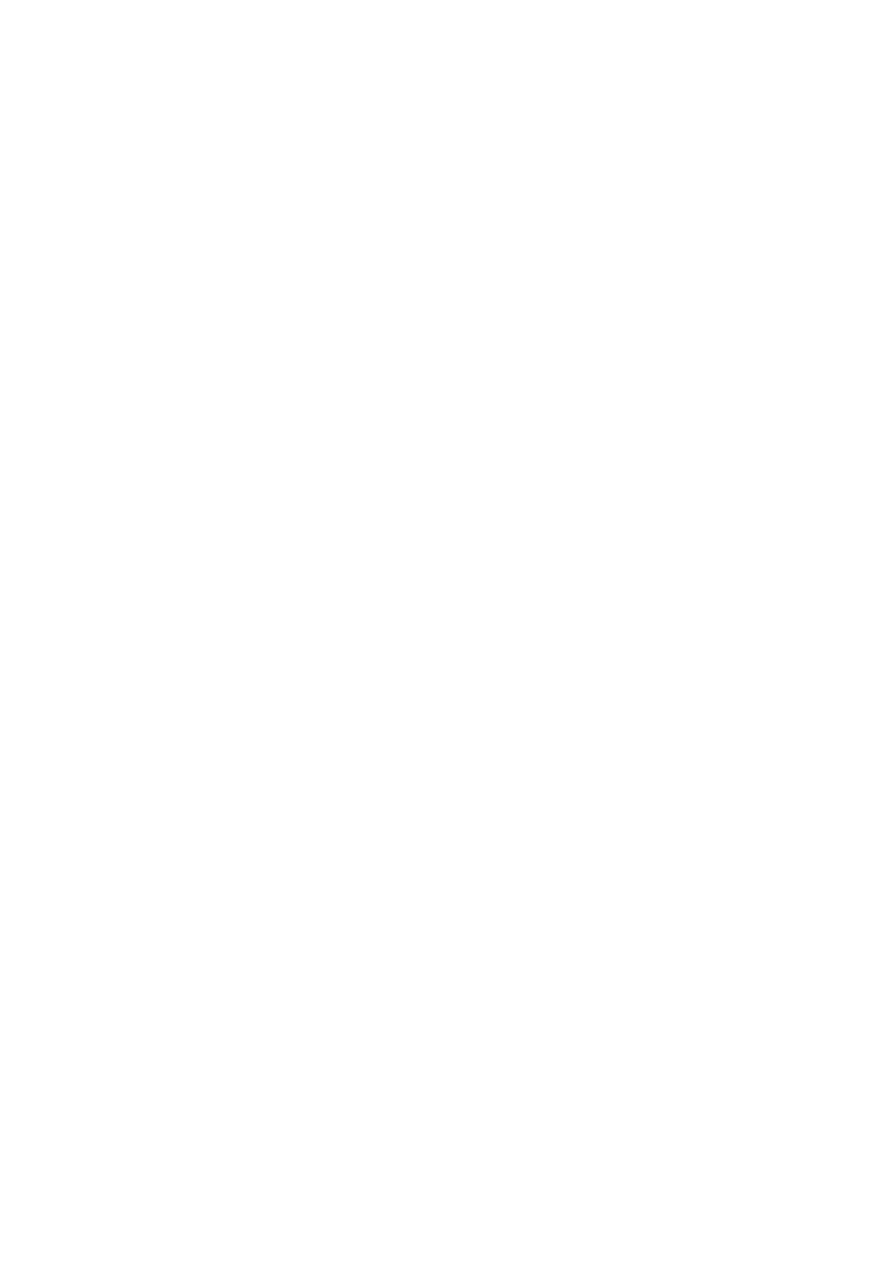
4.9. Terminarz
„Personal Assistant” - zarządzanie Twoim czasem
4.9.1. Kalendarz
- Po wybraniu pojawia się Kalendarz z zaznaczeniem aktualnej daty
w odmiennym kolorze; aby zmienić datę użyj klawiszy nawigacji.
Dostępne opcje:
Podgląd zadań
Dodaj zadanie
Przejdź do daty
Przełącz widok kalendarz
4.9.2. Lista spraw
– umożliwia dodanie notatki o zadaniu oraz określenie daty i godziny
przypomnienia o nim
4.9.3. Alarm
- Do wyboru jest 5 alarmów, każdy można ustawić wg różnych
tonów. Budzik uruchomi się, gdy zapisana godzina zrówna się
z aktualną godziną, wg ustawień w telefonie. W sytuacji, gdy np.
użytkownik telefonu będzie wykonywać połączenie, o uruchomieniu
Alarmu powiadomi go dyskretny dźwięk
Alarm działa nawet przy wyłącznym telefonie.
W menu Alarmu można wybrać:
- godzinę
- dni w jakie ma być uruchamiany
- dźwięk alarmu – dźwięk audio lub Radio FM
- drzemka
- typ alarmu – wibracja, dźwięk, wibracja i dźwięk, wibracja potem
dźwięk
Zawsze, gdy Budzik jest ustawiony, na wyświetlaczu pojawi się
odpowiednia ikona.
4.9.4. Światowy zegar
– umożliwia sprawdzenie godziny i pory dnia w wielu miastach
na świecie. Nawigacja odbywa się za pomocą lewego/prawego klawisza
Copyright © 2009 my
Phone
. All rights reserved.
32
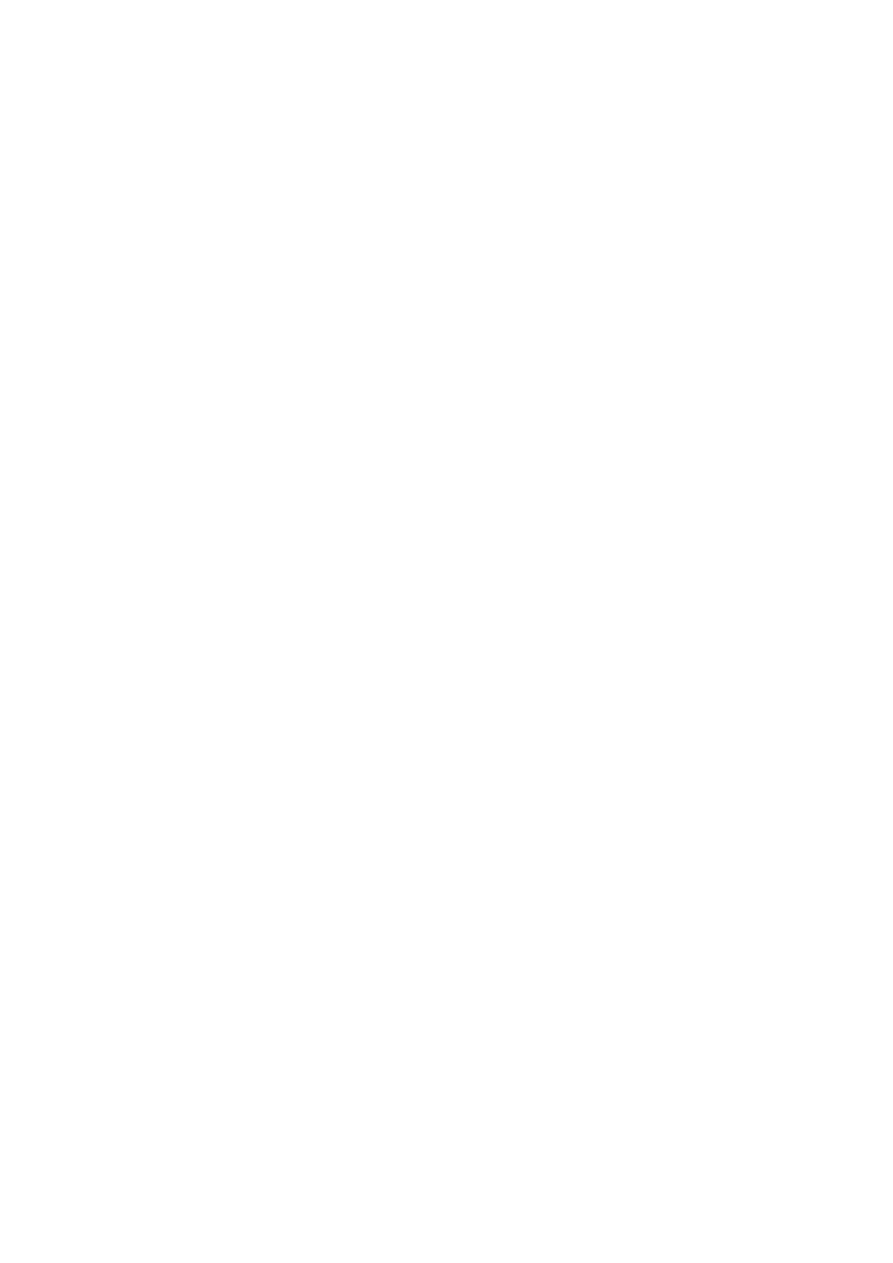
nawigacyjnego. Wymaga prawidłowego ustawienia godziny i daty
w telefonie.
4.10. Dodatki
Telefon posiada następujące funkcje dodatkowe: Kalkulator, Stoper,
Przelicznik walut, Czytnik e-book-ów, ustawienia sieciowe
4.10.1. Kalkulator
Dostępne są następujące funkcje:
lewy klawisz nawigacyjny – działanie mnożenia (X)
podwójne naciśnięcie i potwierdzenie klawiszem nawigacyjnym
OK wyzerowanie pamięci MC
prawy klawisz nawigacyjny – działanie dzielenia (÷)
podwójne naciśnięcie i potwierdzenie klawiszem nawigacyjnym
OK wyzerowanie pamięci MR
górny klawisz nawigacyjny – działanie dodawania (+)
podwójne naciśnięcie i potwierdzenie klawiszem nawigacyjnym
OK dodanie do pamięci M+
dolny klawisz nawigacyjny – działanie odejmowania (-)
podwójne naciśnięcie i potwierdzenie klawiszem nawigacyjnym
OK dodanie do pamięci M-
klawisz # – przecinek (kropka)
klawisz nawigacyjny OK - Suma
Prawy klawisz wyboru: usuwa ostatnio wpisaną sekwencję lub wynik
działania (dłuższe przytrzymanie tego klawisza powoduje usunięcie
wszystkich wykonanych działań); jeśli brak jest liczb, naciśnięcie
klawisza spowoduje wyjście z Kalkulatora
4.10.2. Porównanie kursów
– Przelicznik walut umożliwia szybkie przeliczenie wartości pomiędzy
dwoma walutami. Wymagane jest wprowadzenie aktualnego kursu.
Użyj lewego klawisza wyboru, aby ustawić przelicznik, następnie użyj
lewego/prawego klawisza nawigacyjnego, aby zmieniać walutę
z krajowej na obcą i z powrotem i wpisz żądaną wartość. Naciśniecie
lewego klawisza funkcyjnego lub klawisza nawigacyjnego OK przeliczy
wartość
Copyright © 2009 my
Phone
. All rights reserved.
33
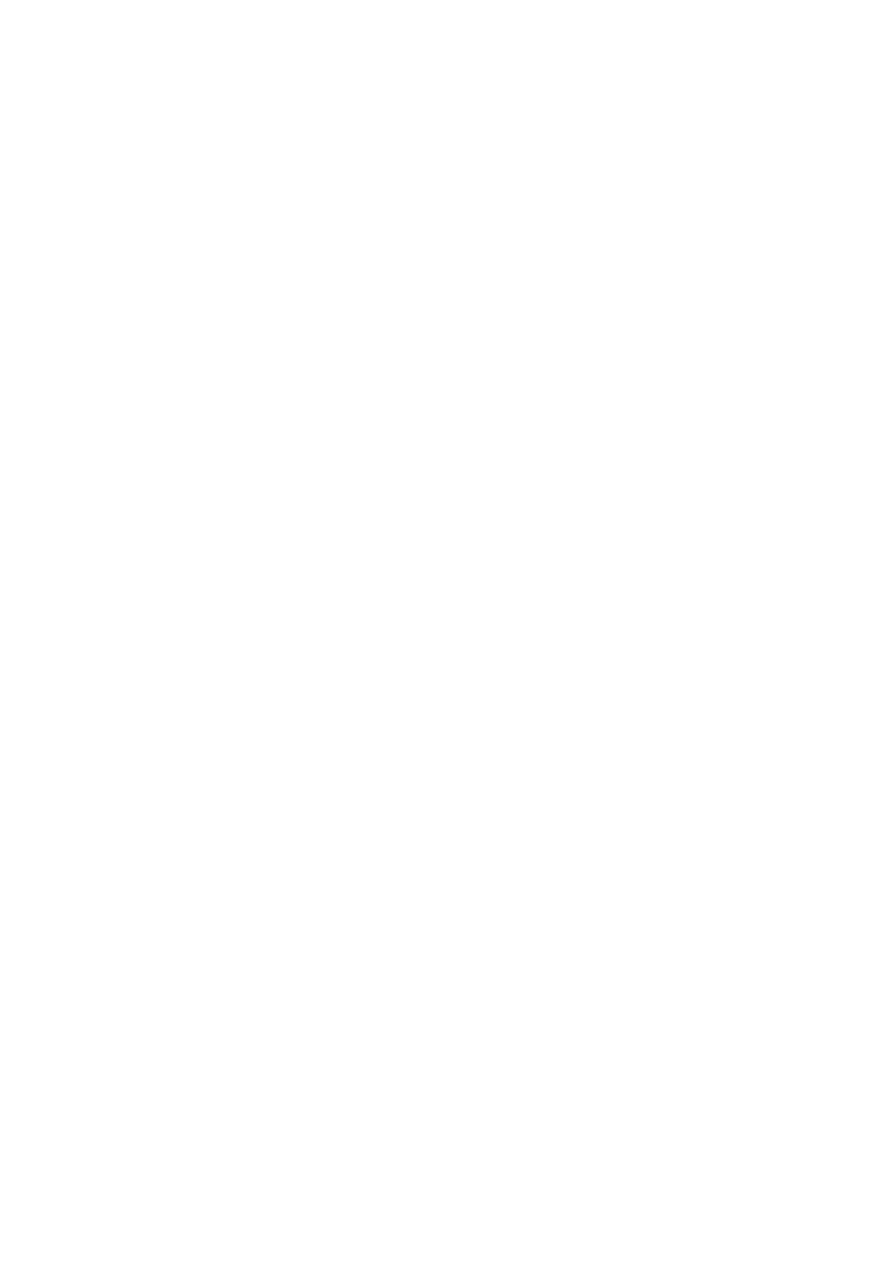
4.10.3. Stoper
- Możesz wykorzystać 2 typy stopera
4.10.3.1. Typowy stoper
Pomiar czasów równoległych – Czas indywidualny:
* przyciśnij lewy klawisz funkcyjny aby rozpocząć pomiar, ponowne
naciśnięcie zatrzyma pomiar.
* przyciśnij prawy klawisz funkcyjny aby zmierzyć międzyczas. Możesz
zmierzyć max. 20 międzyczasów
Po zakończeniu pomiaru możesz zapisać wyniki
Stoper czasów pośrednich - umożliwia rejestrowanie kolejnych
rekordów bez konieczności przerywania naliczania
Podgląd wyników – wyświetla zapisane wyniki pomiaru stopera. Jeśli
nie ma zapisanych żadnych na wyświetlaczu pojawi się stosowny
komunikat
4.10.3.2. Multistoper
– szybki stoper sterowany klawiszami nawigacyjnymi
4.10.4. Czytnik E-book
– umożliwia czytanie plików w formacie TXT na ekranie telefonu.
Aby skorzystać z tej funkcji musisz odpowiedni plik skopiować
do lokalizacji Karta pamięci - e-book.
Dostępne opcje dla czytnika e-booków:
Uaktualnij listę książek – usuwa listę otwieranych plików
Ustawienia globalne – ustawienia dla czytnika
*Rodzaj czcionki – typ czcionki: normalna,
pochylona,pogrubiona
* Rozmiar czcionki – wielkość czcionki: mała, średnia, duża
* Przewiń do – przewijanie tekstu: po linii, po stronie
* Automatyczne przewijanie tekstu: włączone/wyłączone
* Prędkość przewijania – szybkość automatycznego przewijania
* Pełny ekran – wyświetla tekst na całym ekranie telefonu:
włączone/wyłączone
* Kodowanie – zmiana kodowania tekstu
Copyright © 2009 my
Phone
. All rights reserved.
34
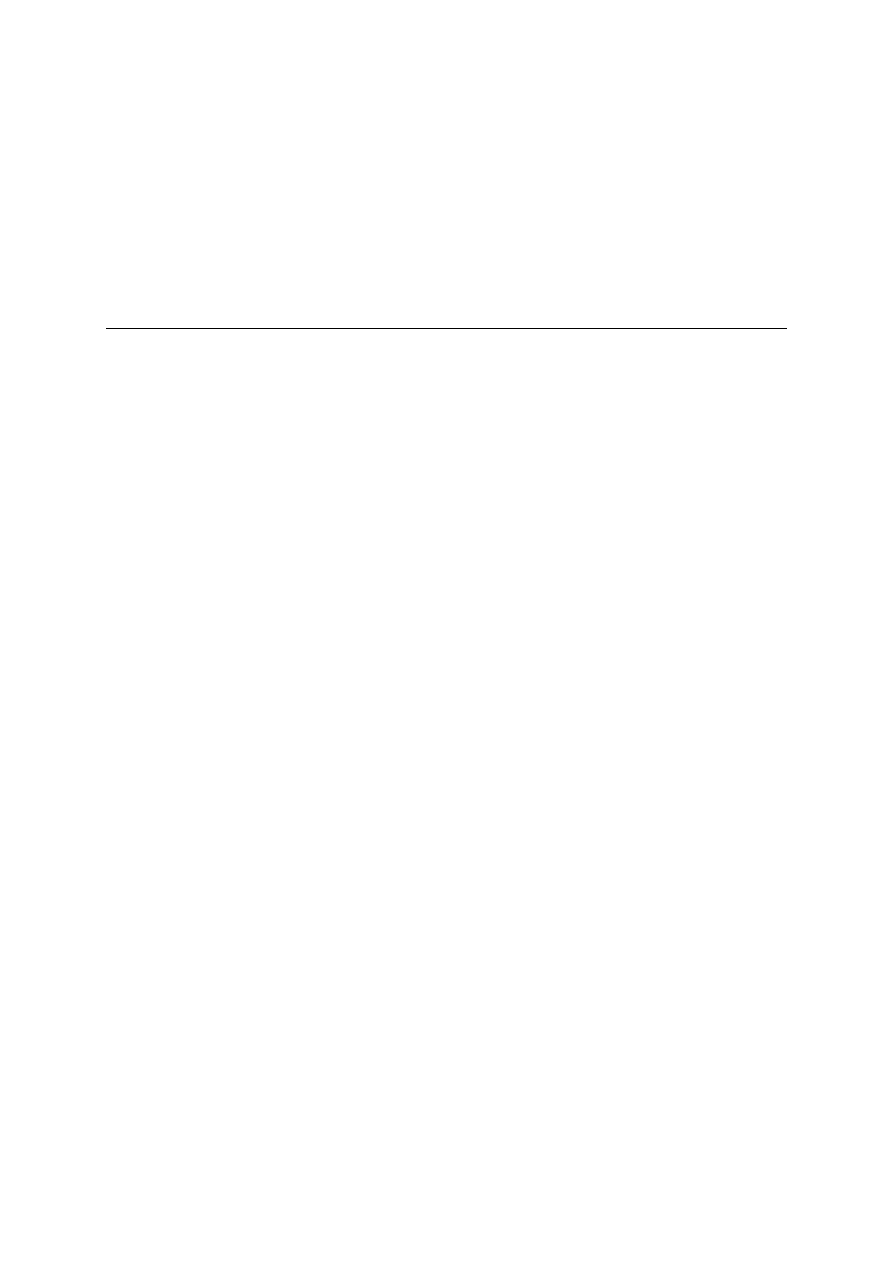
* Ustawienie tekstu – wyrównanie tekstu: do lewej lub do prawej
strony
4.10.5. Usługi sieciowe
Jest to serwis zapewniony przez operatora sieci. Jeśli Twój operator
oferuje tą funkcję, będzie ona uwzględniona w submenu.
Skontaktuj się z operatorem, aby uzyskać dodatkowe informacje.
5.Metody wprowadzania tekstu
Wybierz Metody wprowadzania; użyj klawisza #, aby zmienić menu z
językowego na cyfrowe (ikona w menu wskaże obecny status Metody
wprowadzania). Jeśli menu jest w statusie językowym, użyj klawisza #,
aby zmienić litery i style.
5.1. Numeryczne metody wprowadzania
Wprowadź numer: wybierz numer z klawiatury aby wprowadzić (0-9)
Wprowadź symbol: wciśnij „1” aby otworzyć menu z dostępnymi
symbolami do wyboru; użyj prawego klawisza wyboru, aby zamknąć
5.2. Językowe metody wprowadzania
Wprowadzanie liter i symboli. Użycie klawisza # zamienia wprowadzaną
literę.
5.3. Wprowadzanie liter
Wciśnij klawisz numeryczny, a na ekranie pojawi się wybrana litera,
kursor znajduje się na pierwszej literze…
Wciśnij wybrany klawisz ponownie – kursor przesunie się na następną
literę,
Jeśli litera będzie wyświetlana dłużej niż 1 sekundę i nie zostanie
wprowadzona, zniknie,
Jeśli pierwsza litera została wybrana i wprowadzona, ponownie wciśnij
klawisz numeryczny, aby wybrać kolejną – powtarzaj aż uzyskasz
zamierzony efekt,
Użyj klawisza * aby zmienić wielkość liter.
5.3.1. Wprowadzanie słów
Słowa można wprowadzać używając klawiszy numerycznych
od 2 do 9, za pomocą Wprowadzania liter – pojedyncze naciśnięcie
klawisza oznacza wybranie pierwszej litery, kolejne naciśnięcie tego
Copyright © 2009 my
Phone
. All rights reserved.
35
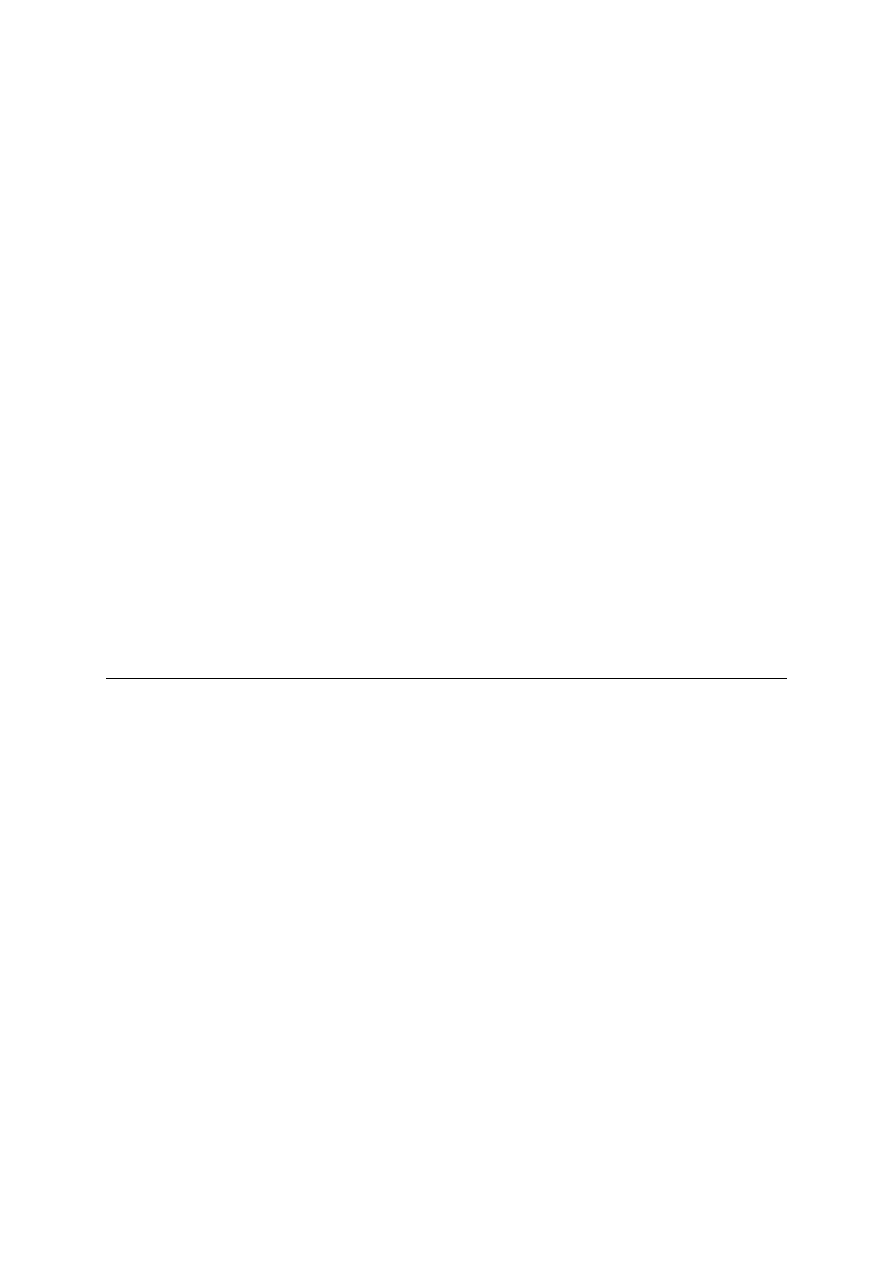
samego klawisza zmienia literę na kolejną. Nie jest konieczne
wpisywanie całych słów, można na przykład wprowadzić kilka
pierwszych liter danego słowa, a wyświetli się ono w całości jako
propozycja; jeśli wyświetlone słowo jest zgodne z tym, czego szukasz,
użyj lewego klawisza wyboru, aby potwierdzić. Jeśli wyświetlone słowo
nie jest szukanym, możesz za pomocą górnego/dolnego klawisza
selekcji wybrać spośród listy wyświetlonych. Jeśli żadne
z wyświetlonych słów nie jest tym, którego szukasz, kontynuuj
wpisywanie kolejnych liter.
Jeśli wprowadzisz błędną literę, użyj prawego klawisza wyboru, aby ją
usunąć. Użyj klawisza , aby zaprzestać wprowadzania konkretnego
słowa – słowo wyświetlane na ekranie zniknie, a kursor wrócił do
ostatniego wprowadzonego słowa. Użyj klawisza *, aby wybrać dużą
lub małą literę.
5.3.2.Wprowadzanie symboli
Wciśnij „1”, aby otworzyć listę z dostępnymi symbolami i użyj lewego
klawisza wyboru, aby wybrać. Użyj prawego klawisza funkcyjnego, aby
wyjść z listy.
5.3.3.Wprowadzanie ABC
Umożliwia wprowadzenie bezpośrednio dużych liter.
6.Akcesoria
Możesz nabyć dodatkowe akcesoria, które wzbogacą Twój model
telefonu. Możesz używać np. baterii, ładowarki i innych akcesoriów
w tym samym czasie, ważne, by baterie były litowo – jonowe.
Używanie nieautoryzowanych akcesoriów powoduje unieważnienie
gwarancji i może grozić niebezpieczeństwem.
Bateria
Jedna litowo-jonowa bateria.
Ładowarka podróżna
Super lekka, praktyczna i szybka ładowarka, która błyskawicznie
naładuje telefon. Podłącz ładowarkę do gniazdka zasilania, a drugi
koniec podłącz do otworu znajdującego się po lewej stronie telefonu.
Możesz zobaczyć poziom naładowania baterii na wyświetlaczu
telefonu. Jeśli ładowany telefon jest wyłączony, nie włączy się sam
automatycznie. Jeśli chcesz włączyć ładowany telefon, postępuj
podobnie jak zwykle.
Zestaw słuchawkowy
Copyright © 2009 my
Phone
. All rights reserved.
36
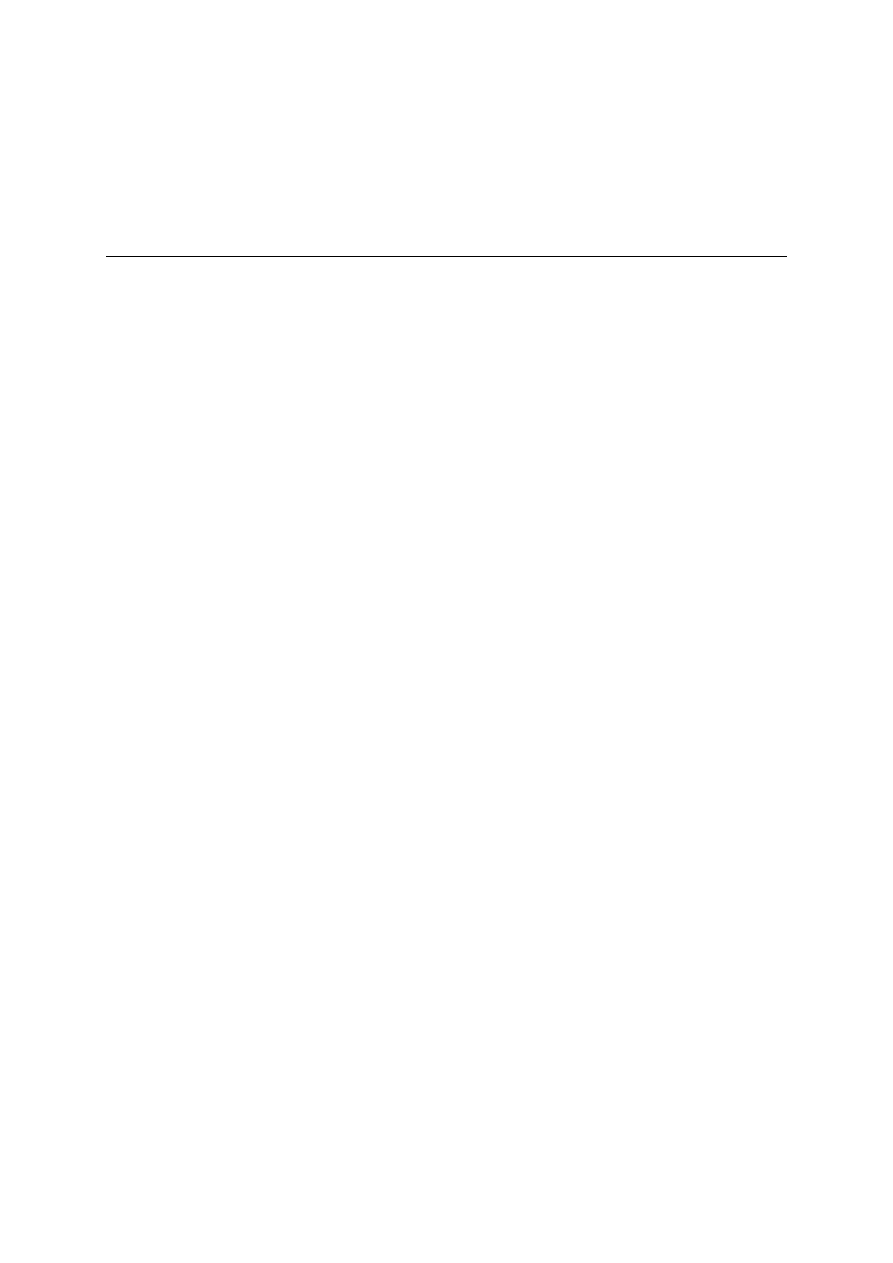
Kompaktowy i praktyczny; możesz przyjmować połączenie lub
je wykonywać, używając przycisku znajdującego się na słuchawkach.
Uwaga: nie podłączaj słuchawek w trakcie wykonywania lub odbierania
połączenia.
7.Ogólne zasady prawidłowego utrzymania telefonu
7.1. Uwagi na temat poprawnego używania baterii
- Baterie w tym telefonie mogą być zasilane za pomocą ładowarki.
Jeśli poziom baterii jest niski, naładuj ją. Aby przedłużyć żywotność
baterii, pozwól jej się maksymalnie wyładować przed podłączeniem
do ładowarki.
- Jeśli nie używasz ładowarki, odłącz ją od telefonu. Przeładowanie
spowoduje skrócenie czasu żywotności baterii.
- Temperatura baterii ma wpływ na jakość jej ładowania. Zanim
rozpocznie się proces ładowania, baterię można ochłodzić
lub podnieść jej temperaturę, aby była zbliżona do standardowej w
warunkach pokojowych. Jeśli temperatura baterii przekracza 40
stopni, bateria nie może być ładowana!
- Używaj baterii tylko zgodnie z jej przeznaczeniem. Unikaj
pozostawienia baterii w polu magnetycznym, bo skraca to jej
żywotność.
- Nie używaj uszkodzonej baterii.
- Żywotność baterii może być skrócona, jeśli jest ona wystawiona na
działanie bardzo niskiej lub bardzo wysokiej temperatury; powoduje to
zakłócenia w działaniu telefonu, nawet jeśli bateria została naładowana
poprawnie.
- Nie wrzucaj baterii do ognia! Nie wyrzucaj starej zużytej baterii -
prześlij ją lub oddaj do autoryzowanego miejsca recyklingu.
7.2. Utrzymanie telefonu
Aby przedłużyć żywotność telefonu, postępuj zgodnie z wytycznymi:
- Przechowuj telefon oraz jego akcesoria z dala od zasięgu dzieci.
- Unikaj kontaktu telefonu z cieczą; może ona powodować korozje
metalowych części.
- Unikaj eksponowania telefonu w wysokiej temperaturze; może ona
powodować skrócenie żywotności elektronicznych komponentów
aparatu, stopić plastik i zniszczyć baterię.
Copyright © 2009 my
Phone
. All rights reserved.
37
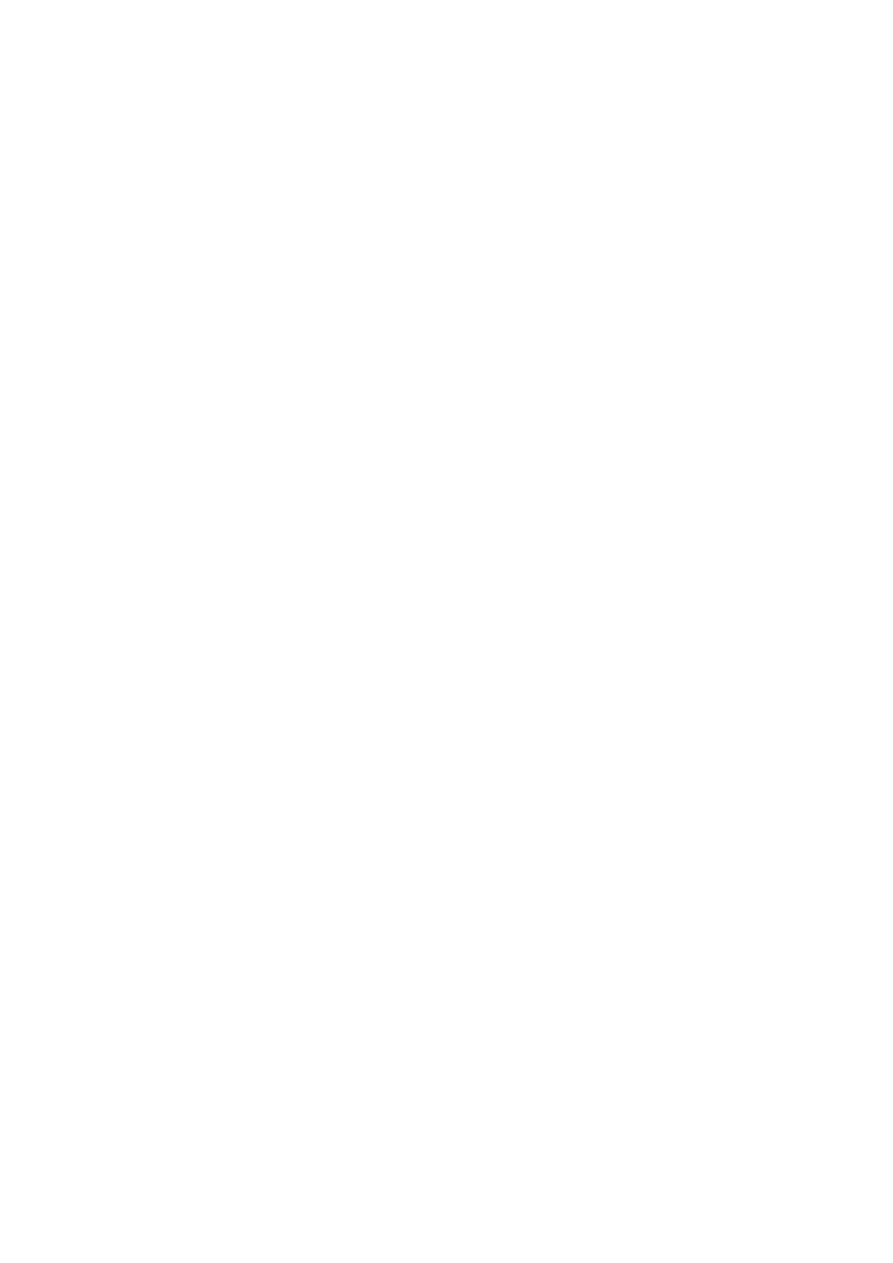
- Nie próbuj rozmontować aparatu. Nieprofesjonalna ingerencja
w strukturę aparatu może go poważnie uszkodzić lub zniszczyć.
- Do czyszczenia nie używaj środków o wysokim stężeniu kwasowym
lub zasadowym.
- Używaj jedynie akcesoriów oryginalnych; złamanie tej zasady może
spowodować unieważnienie gwarancji.
7.3. Informacje bezpieczeństwa
Używając telefonu, weź pod uwagę regulacje dotyczące
bezpieczeństwa użytkownika i jego otoczenia.
7.4. Bezpieczeństwo podczas jazdy
Pomijając sytuacje awaryjne, korzystanie z aparatu podczas jazdy
powinno odbywać się z wykorzystaniem zestawu słuchawkowego,
który zapewni bezpieczeństwo spowoduje, iż możliwości ruchowe
użytkownika aparatu nie zostaną ograniczone. Jeśli nie masz zestawu
słuchawkowego, a chcesz skorzystać z aparatu, zjedź na pobocze
i zatrzymaj samochód.
Zwróć uwagę na regulacje prawne w zakresie wykorzystania telefon€
komórkowego podczas jazdy.
Pewne elementy elektroniczne samochodu, bez odpowiedniej ochrony,
mogą być poddane oddziaływaniu fal emitowanych przez aparat;
wskazane jest używanie telefonu w samochodzie tylko wtedy, gdy
zewnętrzna antena pojazdu jest zabezpieczona. Skorzystaj z usług
specjalisty przy instalacji telefonu w samochodzie.
7.5. Bezpieczeństwo podczas lotu samolotem
Wyłącz wszelkie urządzenia GSM przed wejściem do samolotu;
w przeciwnym wypadku mogą one oddziaływać na funkcjonowanie
urządzeń samolotu i całą sieć komórkową. Używanie telefonów
komórkowych w samolocie jest zabronione! Osoby, które złamią
prawo, zostaną obciążone dodatkowymi kosztami oraz zostanie
im odmówione prawo do korzystania z sieci komórkowych.
7.6. Bezpieczeństwo otoczenia
Zapoznaj się z regulacjami prawnymi w zakresie użytkowania
telefonów komórkowych. Wyłącz telefon w miejscach, gdzie zakazane
jest jego używanie lub gdzie może powodować zakłócenia
i niebezpieczeństwo. Używanie wszelkich aparatów wykorzystujących
fale radiowe powoduje zakłócenia w pracy urządzeń medycznych (np.
stetoskopu czy rozrusznika), jeśli nie są one prawidłowo
zabezpieczone (w razie wątpliwości, skonsultuj się z lekarzem
lub producentem urządzenia medycznego).
Copyright © 2009 my
Phone
. All rights reserved.
38
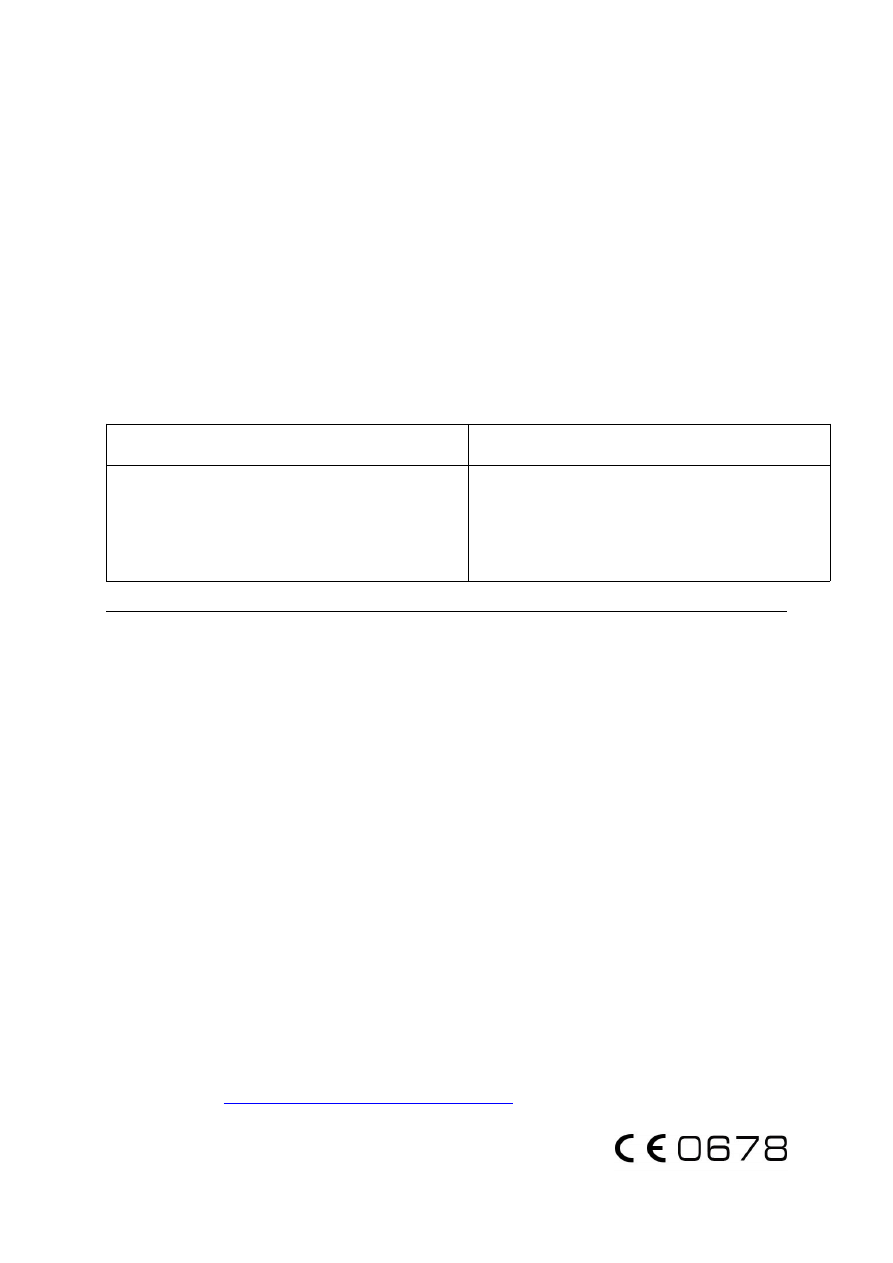
UWAGA: W miejscach, gdzie jest zagrożenie eksplozją (np. stacje
benzynowe, fabryki chemiczne etc.) wskazane jest wyłączenie
telefonu. Zapoznaj się z regulacjami dotyczącymi używania sprzętu
GSM w tych miejscach.
7.7. Kryteria technologiczne
Sieć: GSM 900/DCS1800
WAŻNE: Niektóre usługi mogą zależeć od Twojego operatora, stanu
lokalnej sieci komórkowej, wersji użytkowanej karty SIM oraz sposobu
w jaki używasz telefonu. Więcej informacji uzyskasz od swojego
usługodawcy.
Uwaga
Oświadczenie
Producent nie jest odpowiedzialny za
konsekwencje sytuacji spowodowanych
nieprawidłowym użytkowaniem telefonu
lub niezastosowaniem się do
powyższych zaleceń.
Wersja może być ulepszona bez
wcześniejszego powiadomienia.
Reprezentant zachowuje sobie prawo do
decydowania o właściwej interpretacji
powyższej instrukcji.
Informacja o certyfikatach (SAR)
Telefon komórkowy jest nadajnikiem i odbiornikiem fal radiowych. Został
zaprojektowany i wyprodukowany według obowiązujących norm
bezpieczeństwa tak, by energia fal radiowych nie przekraczała nigdy limitów
ustalonych przez Radę Unii Europejskiej. Limity te określają dozwolone
poziomy oddziaływania fal radiowych dla całej populacji i zostały
opracowane przez niezależne organizacje naukowe na podstawie
wyników szczegółowych badań naukowych, z uwzględnieniem
dużego marginesu bezpieczeństwa. Mają na celu zapewnienie bezpieczeństwa
wszystkich osób, niezależnie od wieku i stanu zdrowia.
W odniesieniu do telefonów komórkowych poziom narażenia na
działanie fal radiowych jest mierzony wartością SAR (ang. Specific Absorption
Rate). Limit współczynnika SAR zalecany przez Radę Unii Europejskiej wynosi
2W/kg i dotyczy wartości uśrednionej w przeliczeniu na 10
gram tkanki.
Najwyższa wartość współczynnika SAR dla telefonu myPhone 3350 jest
równa 0,643 W/kg.
Oświadczenie o zgodności z Dyrektywami Unii Europejskiej
Niniejszym myPhone Sp. z o.o. oświadcza, że ten produkt jest zgodny z
podstawowymi wymaganiami i innymi ważnymi zaleceniami Dyrektywy
Europejskiej 1999/5/EC - wszystkimi pozostałymi dyrektywami UE
www.myphone.pl/certyfikaty.aspx
zgodności dotyczącą danego produktu, wybierając jego nazwę z umieszczonej
tam listy.
Copyright © 2009 my
Phone
. All rights reserved.
39
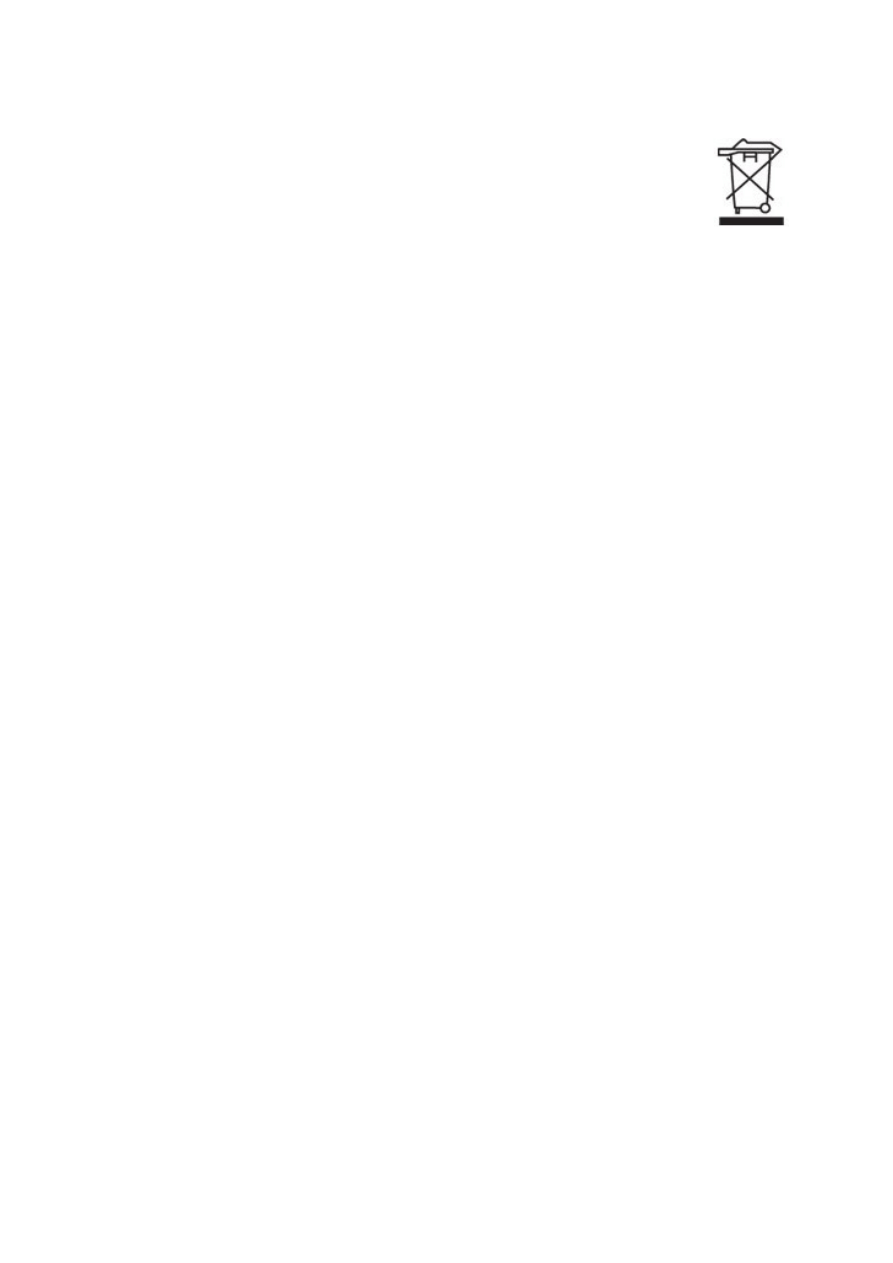
Prawidłowe pozbycie się zużytego sprzętu
elektrycznego i elektronicznego
Urządzenie oznaczone jest symbolem przekreślonego kontenera
na śmieci, zgodnie z Dyrektywą Europejską 2002/96/WE o zużytym
sprzęcie elektrycznym i elektronicznym (Waste Electrical and
Electronic Equipment - WEEE). Produktów oznaczonych tym
symbolem po upływie okresu użytkowania nie należy utylizować
lub wyrzucać wraz z innymi odpadami z gospodarstwa domowego.
Użytkownik ma obowiązek pozbywać się zużytego sprzętu
elektrycznego i elektronicznego, dostarczając je do wyznaczonego
punktu, w którym takie niebezpieczne odpady poddawane
są procesowi recyklingu. Gromadzenie tego typu odpadów
w wydzielonych miejscach oraz właściwy proces ich odzyskiwania
przyczyniają się do ochrony zasobów naturalnych. Prawidłowy
recykling zużytego sprzętu elektrycznego i elektronicznego
ma korzystny wpływ na zdrowie i otoczenie człowieka.
W celu uzyskania informacji na temat miejsca i sposobu bezpiecznego
dla środowiska pozbycia się zużytego sprzętu elektrycznego
i elektronicznego użytkownik powinien skontaktować się
z odpowiednim organem władz lokalnych, z punktem zbiórki odpadów
lub z punktem sprzedaży, w którym zakupił sprzęt.
Masa sprzętu
Spełniając wymogi Art. 22 ust. 1 pkt. 3 Ustawy z dn. 29 lipca 2005
roku o zużytym sprzęcie elektrycznym i elektronicznym, waga
poszczególnych produktów jest następująca:
Telefon komórkowy myPhone 3350:
waga telefonu
62g
w tym bateria
15g
waga ładowarki
67g
Akcesoria elektryczne:
waga przewodowego zestawu słuchawkowego
16g
waga czytnika kart pamięci
7g
Akcesoria elektryczne dodawane są opcjonalnie. Zestaw akcesoriów
dla danego telefonu może się różnić w zależności od daty dostawy.
Copyright © 2009 my
Phone
. All rights reserved.
40
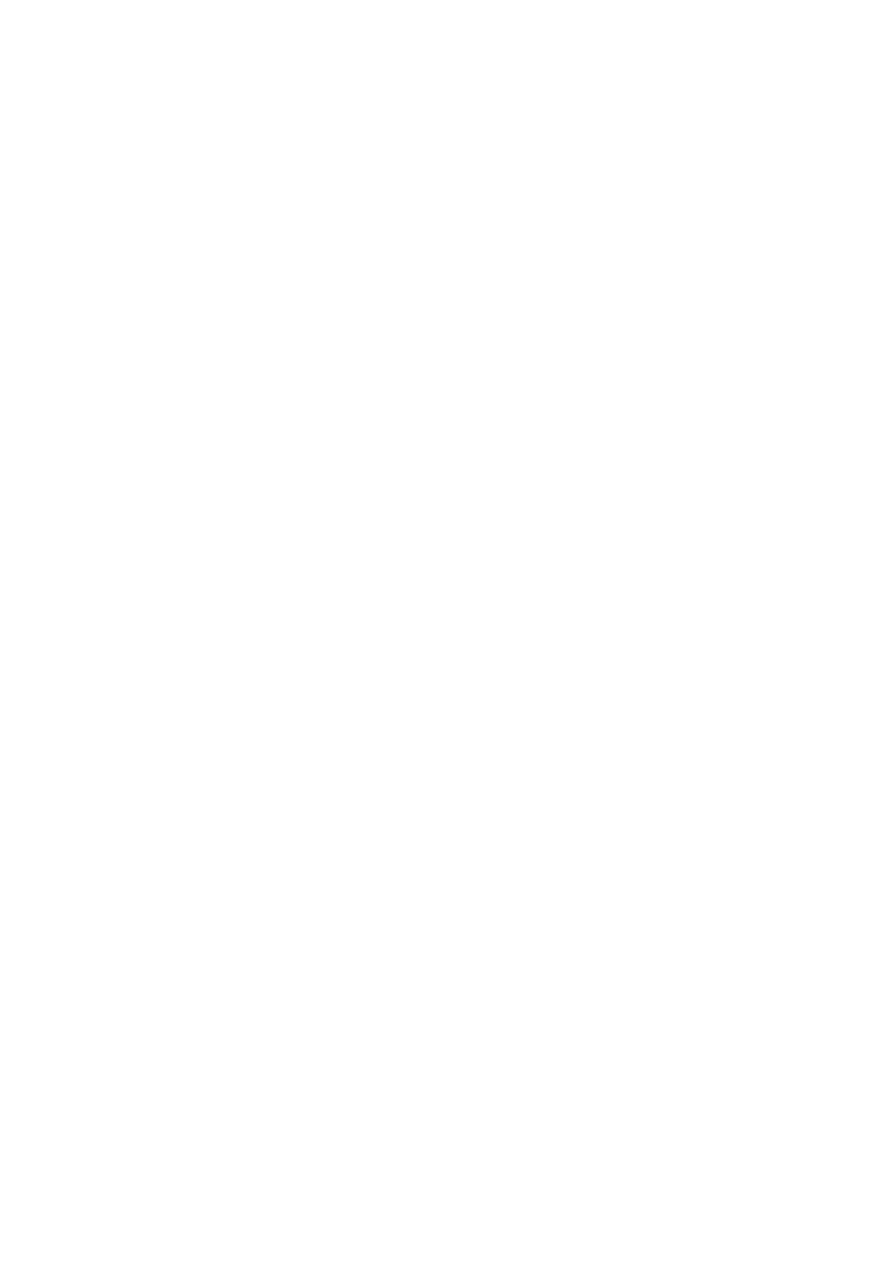
Uwagi / notatki
Copyright © 2009 my
Phone
. All rights reserved.
41
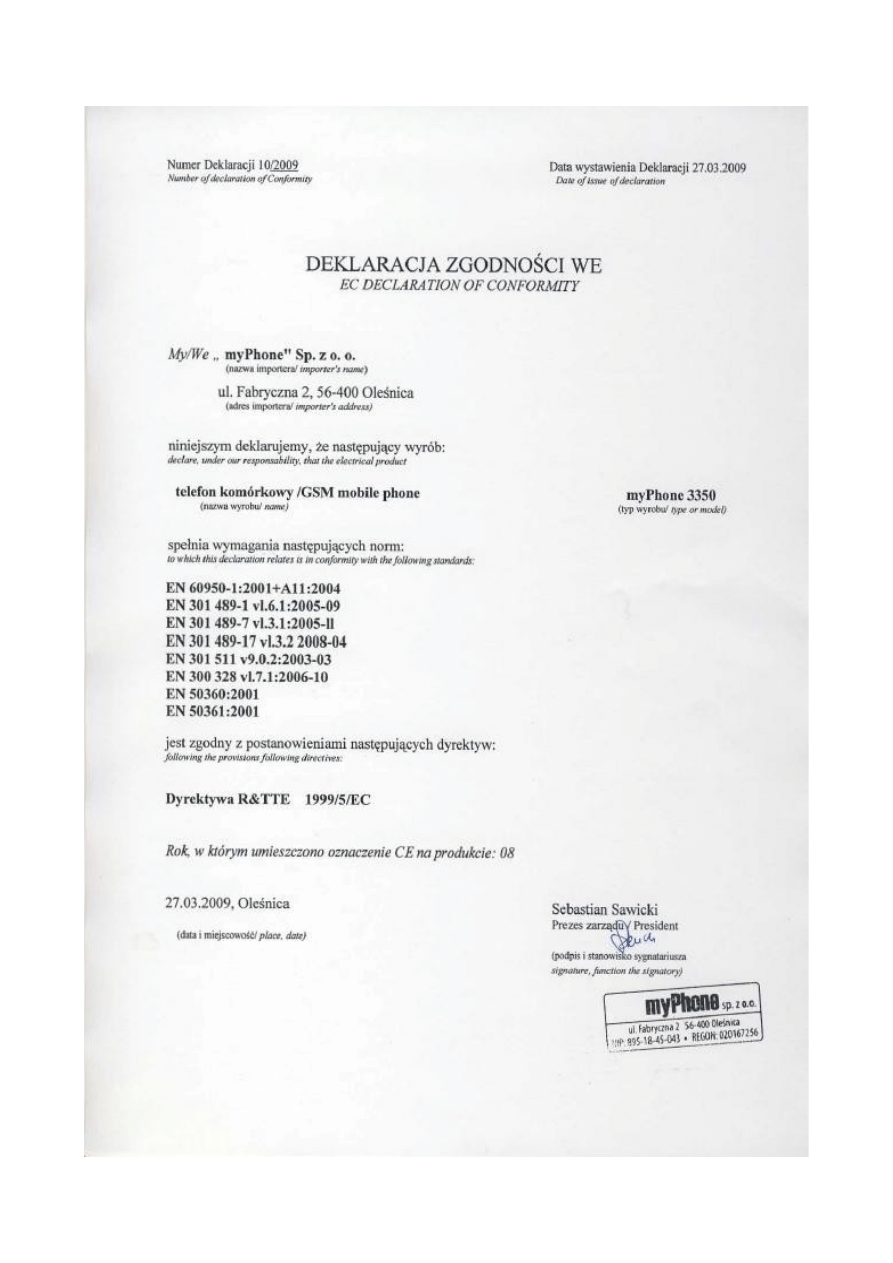
Copyright © 2009 my
Phone
. All rights reserved.
42
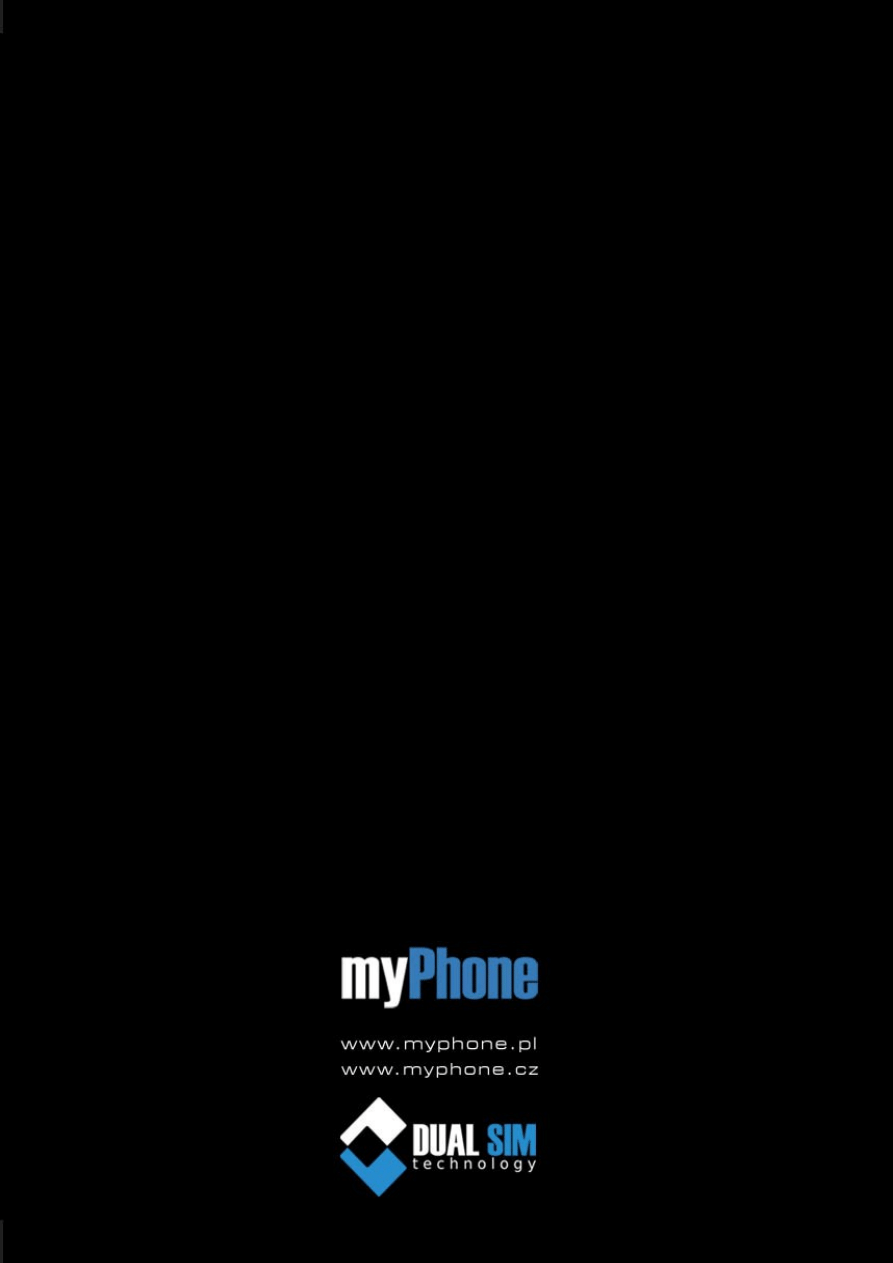
Copyright © 2009 my
Phone
. All rights reserved.
43
Document Outline
- 1.Informacje podstawowe
- 1.1. Wprowadzenie
- 1.2. Dla własnego bezpieczeństwa
- 1.3. Użytkowanie baterii
- 2.Przygotowanie do uruchomienia telefonu
- 2.1. Klawiatura
- 2.2. Opis oznaczeń wyświetlacza
- 2.3. Bateria
- 2.4. Wkładanie i wyjmowanie baterii
- 2.5. Ładowanie baterii
- 2.6. Karty SIM
- 2.7. Wkładanie i wyjmowanie kart SIM
- 2.8. Wkładanie i wyjmowanie karty pamięci
- 2.9. Włączenie/wyłączenie telefonu
- 2.10. Odblokowanie telefonu
- 2.11. Odblokowanie karty SIM
- 2.12. Połączenia alarmowe
- 3.Korzystanie z telefonu
- 3.1. Włączenie
- 3. 2. Połączenia krajowe
- 3.3. Połączenia międzynarodowe
- 3.4. Wybieranie numerów ze Spisu telefonów
- 3.5. Wybieranie numerów z listy Spisu połączeń
- 3.6. Opcje połączeń
- 4.Menu główne
- 4.1. Wiadomości
- 4.1.1. Wiadomości SMS
- 4.1.1.1. Odebrane – skrzynka odbiorcza
- 4.1.1.2. Wysłane – skrzynka nadawcza
- 4.1.1.3. Wpisz wiadomość
- 4.1.1.4. Użyj szablonu
- 4.1.1.5. Ustawienia wiadomości
- 4.1.2. Czat
- 4.1.3. Serwer poczty głosowej
- 4.1.4. Nadawanie wiadomości
- 4.2. Spis telefonów
- 4.3. Spis połączeń
- 4.3.1 Ustawienia połączeń
- 4.4. Ustawienia
- 4.4.1. Ustaw. Dual SIM
- 4.4.3. Usługi sieciowe
- 4.4.4. Zabezpieczenia
- 4.4.5. Przywróć ustawienia fabryczne
- 4.5. Profile użytkownika
- 4.5.1. Ustawienia dźwięku
- 4.5.2. Głośność
- 4.5.3. Typ alertu
- 4.5.4. Typ dzwonka
- 4.5.6. Dodatkowy dźwięk
- 4.5.7. Tryb odbierania
- 4.6. Multimedia
- 4.6.1. Odtwarzacz audio
- 4.6.2. Dyktafon
- 4.6.3. Radio FM
- 4.6.4. Nagrywanie z radia
- 4.6.5. Kompozytor
- 4.7. Menedżer plików
- 4.8. Rozrywka i Gry
- 4.9. Terminarz
- 4.9.1. Kalendarz
- 4.9.2. Lista spraw
- 4.9.3. Alarm
- 4.9.4. Światowy zegar
- 4.10. Dodatki
- 4.10.1. Kalkulator
- 4.10.2. Porównanie kursów
- 4.10.3. Stoper
- 4.10.3.1. Typowy stoper
- 4.10.3.2. Multistoper
- 4.10.4. Czytnik E-book
- 4.10.5. Usługi sieciowe
- 5.Metody wprowadzania tekstu
- 5.1. Numeryczne metody wprowadzania
- 5.2. Językowe metody wprowadzania
- 5.3. Wprowadzanie liter
- 5.3.1. Wprowadzanie słów
- 5.3.2.Wprowadzanie symboli
- 5.3.3.Wprowadzanie ABC
- 6.Akcesoria
- 7.Ogólne zasady prawidłowego utrzymania telefonu
- 7.1. Uwagi na temat poprawnego używania baterii
- 7.2. Utrzymanie telefonu
- 7.3. Informacje bezpieczeństwa
- 7.4. Bezpieczeństwo podczas jazdy
- 7.5. Bezpieczeństwo podczas lotu samolotem
- 7.6. Bezpieczeństwo otoczenia
- 7.7. Kryteria technologiczne
- Uwagi / notatki
Wyszukiwarka
Podobne podstrony:
myPhone 8810TV D uga instrukcja obs ugi PL
myPhone 6651 young D uga instrukcja obs ugi PL
myPhone 3370 sweet D uga instrukcja obs ugi PL
myPhone 3350 Kr tka instrukcja obs ugi PL
myPhone 6650 Skr cona instrukcja obs ugi PL
myPhone 6650 Pe na instrukcja obs ugi PL
myPhone 6670 city Kr tka instrukcja obs ugi PL
myPhone 6651 young Kr tka instrukcja obs ugi PL
myPhone 6650 Skr cona instrukcja obs ugi PL
myPhone 6670 city Pe na instrukcja obs ugi PL
myPhone 3370 sweet Kr tka instrukcja obs ugi PL
my phone hammer instrukcja obs ugi pl
instrukcja obs ugi do ekspresu do kawy JURA Impressa XS90 One Touch black PL (videotesty pl)
Instrukcja obs ugi do konsoli Xbox 360 Kinect PL
więcej podobnych podstron